Page 1
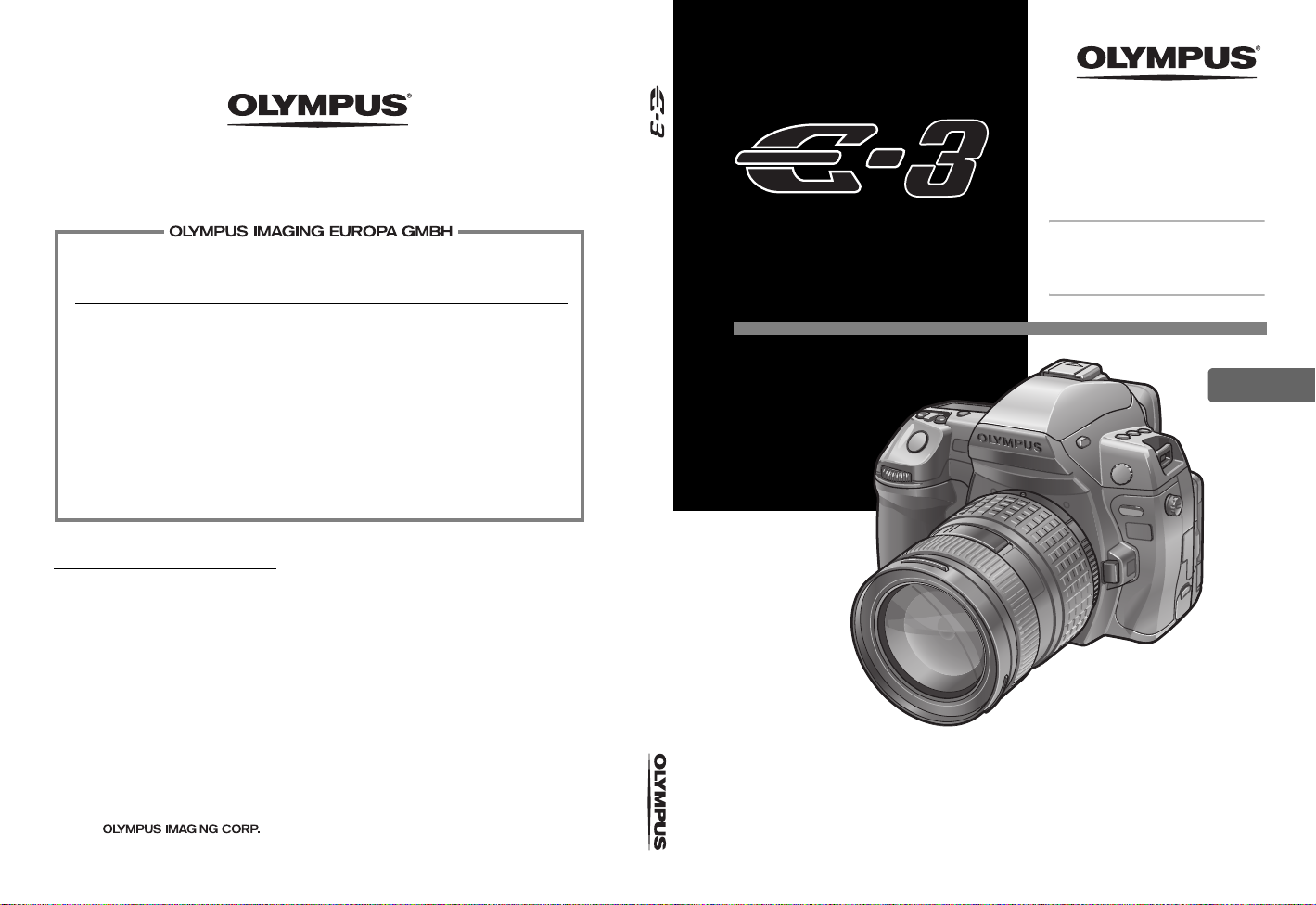
http://www.olympus.com/
А
ЦИФРОВОЙ
ФОТОАППАРАТ
Адрес:
Доставка товаров:
Письма:
Техническая поддержка пользователей в Европе:
Пожалуйста, посетите нашу страницу в Интернете:
или позвоните по нашему БЕСПЛАТНОМУ НОМЕРУ*:
для Австрии, Бельгии, Дании, Финляндии, Франции, Германии, Люксембурга,
Нидерландов, Норвегии, Португалии, Испании, Швеции, Швейцарии,
Великобритании.
* Пожалуйста, учтите, что некоторые (мобильные) телефонные службы / провайдеры
не разрешают доступ или требуют набора дополнительного префикса для номеров
+800.
Для всех не включенных в список стран Европы и в случае, если Вы не можете
дозвониться по вышеуказанному номеру, пожалуйста, воспользуйтесь следующими
ПЛАТНЫМИ НОМЕРАМИ:
Наша служба технической поддержки пользователей работает с 9 утра до 6 вечера
среднеевропейского времени (с понедельника по пятницу).
вторизованный сервисный центр
Россия: Олимпус Сервис Фасилити Рус
Wendenstrasse 14 – 18, 20097 Hamburg, Germany
Тел.: +49 40 - 23 77 3-0 / факс: +49 40 - 23 07 61
Bredowstrasse 20, 22113 Hamburg, Germa ny
Postfach 10 49 08, 20034 Hamburg, Germany
Москва
Кожевнический пр-зд 4, стр. 2
Тел.: +7 495 540 70 71
+49 180 5 - 67 10 83
http://www.olympus-europa.com
00800 - 67 10 83 00
или
+49 40 - 237 73 48 99.
РУКОВОДСТВО ПО ЭКСПЛУАТАЦИИ
РУКОВОДСТВО ПО
ЭКСПЛУАТАЦИИ
Основное руководство
Обзор названий компонентов
фотоаппарата и основных этапов
съемки и воспроизведения.
Стр. 2
Оглавление Стр. 20
RU
© 2007
Printed in Germany · OIME · 2 · 11/2007 · Hab. · E0460215
z
Перед началом эксплуатации фотоаппарата, прочтите, пожалуйста раздел «Меры
предосторожности» данного руководства.
z
Перед тем, как делать важные фотографии, мы рекомендуем сделать пробные снимки, чтобы
Вы могли привыкнуть к новому фотоаппарату.
z
Изображения экрана и фотоаппарата, показанные в данном руководстве, были выполнены
на стадии разработки и могут отличаться от актуального варианта продукта.
z
Содержание данного руководства основано на версии встроенного программного
обеспечения фотоаппарата 1.0. В случае добавления и/или изменения функций, связанного
сизменением встроенного ПО фотоаппарата, содержание руководства будет иным.
Новейшая информация об этом находится на веб-сайте Olympus.
Page 2
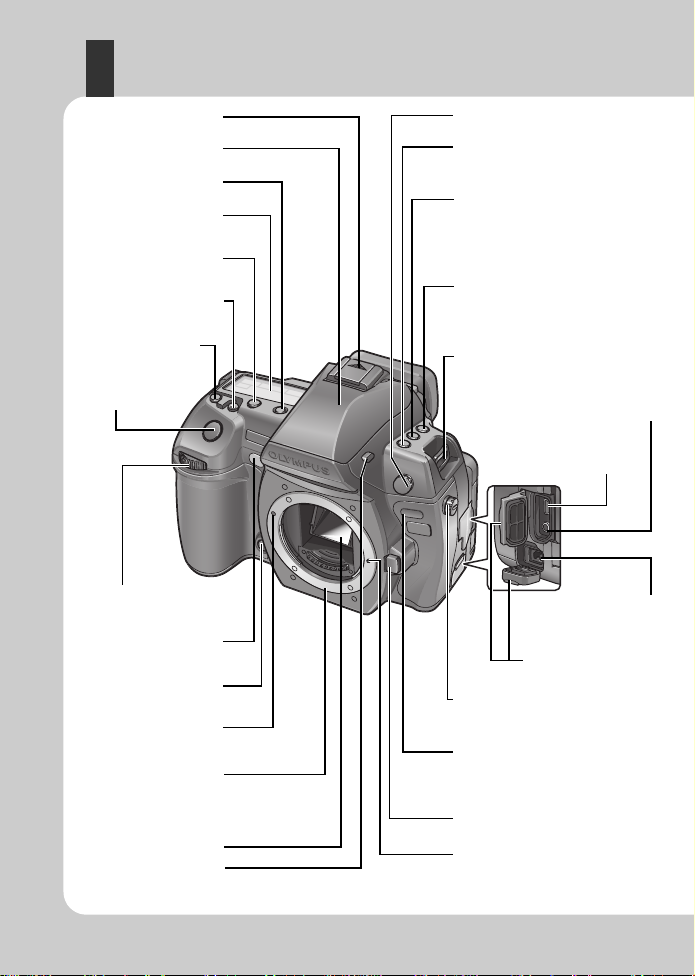
4
и
Фотоаппарат
«Горяч ий башмак»
g
стр. 81, 84
Встроенная вспышка
g
стр.78
LIGHT
Кнопка
g
Панель управления
Кнопка
экспозиции)
Кнопка спуска затвора
g
стр. 16, 34
Вспомогательный диск
управления (
g
стр. 26 – 30
Сенсор бала нса белого
Кнопка предварительного
Байонет
(Прикрепите объектив, сняв крышку корпуса
фотоаппарата, защищающую корпус
фотоаппарата от попадания пыли и грязи).
(подъема вспышки)
стр.14
g
стр.6, 26
Кнопка
g
F
(коррекции
g
ISO
стр.50
k
стр. 68, 107
просмотра
g
объектива
g
Зеркало
Кнопка
g
стр.68
стр.47
)
стр.45
стр.12
#
стр.78
WB
UP
(баланс а белого)
Кнопка
g
g
Метка крепления
Разъем для подключения внешней
вспышки
g
Кнопка
Кнопка
вспышки) gстр.79
Кнопка
Кнопка
управления / автоспуска /
последовательной съемки)
g
Кнопка
Кнопка
Кнопка
g
Петелька для ремешка
g
Разъем для кабеля дистанционного
управления
g
Автоспуск / Индикатор
дистанционного управления /
Приемный датчик дистанционного
управления
g
Кнопка разблокировки объектива
g
Фиксатор объектива
стр.84
#
(вспышки) gстр.77
w
(регулировки интенсивност
MODE
gстр. 40 – 44
<
/ Y / j (дистанционного
стр. 59 – 61
AF
gстр.52
G
(замера) gстр.46
COPY
стр. 92, 111
стр.10
стр. 131
стр. 60, 61
стр.12
/ < (копия / печать)
Гнез до ВИДЕОВЫХОДА
VIDEO OUT
(
Разъем
g
стр.112
Крышка разъема
g
Гнез до
g
стр.90
USB
, 116
DC
стр. 133
)
-IN
RU
2
Page 3
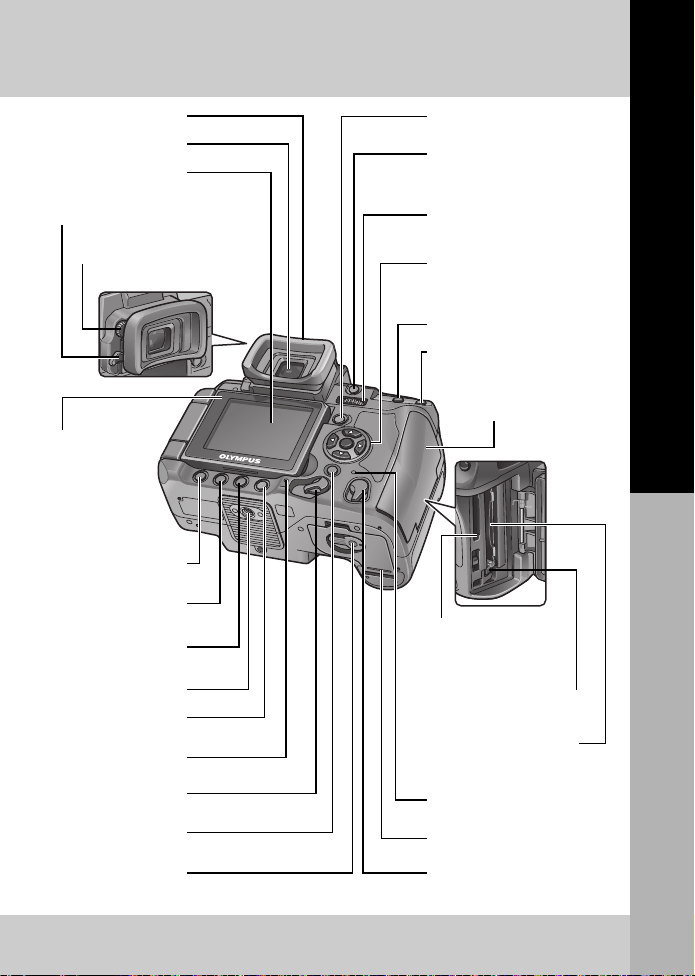
Наглазник
g
стр. 131
Видоискатель
g
ЖК-экран
g
стр.8, 9, 31
Рычаг затвора окуляра
Диск настройки диоптрий
g
стр.14
Сенсор освещения
g
стр. 107
S
Кнопка (удаления)
g
стр. 18, 94
INFO
Кнопка
Защелка аккумуляторного
(отображения
g
данных)
Кнопка
Выключатель питания
Кнопка
изображения)
стр. 31, 88
Кнопка
g
Разъем для штатива
u
(Live View)
g
Индикатор SSWF
g
стр. 14, 129
g
o
(стабилизации
g
отсека
g
MENU
стр.5
g
стр.29
стр.30
стр.14
стр.63
стр.11
стр.61
q
(воспроизведения)
Кнопка
g
стр. 18, 85
Кнопка
AEL
/
AFL
i g
< g
P
стр.13
стр.13
gстр.48, 98
стр.29
стр.99
g
g
стр.13
Кнопка 0 (защиты) gстр.93
Главны й диск управления (
g
стр. 26 – 30
Кнопки со стрелками (
g
стр.29
Кнопка
Кнопка
Кнопка
(зоны АФ – автофокуса)
g
стр.55
Крышка отсек а для карты
g
Гнез до для карты x D-Picture
g
стр.13
Кнопка извлечения
Гнезд о для карты CF
Индикатор доступа к карте
g
стр. 13, 16, 118
Крышка аккумуляторного отсека
g
стр.11
Защелка крышки отсека для
карты
g
j
acbd
стр.13
Основное руководство
)
)
Перечень компонентов и функций
3
RU
Page 4
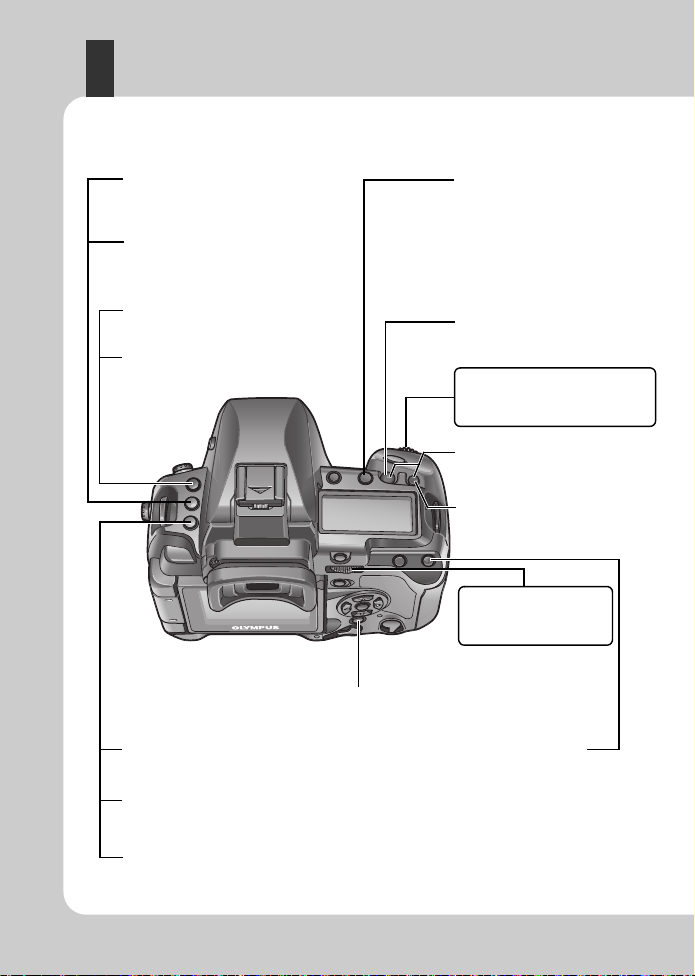
Аппаратные кнопки
Вы можете настроить следующие функции. Для этого необходимо вращать диски
управления и нажимать соответствующие аппаратные кнопки.
g
«Использование аппаратных кнопок»(стр.26)
g
g
Режим съемки MODE
стр. 40 – 44
g
j
Дистанционное управление / Автоспуск /
Последовательная съемка
g
стр. 59 – 61
k
Режим вспышки # g
j
Регулировка интенсивности вспышки
gстр.79
w
k
стр. 77
/ Y / j
<
Баланс белого (ББ) WB
j
/
k
Коррекция ББ WB + F
j
/
k
Автоматическая съемка в диапазоне
настроек ББ WB + MODE
g
стр.71
j
/
k
Коррекция экспозиции F
j
/
k
Вспомогательный диск управления
k
g
стр.68
стр.69
стр.47
RU
Сброс F + ISO
j
/
Чувствительность по ISO ISO
g
стр.50
j
/
Глав ный диск управления
k
k
gстр.33
j
Стабилизация изображения o
j
/
k
gстр. 46
Замер G
k
Режим автофокуса AF
j
Автоматическая последовательная съемка в диапазоне настроек AE
(экспозиции) MODE + AF
j
/
k
gстр.52
gстр.48
4
gстр.63
Зона автофокуса (АФ)
стр.55
P g
k
Page 5
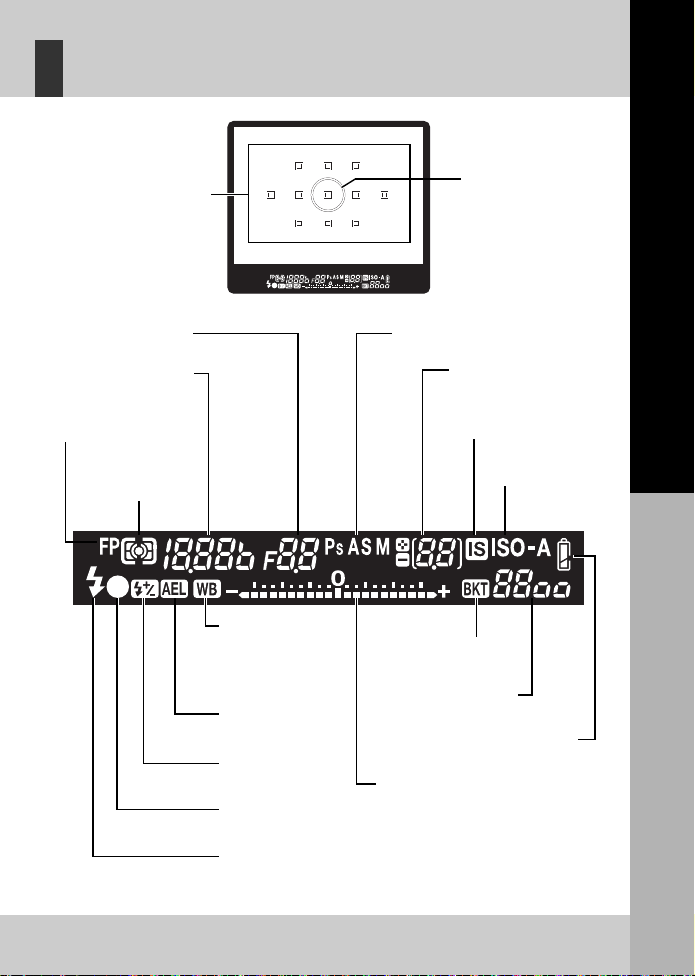
Видоискатель
Зона АФ
g
стр.55
Точечный замер
g
стр.46
Основное руководство
Значение диафрагмы
g
стр. 40 – 43
Выдержка
g
стр. 40 – 43
Режим вспышки Super FP
g
стр.81
Режим замера
g
стр.46
Режим съемки
g
стр. 40 – 45
Оставшееся количество
последовательных кадров
g
стр.59
Стабилизатор изображения
g
стр.63
Чувствительность по
g
ISO
Баланс белого
(Отображается во всех
режимах, кроме режима
автоматического
баланса белого).
g
стр.67
Фиксация
автоматической
экспозиции
Регу ли ровка
интенсивности вспышки
g
Значок подтверждения
автофокуса
g
Вспышка
(мигает: идет зарядка, горит постоянно: зарядка закончена)
стр.79
стр. 16, 58
g
g
стр.78
стр.48
Автоматическая съемка
вдиапазоне настроек
g
стр. 48, 51, 71, 80
стр.47
Значение
g
стр.50
Заряд аккумулятора
g
чувствительности по ISO
Индикатор уровня экспозиции
Индикатор коррекции экспозиции
g
стр.50
стр.14
g
Перечень компонентов и функций
стр.43
5
RU
Page 6
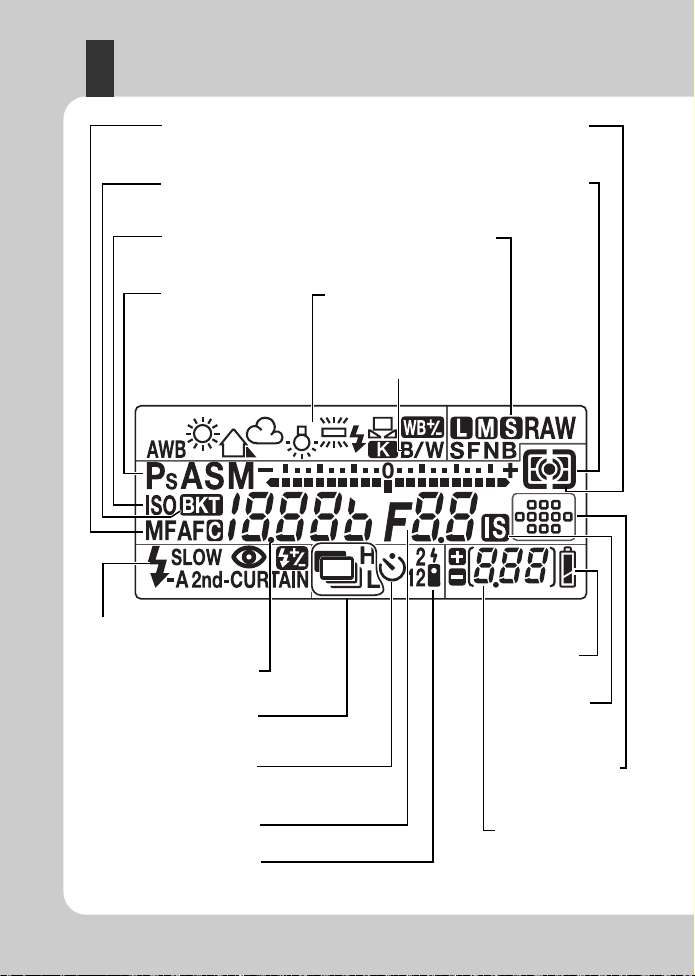
Панель управления
Режим автофокуса
g
стр.52
Автоматическая съемка
вдиапазоне настроек
g
стр. 48, 51, 71, 80
Чувствительность по ISO
g
стр.50
Режим съемки
g
стр. 40 – 45
Режим вспышки
g
стр.75
g
стр. 40 – 43
Последовательная съемка
Снижение шума
Выдержка
g
стр.59
g
стр.74
Автоспуск
g
стр.60
Индикатор уровня экспозиции gстр.43
Индикатор коррекции экспозиции
Режим сохранения
g
стр.65
Баланс белого
g
стр. 67, 69
Режим изображения
(monotone – для получения
черно-белых снимков)
g
стр.72
g
стр.47
Режим замера
g
стр.46
Заряд
аккумулятора
g
стр.14
Стабилизатор
изображения
g
стр.63
g
Зона АФ
стр.55
RU
Значение диафрагмы
g
стр. 40 – 43
Пульт дистанционного
управления
g
стр.61
Оставшееся количество
кадров
g
стр. 141
6
Page 7
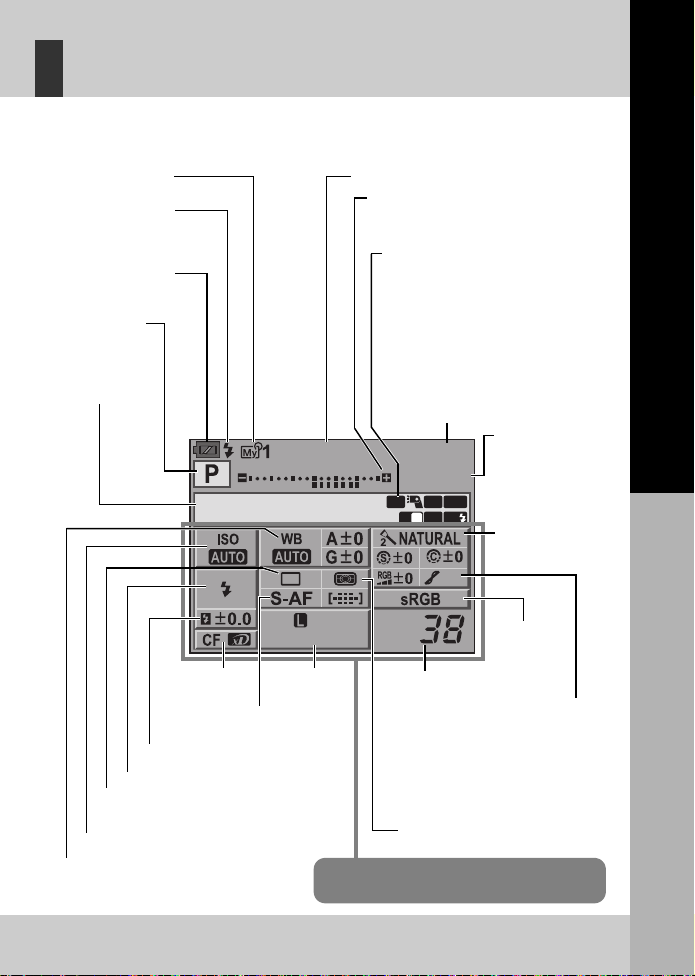
Главная панель управления
Следующее окно одновременно обеспечивает отображение и возможность регулировки настроек
съемки и называется главной панелью управления. Нажмите кнопку
панели управления на ЖК-экран.
My mode (мой режим)
g
стр.44
Зарядка вспышки
g
стр.78
Заряд аккумулятора
g
стр.14
Режим съемки
g
стр. 40 – 44
g
стр.15
Дата
g
«Использование главной панели управления»(стр. 28)
Выдержка
Индикатор коррекции экспозиции
Индикатор уровня экспозиции
Индикатор регулировки интенсивности
вспышки
250 F5.6
2007. 12.16
INFO
для вывода главной
g
стр. 40 – 43
g
стр.79
Удаленный режим управления RC mode
m
gстр.82
Режим вспышки Super FP flash
g
стр.81
Автоматическая съемка в диапазоне
настроек
0 g
Стабилизатор изображения
g
стр.63
Снижение шума
Подсветка автофокуса
Повышение внутренней температуры
m g
Значение диафрагмы
g
стр. 40 – 43
O g
стр.127
+2.0
RC FP
BKT
NR
IS
AF1
g
стр.47
g
стр.43
1
стр.48, 51, 71, 80
H, I
стр.74
T g
стр.96
Значение коррекции
экспозиции
g
стр.47
Индикатор уровня
экспозиции
g
стр.43
Режим изображения
g
стр.72
Основное руководство
Перечень компонентов и функций
g
стр. 132
Карта
Режим автофокуса
g
стр.52
Зона АФ
Регулировка интенсивности вспышки
g
стр.79
g
Режим вспышки
Дистанционное управление / Автоспуск /
Последовательная съемка
g
стр. 59 – 61
Чувствительность по ISO
Баланс белого,
Коррекция баланса белого
g
стр. 67, 69
стр.75
g
g
стр.50
arge
Normal
Режим
сохранения
g
стр.65
стр.55
Оставшееся количество кадров
g
стр. 141
Черно-белый фильтр B&W
Тон изображения
Режим замера
Функции данной области могут быть
настроены на главной панели управления.
Цветовое
пространство
g
Резк ост ь
Контраст
Насыщенность
Оттенок
g
стр.46
стр. 104
N g
J g
T g
z g
x g
y g
стр.72
стр.72
стр.72
стр.73
стр.72
стр.72
7
RU
Page 8
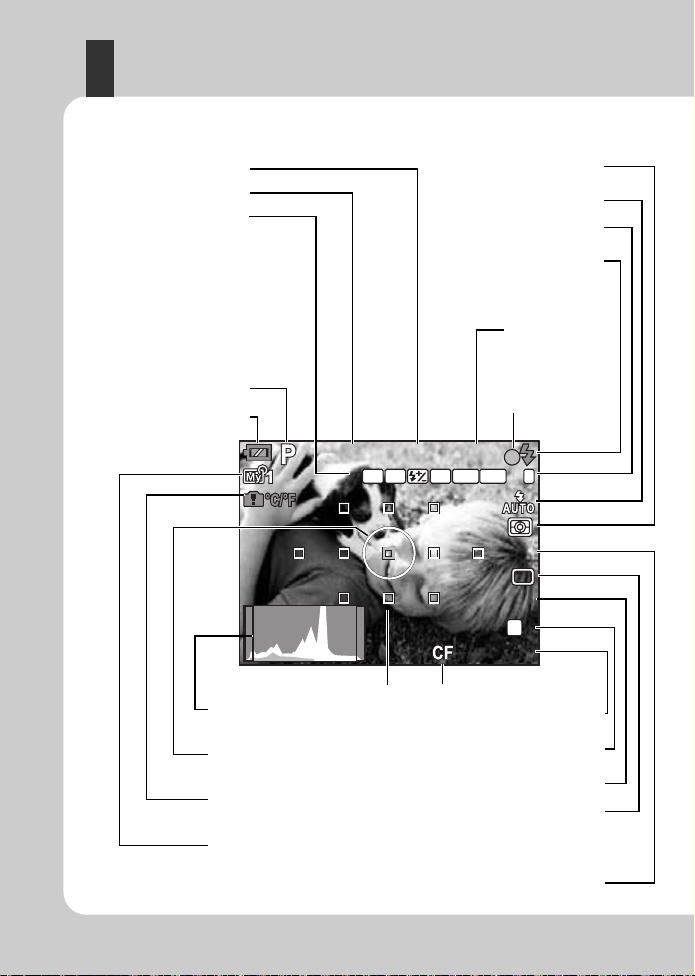
250
F5.6
+2.0
IS
WB
AU TO
IS O
AUTO
N
3 8
ЖК-экран (Live View)
ЖК-экран можно использовать для просмотра объекта во время съемки. Для вывода на
экран живого изображения нажмите кнопку
View» (стр.30)
Значение диафрагмы
g
стр. 40 – 43
Выдержка
g
Исходное положение
управления RC mode
Регулировка интенсивности
вспышки
Режим вспышки Super FP
Автоматическая съемка
вдиапазоне настроек
Фиксация автоматической
экспозиции
стр. 40 – 43
стр.57
g
Удаленный режим
стр.82
g
r g
стр.80
s g
flash
g
Заряд аккумулятора
стр.81
стр. 48, 51, 71, 80
u g
стр.48
Режим съемки
g
стр. 40 – 44
g
стр.14
p
q
t
u. g
250
250
«Использование режима Live
Режим замера
g
Режим вспышки
Стабилизатор изображения
горит постоянно: зарядка
F5.6
+2.0
Значок подтверждения
автофокуса
g
g
g
g
Вспышка
(мигает: идет зарядка,
закончена)
Значение коррекции
экспозиции
g
стр.47
стр. 31, 58
AELBKTFPRCHP
1
IS
WB
AUTO
ISO
AUTO
L
N
стр.46
стр.75
стр.63
стр.78
38
RU
g
стр.55
Карта
g
стр.132
Оставшееся количество кадров
Чувствительность по ISO
Последовательная съемка
Пульт дистанционного управления
Автоспуск
g
стр. 141
Режим сохранения
g
стр.65
g
стр.50
g
стр.59
g
стр.60
g
стр.61
Баланс белого
g
стр.67
Зона АФ
Гистограмма
g
стр. 125
Точечны й замер
g
стр.46
Повышение внутренней температуры
g
стр. 127
My mode (мой режим)
g
стр.44
8
Page 9
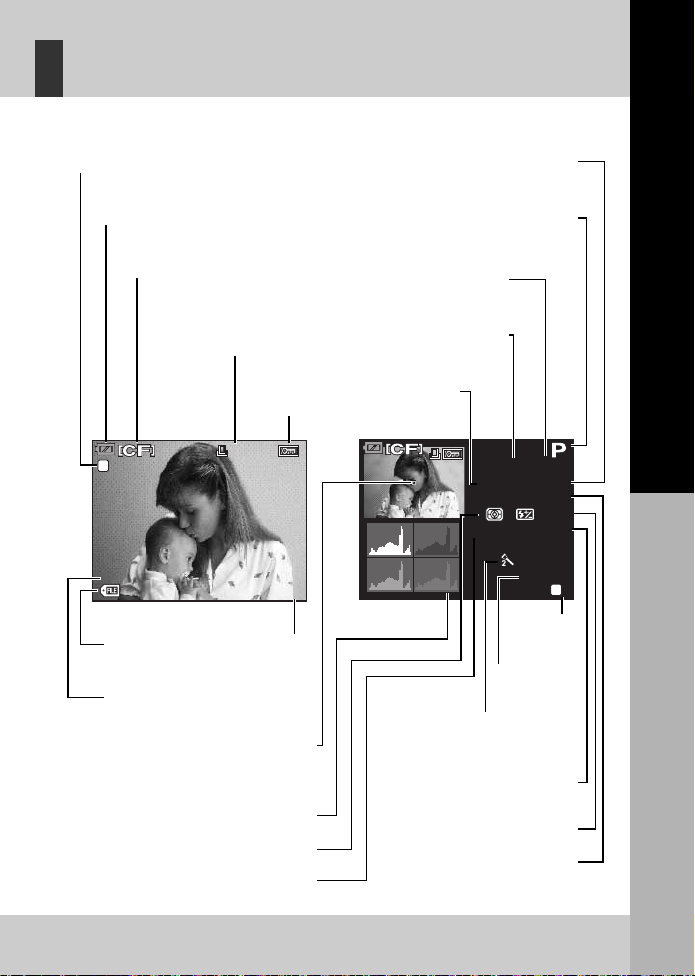
ЖК-экран (Воспроизведение)
1/ 250 F 5.6
+2 .0 45 mm
IS O 100
0. 0
A: 0
WB : AUTO
G: 0
NATURAL
sR GB
N
[3 648x2 736 ,1 /8]
x
10
’0 7.12. 16
21 :56
10 0-001 5
15
N
Переключаться между режимами отображения информации можно с помощью кнопки
g
«Отображение данных»(стр.88)
Режим сохранения
g
стр.65
g
(Фокусное расстояние отображается с шагом 1 мм).
Фокусное расстояние
стр. 134
INFO
Основное руководство
.
Заряд аккумулятора gстр.14
g
стр. 132
Карта
Сохранение данных печати
Количество печатаемых
экземпляров
g
стр. 109
L
[3648x2736,1/8]
N
’07.12.16
100-0015
Данные покадрового
воспроизведения
Номер файла
g
стр.88
Дата и время
g
стр.15
x
21:56
Зона АФ
Гистограмма
Режим замера
Баланс белого
Защита
g
стр.93
10
15
Номер кадра
g
стр.88
g
стр.55
g
стр.88
g
стр.46
g
стр.67
Режим съемки
g
Значение диафрагмы
g
стр. 40 – 43
Выдержка
g
стр. 40 – 43
Коррекция
экспозиции
g
стр.47
250 F5.6
+2.0 45mm
ISO 100
WB : AUTO
Данные съемки
Цветовое
пространство
g
Режим изображения
g
стр.72
Коррекция баланса белого
Регулировка интенсивности вспышки
Чувствительность по IS O
стр. 40 – 44
0.0
A: 0
G: 0
NATURAL
sRGB
L
Режим
сохранения
g
стр.65
стр. 104
g
стр.69
g
стр.79
g
стр.50
Перечень компонентов и функций
N
9
RU
Page 10
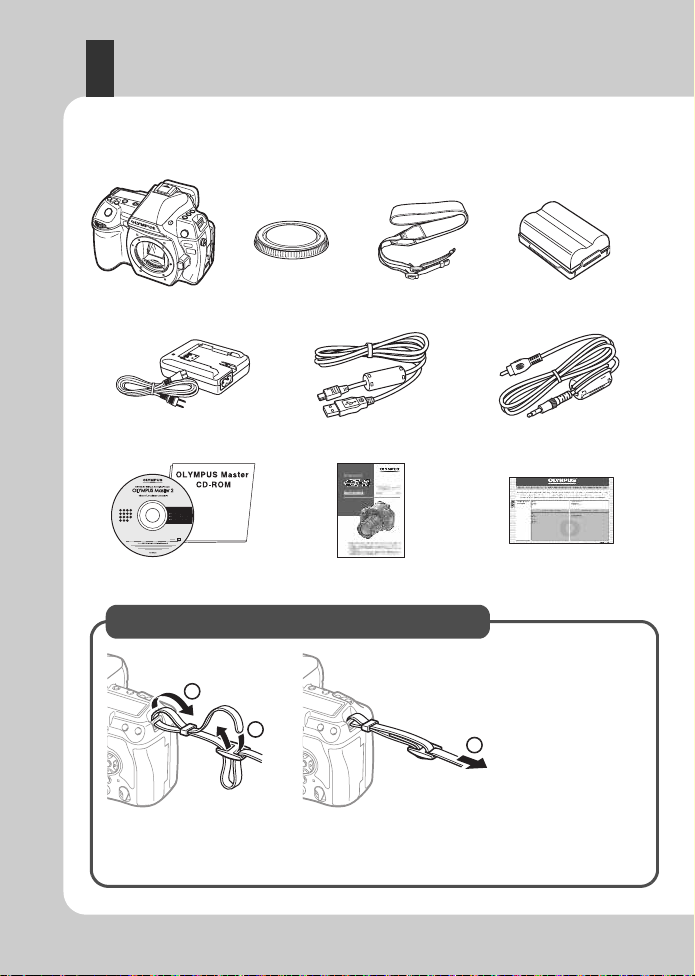
Распаковка коробки
л
Ниже приведен состав комплектации фотоаппарата.
В случае отсутствия или брака каких-либо составляющих комплектации следует обратиться
к дилеру, у которого был приобретен фотоаппарат.
Фотоаппарат Крышка корпуса Ремешок Литиево-ионный аккумулятор
Зарядное устройство для
итиево-ионного аккумулятора (BCM-2)
CD-ROM
Кабель USB Видеокабель
BLM-1
Гарантийный талонРуководство по эксплуатацииOLYMPUS Master 2
Прикрепление ремешка
1
2
Аккуратно вставьте ремешок,
как показано стрелками (
2
).
Затем затяните ремешок,
чтобы надежно закрепить его
1
,
(
3
).
3
Таким же образом
прикрепите второй конец
ремешка к другой
петельке.
10
RU
Page 11
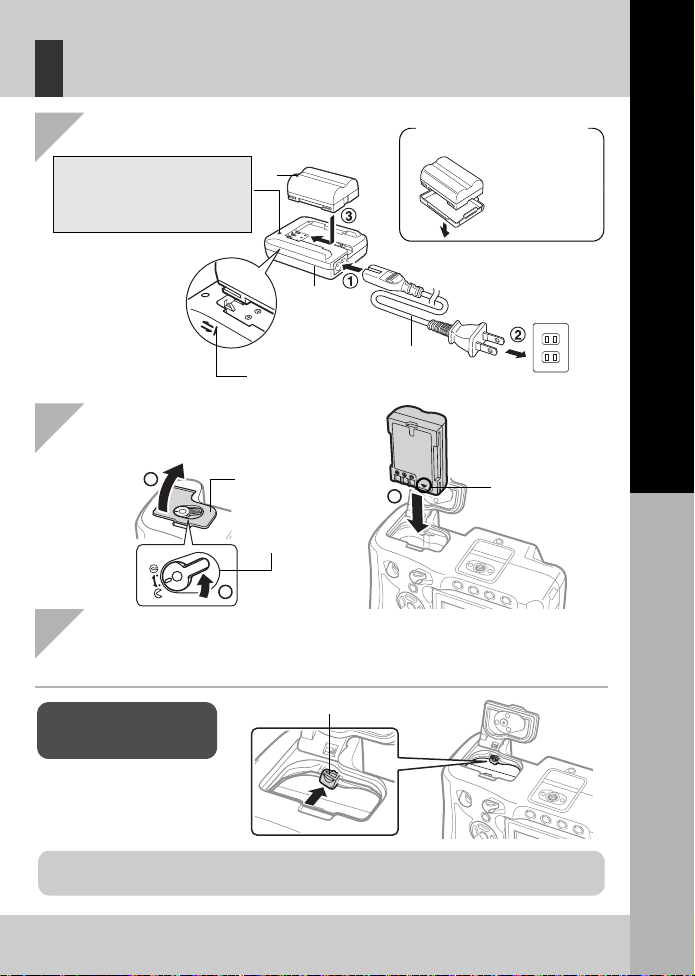
Подготовка аккумулятора
1
Зарядка аккумулятора
Индикатор зарядки
Красный свет: идет зарядка
Зеленый свет: зарядка закончена
(длительность зарядки: около
5 часов)
2
Установка аккумулятора
W
Зарядное
устройство для
литиево-ионного
аккумулятора BCM-2
Кабель переменного тока
Вставьте аккумулятор в соответствии со
стрелкой.
Снимите защитную крышку
с аккумулятора.
Литиево-ионный
аккумулятор BLM-1
Настенная розетка
переменного тока
Основное руководство
2
3
Закройте крышку аккумуляторного отсека и сдвиньте защелку
в направлении
Крышка аккумуляторного
отсека
Защелка
аккумуляторного
отсека
1
E
Защелка аккумулятора
Указ атель
3
W
направления
Снятие
аккумулятора
Нажмите на защелку
аккумулятора, чтобы открыть
аккумуляторный отсек.
Переверните камеру, чтобы
вынуть аккумулятор.
При длительной съемке рекомендуется держать под рукой запасной аккумулятор на случай
разрядки основного.
Подготовка к съемке
11
RU
Page 12
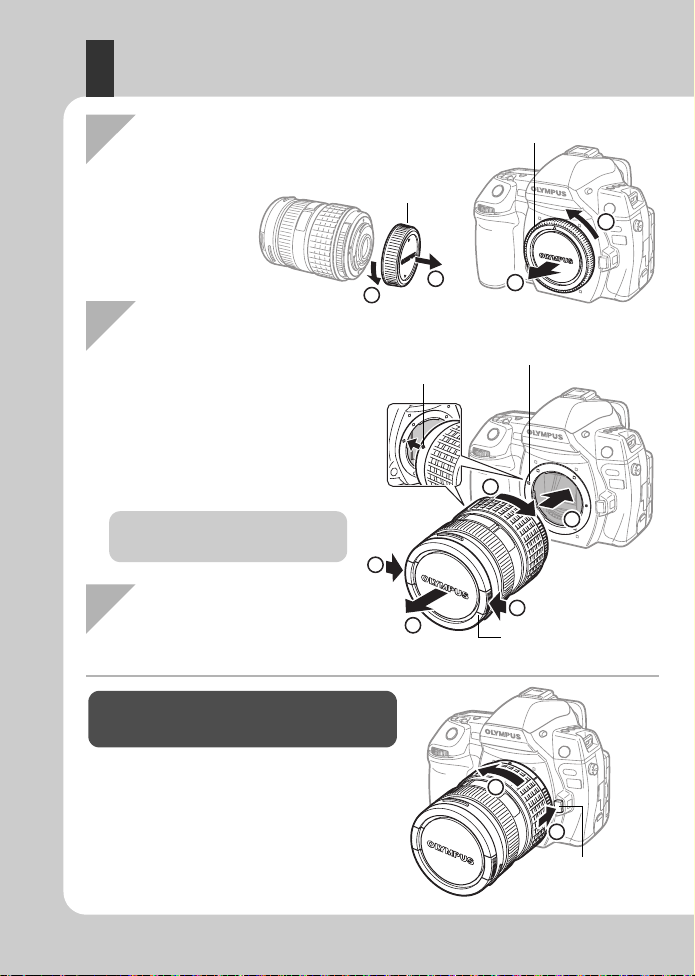
Крепление объектива к фотоаппарату
1
Снимите крышку корпуса
с фотоаппарата и заднюю крышку
собъектива
2
Прикрепите объектив к фотоаппарату
•
Совместите метку крепления
объектива (красная) на фотоаппарате
с меткой совмещения (красная) на
объективе, после чего вставьте
объектив в корпус фотоаппарата (
•
Поворачивайте объектив
в направлении, показанном стрелкой,
пока не услышите щелчок (
Не нажимайте на кнопку
разблокировки объектива.
3
Снимите крышку
собъектива (
3, 4
2
).
)
Метка совмещения (красная)
1
).
Задняя крышка
1
3
4
2
Крышка корпуса
2
Метка крепления
объектива (красная)
2
3
Крышка объектива
1
1
Снятие объектива с фотоаппарата
Удерживая нажатой кнопку разблокировки
объектива (
показанном стрелкой (
1
), поверните объектив в направлении,
12
RU
2
).
2
1
Кнопка разблокировки
объектива
Page 13
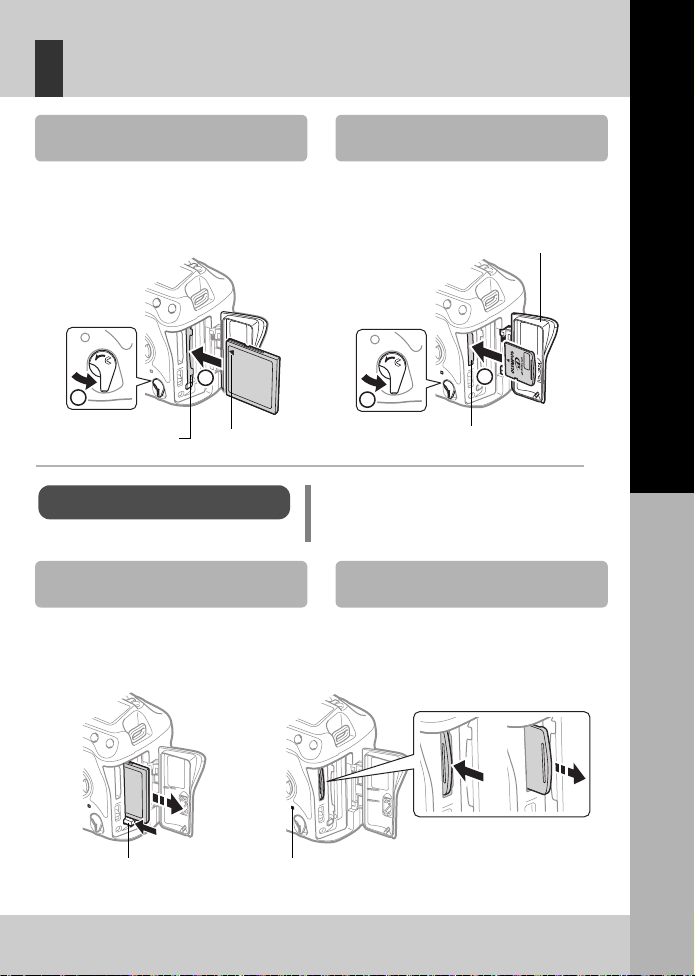
Установка карты памяти
Основное руководство
CompactFlash / Microdrive
Сдвиньте защелку крышки отсека для карты
(
1
) и откройте отсек.
Вставьте зону контактов карты в гнездо до
упора (
2
).
2
1
Гнезд о для карты CF
Метка
W
Извлечение карты
CompactFlash / Microdrive
•
Для извлечения карты нажмите кнопку
извлечения до отказа.
•
Выньте карту.
карта xD-Picture
Сдвиньте защелку отсека для карты (1)
иоткройте отсек.
Вставьте карту так, чтобы она
зафиксировалась в гнезде (
2
).
Крышка отсек а для карты
2
1
Гнезд о для карты xD-Picture
Не следует открывать крышку отсека для
карты, когда мигает индикатор доступа
ккарте.
Карта xD-Picture
•
Слегка нажмите на вставленную карту,
иона будет извлечена.
•
Выньте карту.
Подготовка к съемке
Кнопка извлечения
Индикатор доступа к карте
13
RU
Page 14
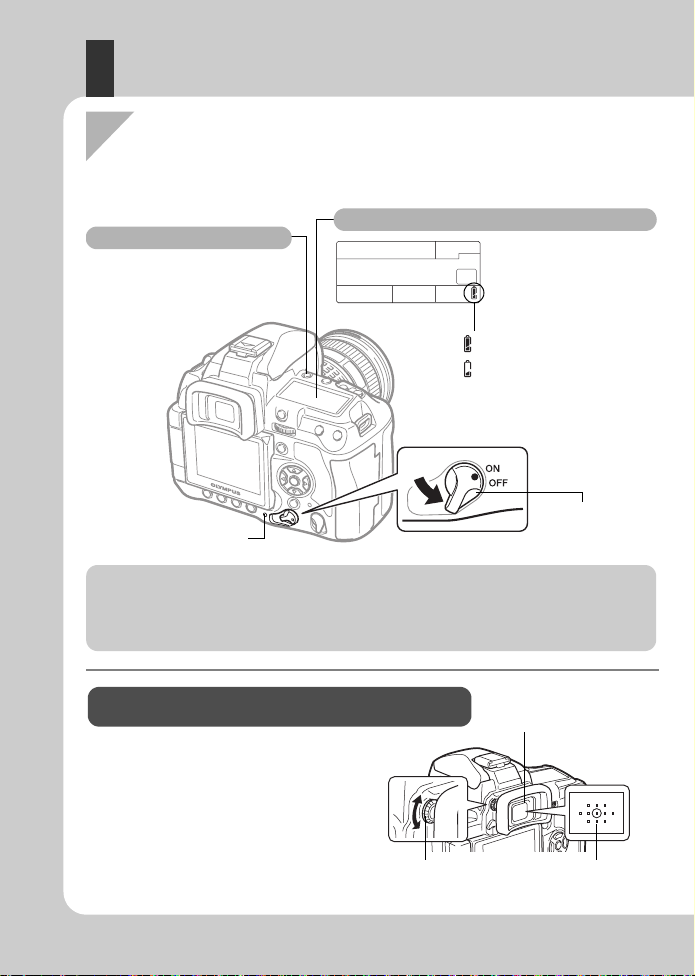
Включение питания
1
Переведите выключатель питания фотоаппарата в положение
ON (ВКЛ).
•
Для выключения питания установите выключатель питания в положение
OFF (ВЫКЛ)
.
Кнопка LIGHT
Включает и выключает подсветку
панели управления.
Индикатор УЗВФ
Работа в режиме удаления пыли
Функция удаления пыли автоматически активируется при включении фотоаппарата. Для
удаления пыли и грязи с поверхности фильтра устройства приема изображения используются
ультразвуковые колебания. При работающей функции удаления пыли мигает индикатор SSWF
(ультразвукового волнового фильтра).
Настройка диоптрий видоискателя
Настройте диоптрии видоискателя
всоответствии со своим зрением.
Смотрите в видоискатель и медленно
вращайте диск настройки диоптрий.
Когда Вы будете четко видеть зону
автофокуса, можно считать, что настройка
завершена.
Диск настройки диоптрий
Если фотоаппарат включен, на
экране отображается
состояние заряда
аккумулятора.
Светится (готов к работе)
Мигает (нуждается в зарядке)
Выключатель питания
Видоискатель
Зона АФ
Панель управления
14
RU
Page 15
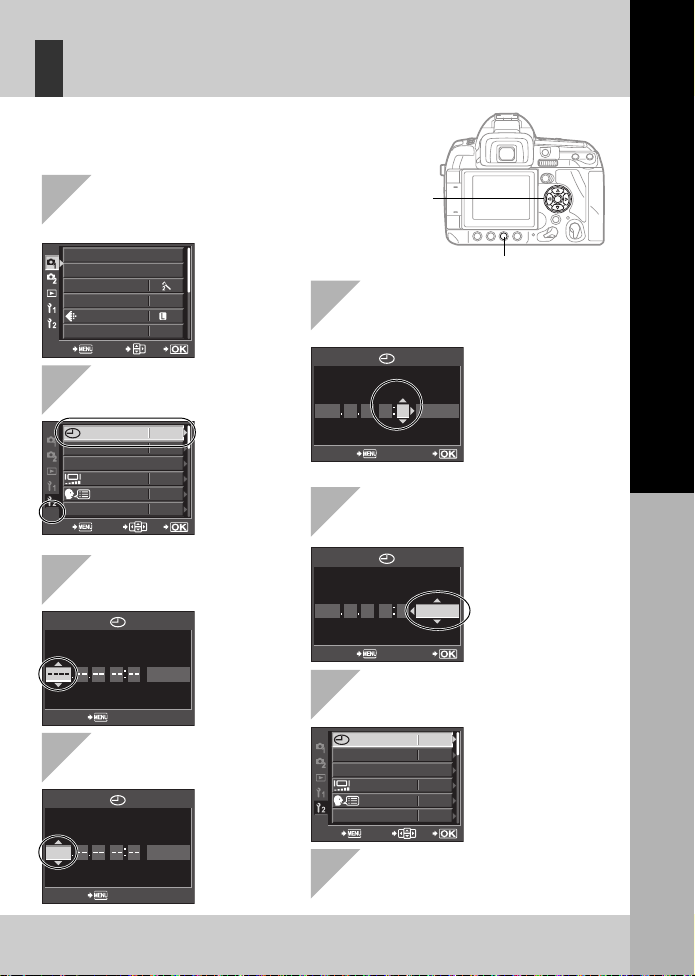
Установка времени и даты
Дата и время записываются на карте вместе со снимками. Дата
ивремя также добавляются к номеру файла. Перед использованием
фотоаппарата установите правильную дату ивремя.
1
Нажмите кнопку
•
На ЖК-экране появляется окно меню.
MENU
Кнопки со стрелками
acbd
Основное руководство
CARD SETUP
CUSTOM RESET
PICTURE MODE
GRADATION
WB
CANCEL SELECT
2
С помощью
Z
], затем нажмите
[
CF/xD
EDIT FILENAME
VIDEO OUT
CANCEL SELECT
3
С помощью
X
], затем нажмите
[
Y
MD TIME
CANCEL
4
С помощью
[Y], затем нажмите
Y
MD TIME
2007
CANCEL
NORM
AUTO
GO
’--.--.
--
CF
AUTO
ENG.
NTSC
GO
Y/M/D
Y/M/D
N
--
:
--
ac
ac
ac
выберите
d
выберите
d
выберите
d
Кнопка
MENU
5
Повторяйте эту процедуру до
полной установки даты
ивремени
Y
MD TIME
2007 12 01 14 00
CANCEL
•
Время отображается в 24-часовом формате.
6
С помощью
GO
Y/M/D
ac
выберите формат даты
Y
MD TIME
2007 12 01 14 00
CANCEL
7
Нажмите кнопку
CF/xD
EDIT FILENAME
VIDEO OUT
CANCEL SELECT
8
Для выхода нажмите
кнопку
Y/M/D
GO
’07.12.01
14:01
CF
AUTO
ENG.
NTSC
GO
MENU
i
Подготовка к съемке
15
RU
Page 16
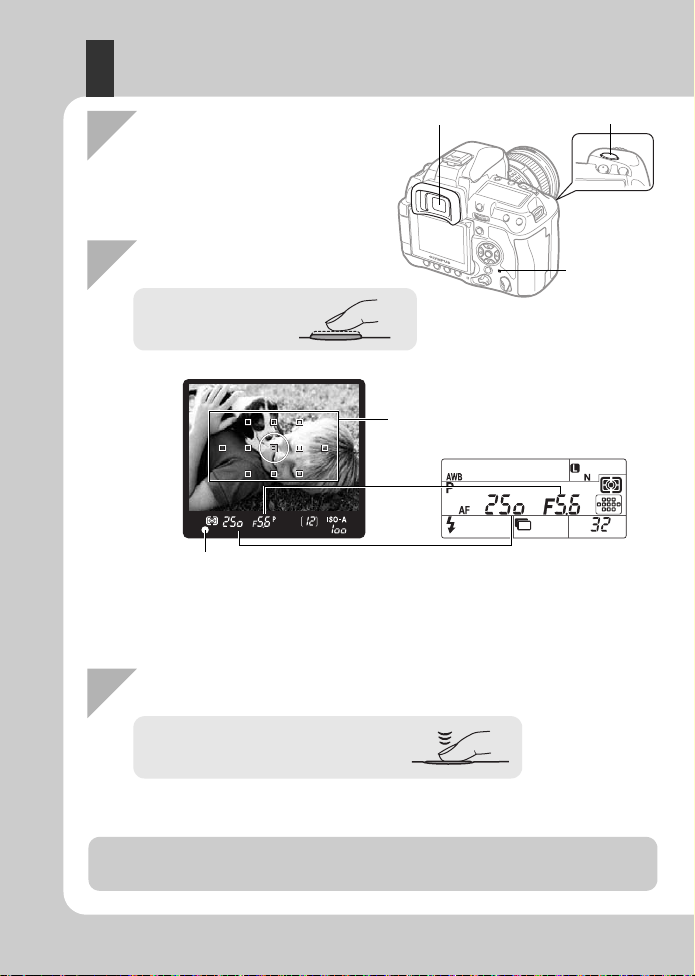
Съемка
Кнопка спуска затвора
1
Установите зону автофокуса на
Видоискатель
объект, наводя через
видоискатель.
2
Отъюстируйте фокус
Нажмите кнопку
спуска затвора до
половины.
Видоискатель
Зона АФ
Значение
диафрагмы
Значок подтверждения автофокуса
•
При фиксации фокуса раздается звуковой сигнал. Символ подтверждения автофокуса
изона автофокуса загораются в видоискателе.
•
Отображаются автоматически установленные фотоаппаратом значения выдержки
и диафрагмы.
•
Когда кнопка спуска затвора нажата, окно главной панели управления не отображается.
3
Спуск затвора
Выдержка
Панель управления
Индикатор
доступа
к карте
16
RU
Нажмите кнопку спуска затвора
до отказа (полностью).
•
Затвор открывается и делается снимок.
•
Индикатор доступа к карте мигает, и фотоаппарат начинает запись снимка.
Никогда не вынимайте аккумулятор или карту при мигающем индикаторе доступа к карте.
Это может привести к уничтожению сохраненных снимков и помешать сохранению только
что сделанных снимков.
Page 17
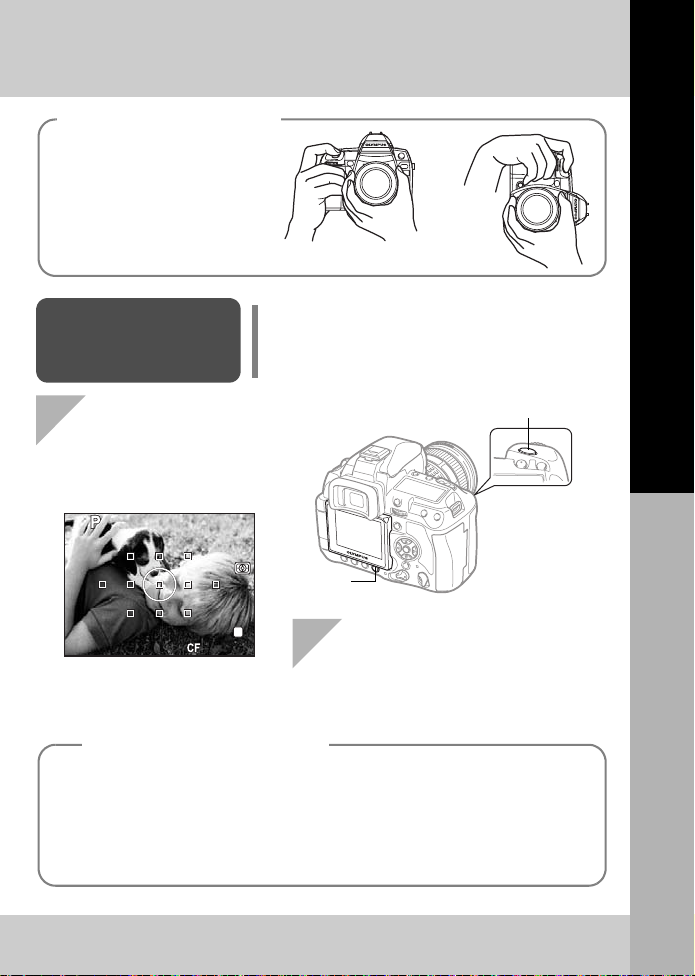
250
F5.6
3 8
N
Как держать фотоаппарат
Не заслоняйте объектив, вспышку
и сенсор баланса белого пальцами
или ремешком.
Основное руководство
Вертикальное
положение
Кнопка спуска затвора
Съемка
с использованием
экрана в качестве
видоискателя
1
Нажмите кнопку u
Горизонтальное положение
ЖК-экран можно использовать в качестве
видоискателя, для того чтобы проверить композицию
кадра или сделать снимок, глядя на выведенное на
него увеличенное изображение.
g
«Использование режима Live View» (стр. 30)
(Live View)
•
Объект отображается
на ЖК-экране.
250
F5.6
250 F5.6
Кнопка
u
L
N
38
2
Нажмите кнопку спуска
затвора до конца
•
Производится снимок с настроенным
фокусом.
Бездействие фотоаппарата
В случае, когда включенный фотоаппарат не используется в течение 8 секунд,
подсветка экрана выключается для экономии аккумулятора (при работающей
подсветке главной панели управления). Если в течение минуты после этого
с фотоаппаратом не производится никаких действий, он переходит в режим ожидания
и прекращает работу. Фотоаппарат активируется при прикосновении к любой кнопке
(кнопке спуска затвора, кн
g
«BACKLIT LCD (Таймер подсветки)» (Стр. 101), «SLEEP» (стр. 101)
опкам со стрелками и т.п.).
Подготовка к съемке
17
RU
Page 18
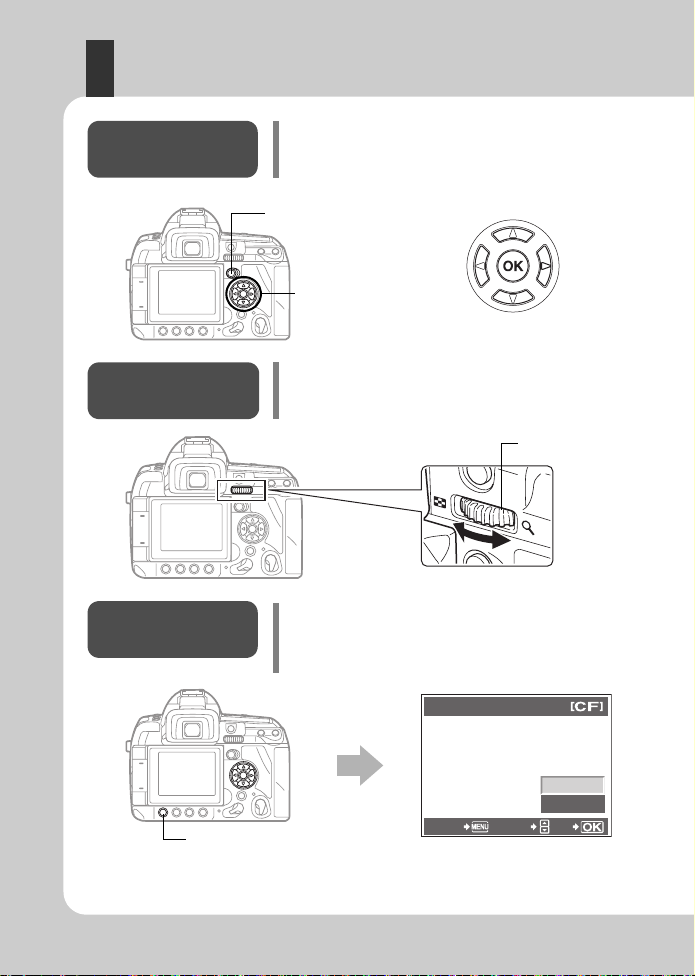
Просмотр / Удаление
Просмотр
снимков
Воспроизведение
крупным планом
Удаление
снимков
Для просмотра последнего снимка нажмите кнопку q.
Кнопка
q
Отображает предыдущий
Кнопки со
стрелками
Каждый раз при повороте основного диска управления по
направлению к
возрастающей от 2x до 14x.
Откройте снимок, который хотите удалит ь и нажмите
кнопку
С помощью кнопок
кнопку
Просмотр кадра, сохраненного на 10 кадров
Просмотр кадра, сохраненного на 10 кадров позже
U
, изображение увеличивается по
S
.
i
ac
для удаления.
раньше данного
кадр
выберите
Отображает
следующий кадр
данного
Глав ный диск управления
[YES]
и нажмите
18
RU
Кнопка
ERASE
YES
NO
S
CANCEL SELECT
GO
Page 19
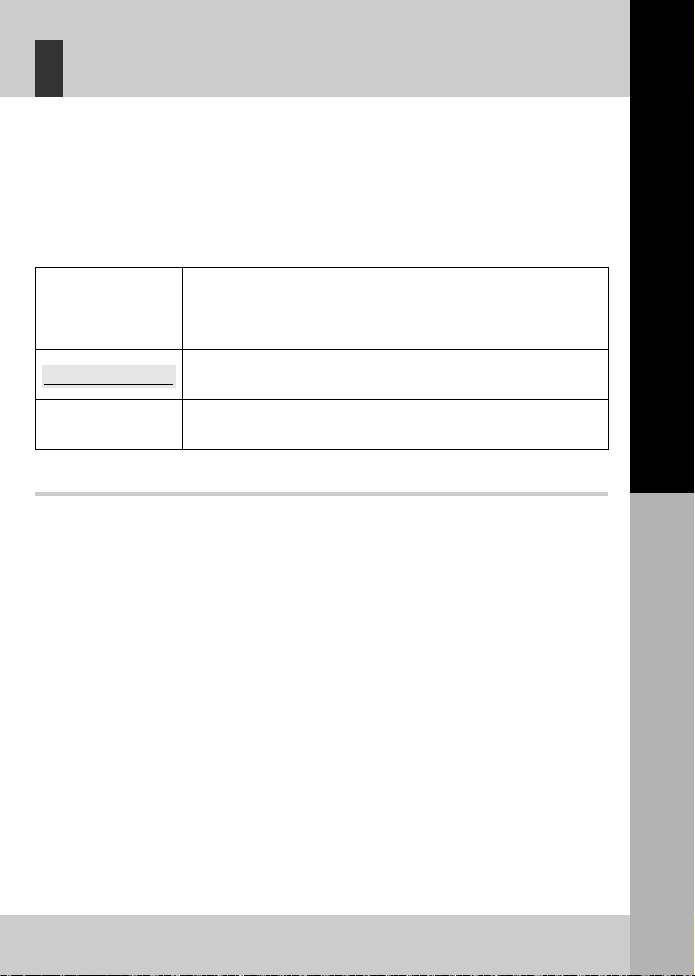
Символы, используемые в руководстве
В данном руководстве значок j символизирует главный диск управления,
расположенный на задней части фотоаппарата.
В данном руководстве значок k символизирует вспомогательный диск управления,
расположенный на передней части камеры.
В качестве символов функциональных кнопок в данном руководстве используются
иконки функциональных кнопок, изображенные на корпусе фотоаппарата. См.
«Перечень компонентов и функций»(
Ниже приведены символы, используемые в данном руководстве.
Важные сведения о факторах, которые могут привести
x
Примечания
к неисправности или к неполадкам в работе. Также
предупреждает о действиях, которых обязательно следует
избегать.
g
Стр.2).
Основное руководство
РЕКОМЕНДАЦИИ
g
Как максимально эффективно использовать данное руководство
Информацию о функциях фотоаппарата можно найти в «Оглавлении» (стр.20) или
«Указателе» (стр. 161), а также по приведенным ниже ссылкам. Используйте данное
руководство для поиска необходимой информации в соответствии с условиями съемки.
Информацию о существующих функциях съемки см. здесь:
g
«Рекомендации по съемке» (стр. 34)
Информацию о том, как работать с данным фотоаппаратом см. здесь:
g
«Использование аппаратных кнопок»(стр.26)
«Использование главной панели управления»(стр. 28)
«Использование меню»(стр. 29)
Чтобы выбрать функцию из списка, см. здесь:
g
«Уровни меню»(стр. 143)
«Указатель»(стр.161)
Полезная информация и советы, которые помогут Вам
максимально использовать возможности фотоаппарата.
Ссылки на страницы с подробным описанием или
сопутствующей информацией.
Подготовка к съемке
19
RU
Page 20
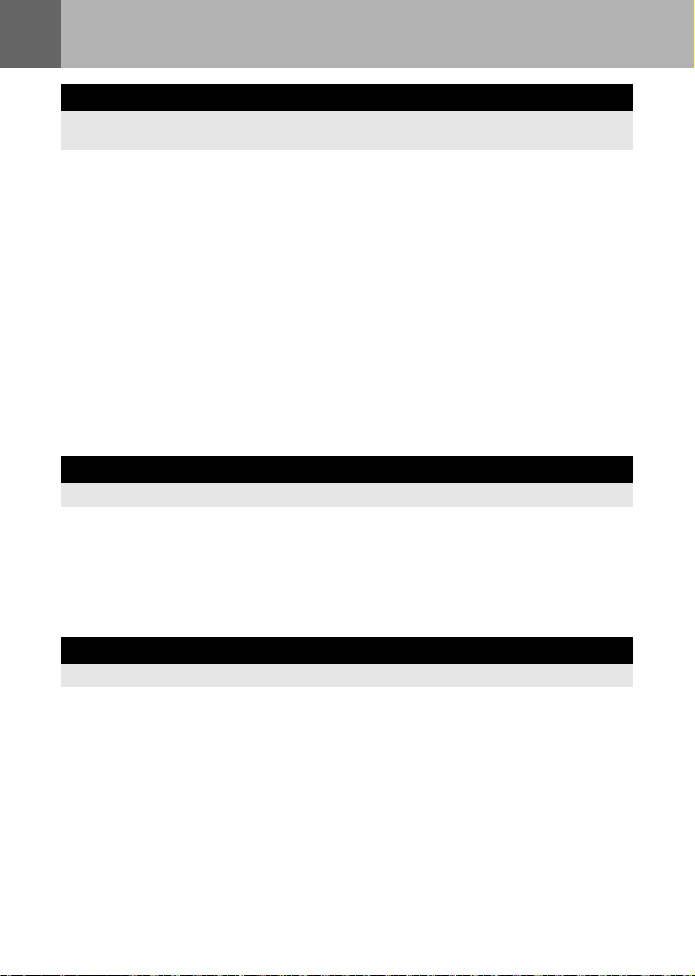
Оглавление
Основное руководство 2
Определение названий компонентов фотоаппарата и описание основных этапов
съемки и воспроизведения.
Перечень компонентов и функций...........................................................................................2
Подготовка к съемке ...............................................................................................................11
Использование аппаратных кнопок.......................................................................................26
Использование главной панели управления ........................................................................28
Исп
Использование режима Live View..........................................................................................30
Сброс на заводские настройки по умолчанию...................................................................... 32
Реко мендации по основным функциям.................................................................................34
Инструкция по функциям для различных объектов .............................................................36
Фотоаппарат ............................................................................................................2
Аппаратные кнопки .................................................................................................4
Видоискатель...........................................................................................................5
Панель управления.................................................................................................6
Главная панель управления...................................................................................7
ЖК-экран (Live View)...............................................................................................8
ЖК-экран (Воспроизведение).................................................................................9
Распаковка коробки ..............................................................................................10
Подготовка аккумулятора .....................................................................................11
Крепление объектива к фотоаппарату................................................................ 12
Устано вка карты....................................................................................................13
Включение питания...............................................................................................14
Устано вка даты и времени ...................................................................................15
Съемка ...................................................................................................................16
Просмотр / Удаление ............................................................................................18
Символы, используемые в руководстве..............................................................19
1 Основные функции фотоаппарата 26
Описание основных функций фотоаппарата.
оль
зование меню..............................................................................................................29
Переключение отображаемой информации .......................................................31
Увеличенное изображение ...................................................................................32
2 Улучшение навыков съемки – рекомендации 34
Описание методов съемки для различных условий съемки.
Фокус – Кнопка спуска затвора ............................................................................34
Яркость – Коррекция экспозиции .........................................................................35
Цвет – Баланс белого ...........................................................................................35
Удобные установки – Индивидуальная настройка функций .............................36
Съемка пейзажей..................................................................................................36
Съемка цветов.......................................................................................................37
Ночная съемка ......................................................................................................39
20
RU
Page 21
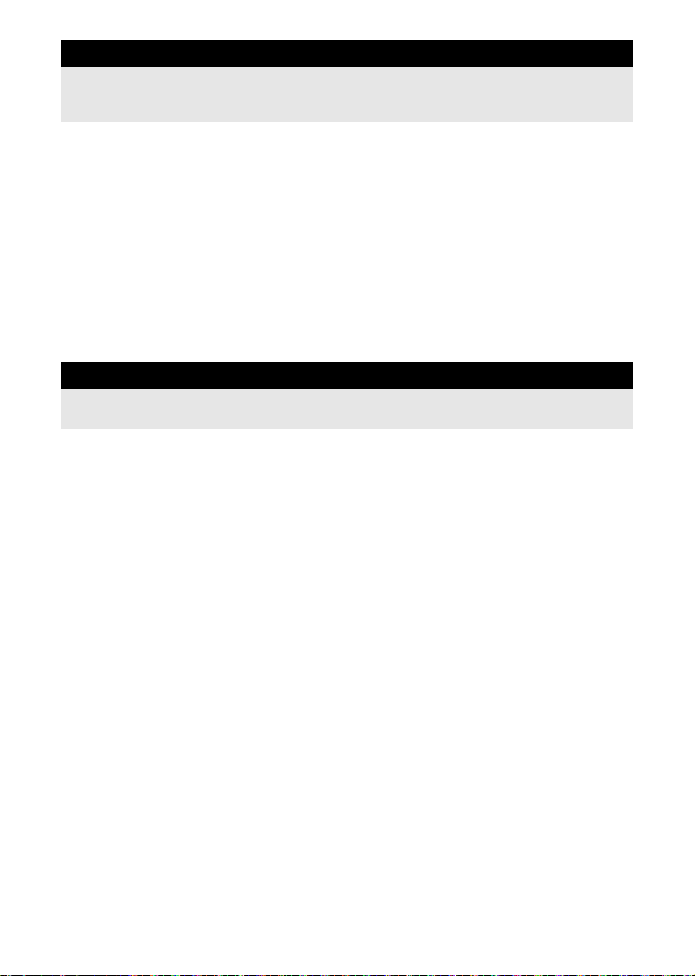
3 Экспозиция 40
Описание функций, касающихся экспозиции, что важно для съемки. Эти функции
предназначены для определения значений диафрагмы, выдержки и других установок
путем измерения яркости изображения.
Программная съемка ..............................................................................................................40
Съемка с приоритетом диафрагмы.......................................................................................41
Съемка с приоритетом выдержки..........................................................................................42
Ручная съемка.........................................................................................................................43
Съемка с открытым затвором ................................................................................................44
Съемка в режиме My Mode ....................................................................................................44
Подводная широкоугольная / макросъемка .........................................................................45
Функция предварительного просмотра .................................................................................45
Изменение режима замера ....................................................................................................46
Коррекция экспозиции ............................................................................................................47
Фиксация автоматической экспозиции ..................................................................................48
Автоматическая последовательная съемка в диапазоне настроек AE..............................48
Устан овк а чувствительности по ISO......................................................................................50
Автоматическая последовательная съемка для коррекции ISO .........................................51
4 Функции фокусировки и съемки 52
Описание оптимальных методов фокусировки в зависимости от объекта и условий
съемки.
Выбор режима автофокуса ....................................................................................................52
Выбор зоны автофокуса.........................................................................................................55
Фиксация фокуса – Если не удается правильно установить резкость ...............................58
Последовательная съемка .....................................................................................................59
Съемка с автоспуском ............................................................................................................60
Съемка с дистанционным управлением ...............................................................................61
Компенсация вибраций ..........................................................................................................63
Стабилизация изображения...................................................................................................63
S-AF (разовый ав
C-AF (постоянный автофокус)..............................................................................53
MF (ручной фокус).................................................................................................54
Одновременное использование режимов S-AF и MF (S-AF+MF)......................54
Одновременное использование режимов C-A F и MF (C-AF+MF) .....................54
Сохранение режима зоны автофокуса................................................................57
Проверка эффекта стабилизации с Live View ....................................................64
фокус)....................................................................................53
то
21
RU
Page 22
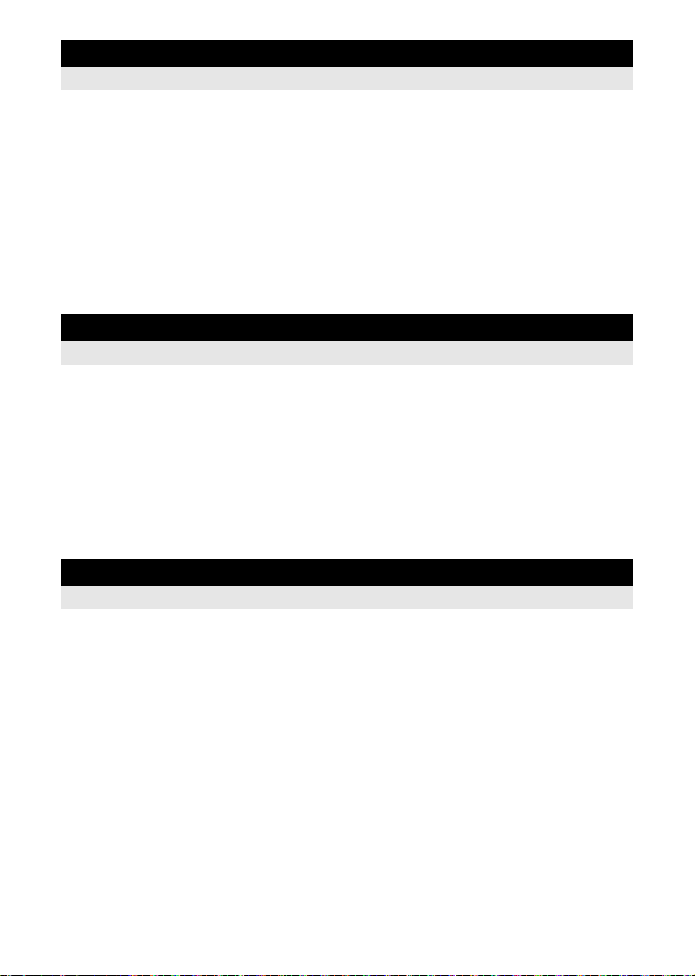
5 Режим сохранения, баланс белого, и режим изображения 65
Описание специфических для цифровых фотоаппаратов функций настройки изображения.
Выбор режима сохранения ....................................................................................................65
Выбор баланса белого............................................................................................................67
Автоматическая съемка в диапазоне настроек WB.............................................................71
Режим изображения ................................................................................................................72
Оттенок ....................................................................................................................................73
Снижение шума.......................................................................................................................74
Фильтр шума............................................................................................................................74
Форматы сохранения ............................................................................................65
Выбор режима сохранения...................................................................................66
Автоматическая / предустановленная / пользовательская настройка
баланса белого .................................................................................................68
Коррекция баланса белого ...................................................................................69
Настройка баланса белого по эталону ................................................................70
6 Съемка со вспышкой 75
Описание метода съемки со встроенной вспышкой и внешней вспышкой.
Настройка режима вспышки...................................................................................................75
Встроенная вспышка ..............................................................................................................78
Регулир овка интенсивности вспышки ...................................................................................79
Автоматическая съемка в диапазоне настроек для вспы
Съемка со внешней вспышкой...............................................................................................80
Съемка с системой беспроводных дистанционно-управляемых вспышек Olympus .........82
Использование имеющихся в продаже вспышек..................................................................84
Использование внешней электронной вспышки.................................................81
Режим вспышки Super FP.....................................................................................81
Имеющиеся в продаже вспышки, не предназначенные для работы
с данным фотоаппаратом ................................................................................84
шки ....
.........................................80
7 Функции воспроизведения 85
Описание функций просмотра изображений.
Одиночный кадр / Воспроизведение крупным планом ........................................................85
Проекторный режим просмотра .............................................................................................86
Режим каталога / Календарное отображение.......................................................................87
Отображение данных..............................................................................................................88
Слайд-шоу ...............................................................................................................................89
рот снимков .....................................................................................................................89
ово
П
Воспроизведение на экране телевизора...............................................................................90
Редактирование фотоснимков ...............................................................................................91
Копирование снимков .............................................................................................................92
Защита снимков ......................................................................................................................93
Уда л ение снимков...................................................................................................................94
22
RU
Page 23
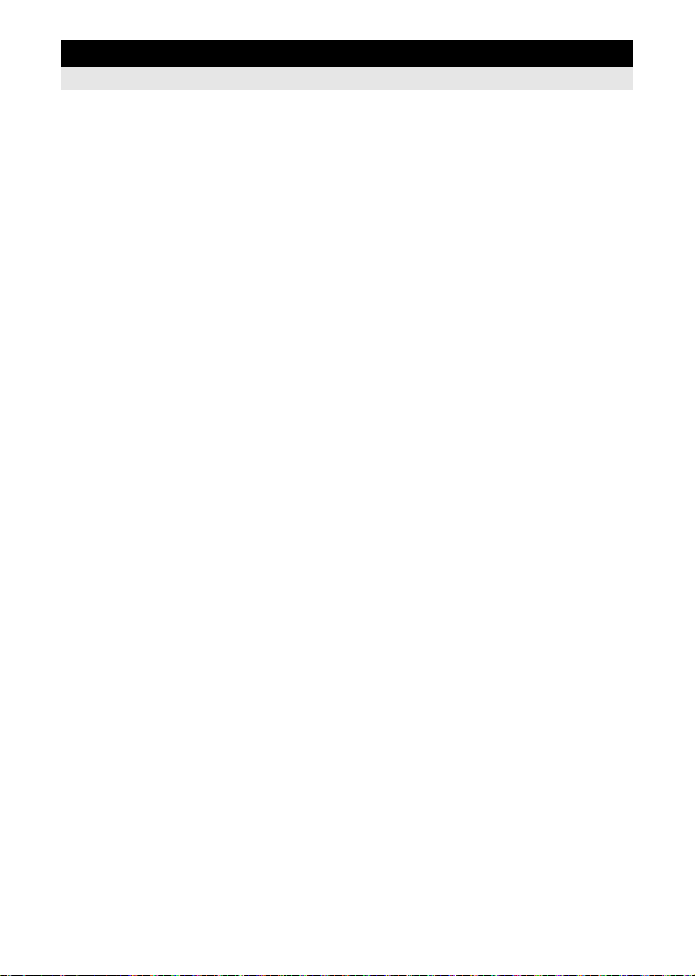
8 Индивидуальная настройка фотоаппарата 96
Описание установки индивидуальных настроек фотоаппарата.
Пользовательское меню 1................................................................ ......................................96
a
AF / MF................................................................................................................................96
AF ILLUMINAT. .......................................................................................................96
FOCUS RING .........................................................................................................96
C-AF LOCK.............................................................................................................96
AF AREA POINTER................................................................................................96
AF SENSITIVITY ....................................................................................................96
P
SET UP............................. ..............................................................................97
RESET LENS....................................................................... ...................................97
b
c
d
e
f #
g K
h
BULB FOCUSING...................................................................................................97
BUTTON / DIAL...................................................................................................................97
DIAL........................................................................................................................97
AEL / AFL................................................................................................................98
AEL / AFL MEMO ...................................................................................................99
;
FUNCTION......................................................................................................99
MY MODE SETUP................................................................................................100
BUTTON TIMER...................................................................................................100
A
RELEASE / j..................................................................................................................101
DISP / 8 / PC...................................................................................................................101
EXP / e / ISO.................................................................................................................103
CUSTOM.......................................................................................................................103
/ COLOR / WB......................................................................................... ....................104
RECORD / ERASE............................................................................................................105
.................................................................................................................100
RLS PRIORITY S / RLS PRIORITY C..................................................................101
O
fps................................................................................................................101
8
.........................................................................................................................101
SLEEP ..................................................................................................................101
BACKLIT LCD (Таймер подсветки).....................................................................101
4 h TIMER (Автоматическое выключение) ........................................................101
USB MODE...........................................................................................................102
LIVE VIEW BOOST ........................................ ......................................................102
FRAME ASSIST (Отображение позиционных линий) .......................................102
EV STEP...............................................................................................................103
ISO STEP .............................................................................................................103
ISO-AUTO SET.....................................................................................................103
ISO-AUTO.............................................................................................................103
AEL Metering.........................................................................................................103
BULB TIMER ........................................................................................................103
#
X-SYNC. ...........................................................................................................103
#
SLOW LIMIT .....................................................................................................103
w+F
...................................................................................................................104
ALL
>
COLOR SPACE....................................................................................................104
SHADING COMP. ................................................................................................104
K
PIXEL COUNT...................................... ................................................................105
QUICK ERASE ..................................... ................................................................105
RAW+JPEG ERASE.............................................................................................105
FILE NAME...........................................................................................................106
..............................................................................................................104
SET................................................................................................................105
23
RU
Page 24
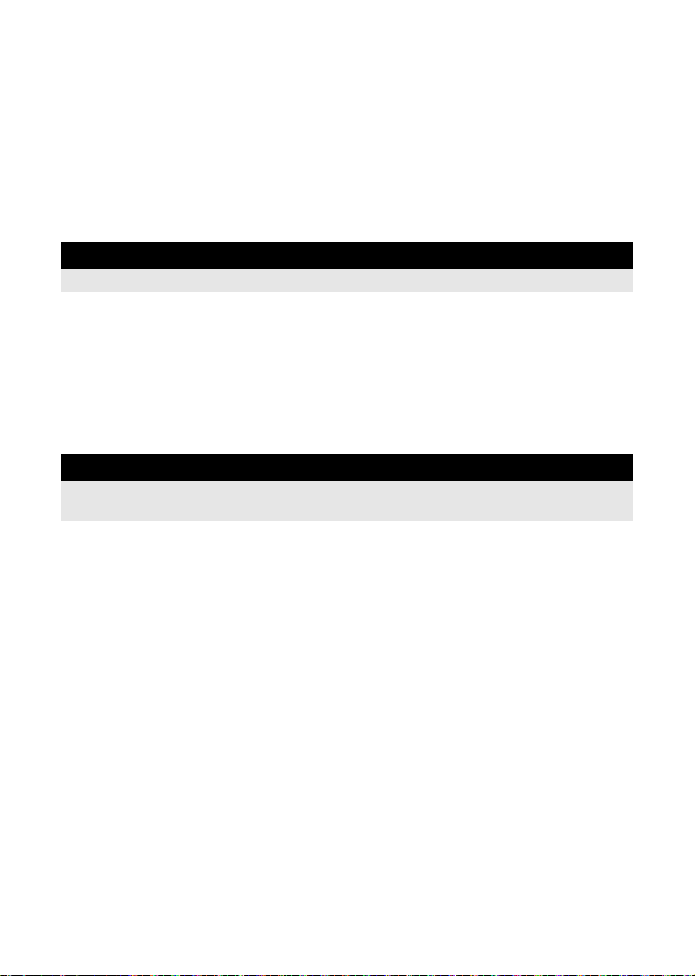
PRIORITY SET.....................................................................................................106
i K
Пользовательское меню 2................................................................ ....................................107
dpi SETTING................................... ......................................................................106
UTILITY.......................................................................................................................107
EXT. WB DETECT................................................................................................107
CF / xD..................................................................................................................107
EDIT FILENAME...................................................................................................107
s
(Регулировка яркости экрана).....................................................................107
W
(Изменение языка дисплея).....................................................................107
VIDEO OUT..........................................................................................................108
REC VIEW............................................................................................................108
FIRMWARE ..........................................................................................................108
9 Печать 109
Описание метода печати снимков.
Сохранение данных печати (DPOF)....................................................................................109
Прямая печать (PictBridge)...................................................................................................111
Сохранение данных печати................................................................................109
Покадровое сохранение данных печати ...........................................................109
Сохранение данных печати для всех кадров....................................................110
Сброс сохраненных данных печати...................................................................111
Подключение фотоаппарата к принтеру ...........................................................112
Простая печать....................................................................................................112
Настройка печати пользователем......................................................................113
10 Использование программного обеспечения OLYMPUS Master 115
Описание метода переноса снимков из фотоаппарата в компьютер и сохранения их
в памяти компьютера.
Порядок действий .................................................................................................................115
Использование имеющегося в комплекте программного обеспечения
OLYMPUS Master...................................................................................................................115
Подключение фотоаппарата к компьютеру.........................................................................116
Запуск п
Просм
Просмотр фотографических изображений .........................................................................119
Устан овк а дополнительных языков дисплея ......................................................................119
Перенос снимков на компьютер без использования OLYMPUS Master............................120
Что такое OLYMPUS Master?.............................................................................115
рограммы OLYMPUS Master..................................................................................117
отр изображений фотоаппарата на компьютере.....................................................117
Загрузка и сохранение изображений.................................................................117
Отключение фотоаппарата от компьютера....................................................... 118
24
RU
Page 25
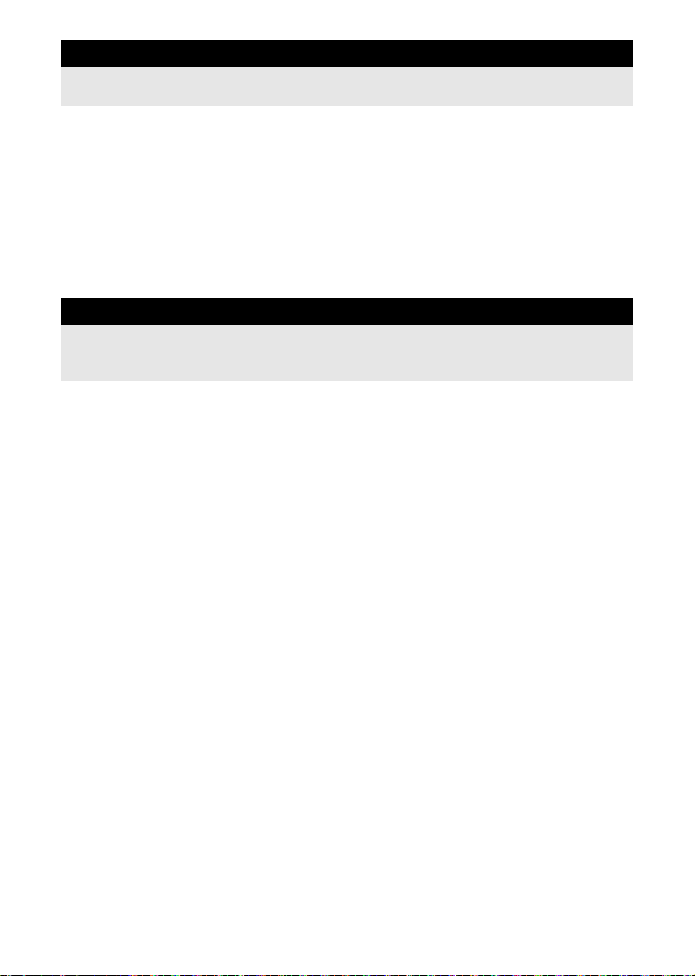
11 Рекомендации по съемке и уходу за фотоаппаратом 121
Обращайтесь к данному разделу для получения информации об уходе за
фотоаппаратом и в случае возникновения проблем.
Реко мендации и информация о съемке..............................................................................121
Коды ошибок..........................................................................................................................126
Уход за фотоаппаратом........................................................................................................129
Реко мендации перед началом съемки..............................................................121
Реко мендации по съемке ...................................................................................122
Дополнительные рекомендации и сведения о съемке ....................................124
Реко мендации по просмотру..............................................................................125
Просмотр снимков на компьютере.....................................................................126
Очистка и хранение фотоаппарата ...................................................................129
Режим очистки – удаление пыли .......................................................................130
Картирование пикселей – проверка функций обработки изображения..........130
12 Информация 131
Обращайтесь к данному разделу для получения информации о дополнительных
аксессуарах, технических характеристиках фотоаппарата и другой полезной
информации о съемке.
Основные дополнительные аксессуары .............................................................................131
Основные сведения о картах ...............................................................................................132
Аккумулятор и зарядное устройство ...................................................................................133
Блок питания .........................................................................................................................133
Использование зарядного устройства за рубежом ............................................................134
Сменные объективы .............................................................................................................134
Линейная диаграмма программы (режим
Синхронизация вспышки и выдержка .................................................................................137
Индикация экспозиции..........................................................................................................137
Дальность вспышки ..............................................................................................................138
Виньетирование встроенной вспышки при использовании сменного объектива ............138
Режимы вспышки, настройка которых возможна через режим съемки ............................139
Цветовая температура баланса белого ..............................................................................140
Режим сохранения и размер файла / оставшееся количество кадров.............................141
Функции, которые можно сохранить в режиме My Mode и в Пользовательских
настройках сброса ................................................................................................................142
Уровни меню..........................................................................................................................143
Глоссарий ..............................................................................................................................146
Технические х
Таблица аксессуаров E-System ...........................................................................................152
МЕРЫ ПРЕДОСТОРОЖНОСТИ...........................................................................................154
Указатель...............................................................................................................................161
ов
местимые карты............................................................................................132
С
Форматирование карты ......................................................................................133
Сменные объективы ZUIKO DIGITAL.................................................................134
Спецификации объектива ZUIKO DIGITAL........................................................135
арактеристики.....
...........................................................................................149
P
)......................................................................136
25
RU
Page 26
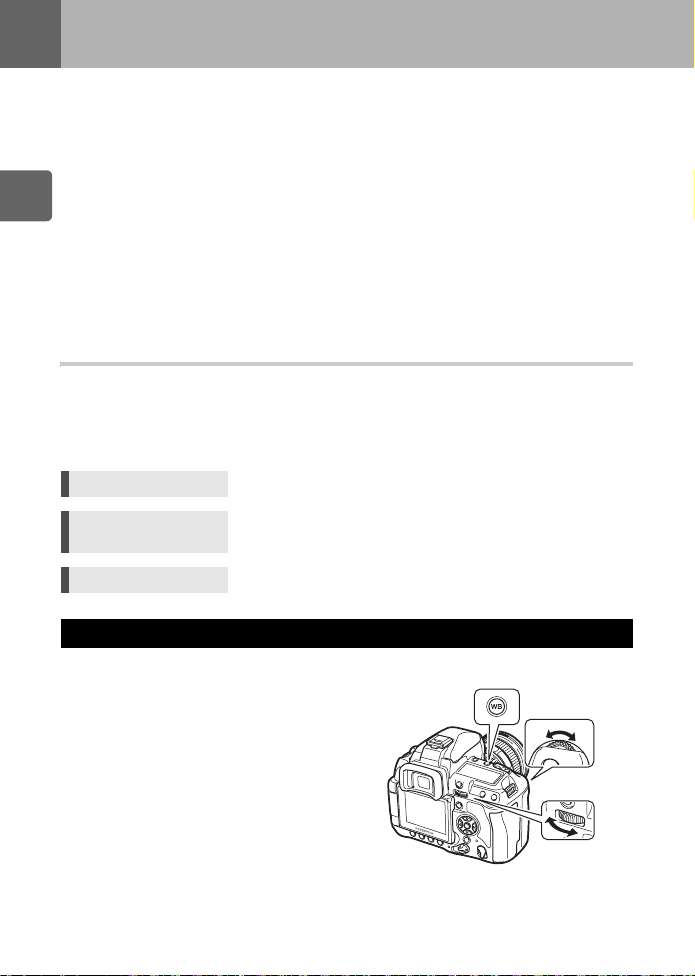
Основные функции фотоаппарата
1
Имеются три основных способа настройки функций фотоаппарата.
Использование аппаратных кнопок для работы с фотоаппаратом стр.26
Функции можно настроить вращением основного или вспомогательного диска управления
и одновременно - нажатием аппаратных кнопок, назначенных соответствующим
функциям. Это обеспечивает удобство при работе с фотоаппаратом во время компоновки
объекта с помощью видоискателя, а также ускоряет работу с фотоаппаратом при
проверке настроек на панели управления.
1
Настройка с использованием главной панели управления стр.28
Основные функции фотоаппарата
Функции можно настроить с помощью главной панели управления на ЖК-экране. Главная
панель управления используется для просмотра текущих установок и непосредственного
изменения установок.
Настройка в меню стр.29
Можно использовать меню для настройки функций съемки и воспроизведения
и установки индивидуальных настроек фотоаппарата.
Описания в данном руководстве
Инструкции по использованию аппаратных кнопок, главной панели управления и меню
описываются в настоящем руководстве следующим образом:
•
«+»
обозначает одновременное выполнение операций.
•
«»
обозначает необходимость перехода к следующему шагу.
Например: при изменении режима замера
Аппаратная кнопка
Глав на я панель
управления
Меню
G
+
ip
MENU
k
: [METERING]
[X]
[METERING]
Использование аппаратных кнопок
Существует два способа использования аппаратных кнопок.
Удерживая нажатой аппаратную кнопку,
поворачивайте главный или
вспомогательный диск управления.
•
Отпустите кнопку для установки функции.
•
Некоторые функции настраиваются вращением
только одного из дисков управления (главного или
вспомогательного).
26
RU
Вспомогательный
диск управления
Глав ный диск
управления
Page 27
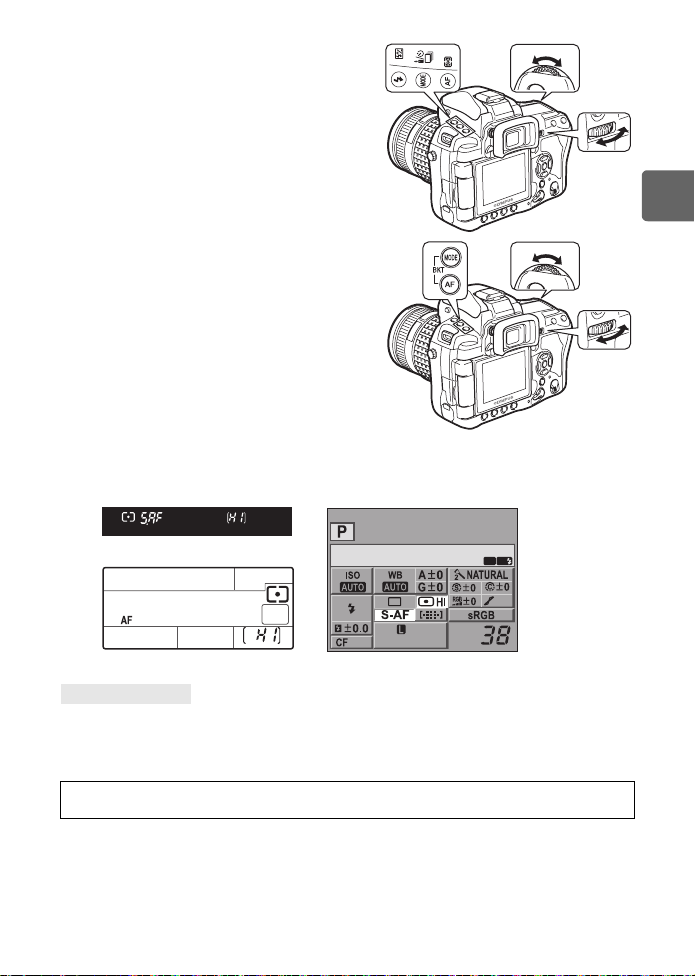
•
Три кнопки, расположенные рядом со вспышкой,
имеют по две функции. Функции, обозначенные на
кнопках, выбираются и настраиваются с помощью
главного диска управления; функции,
обозначенные рядом с кнопками, выбираются
и настраиваются с помощью вспомогательного
диска управления.
Нажав одновременно две аппаратные
кнопки, поворачивайте главный или
вспомогательный диск управления.
•
При нажатии кнопок выбирается соответствующая
функция. Выбор функции сохраняется в течение
приблизительно 8 секунд. В это время можно
вращать диск управления и настраивать функцию.
Если в течение этого времени не будет выполнено
никаких действий, активируется установленная
для этой функции настройка.
Во время настройки функции информация о настройке отображается
в видоискателе, на панели управления и на главной панели управления. (На
скриншотах показана настройка кнопкой
G
/ AF).
1
Основные функции фотоаппарата
Видоискатель
Панель управления Главная панель управления
РЕКОМЕНДАЦИИ
Если Вам трудно одновременно вращать диск и удерживать нажатой аппаратную
кнопку:
j
Можно сделать так, чтобы кнопка оставалась активной и после того, как Вы ее отпустили.
g
«BUTTON TIMER» (стр. 100)
2007. 12.16
arge
Normal
NR AF
Дополнительную информацию о функциях, которые могут быть настроены
аппаратными кнопками, см. здесь: «Аппаратные кнопки»(
g
стр.4).
27
RU
Page 28
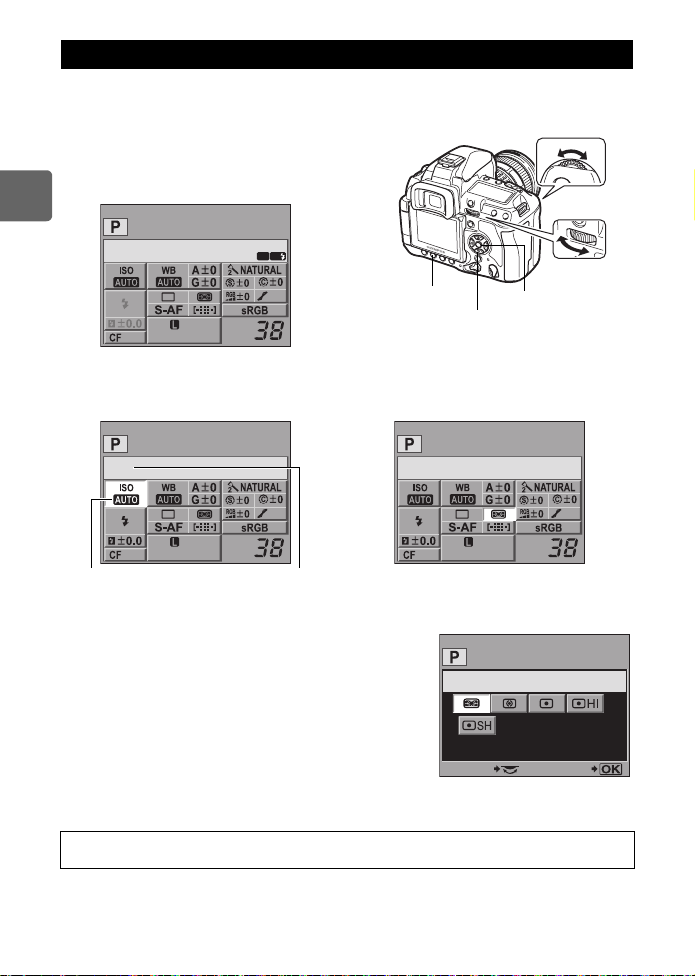
Использование главной панели управления
Выберите элемент на главной панели управления и измените настройку.
1
Нажмите кнопку
панели управления на ЖК-экран.
•
Для выключения главной панели управления
снова нажмите кнопку
•
В режиме живого изображения нажмите кнопку
i
для вывода главной панели управления.
INFO
для вывода главной
INFO
.
1
Основные функции фотоаппарата
2007. 12.16
arge
Normal
2
Нажмите на кнопку i.
•
Загорится курсор на главной панели
управления.
NR AF
Кнопка
INFO
Кнопки со стрелками
3
С помощью p переместите курсор
к функции, которую хотите
настроить.
Вспомогательный диск
управления
Главный диск
управления
Кнопка
i
p
ISO
arge
Normal
Курсор
4
Измените настройку с помощью главного или
вспомогательного диска управления.
•
Нажмите кнопку i для отображения меню прямой
настройки, заданного позицией курсора. С помощью
меню прямой настройки можно также менять
настройки. После изменения настроек нажмите
их подтверждения. Если в течение нескольких секунд
не выполняется никаких действий, Ваша настройка
автоматически подтверждается и на экран выводится
главная панель управления.
g
Дополнительную информацию о функциях, которые можно настроить на главной
панели управления, см. здесь: «Главная панель управления»(
Отображается имя выбранной
«BUTTON TIMER» (стр. 100)
функции.
METERING
i
для
arge
Normal
METERING
SELECT GO
Меню прямой настройки
g
стр.7).
28
RU
Page 29
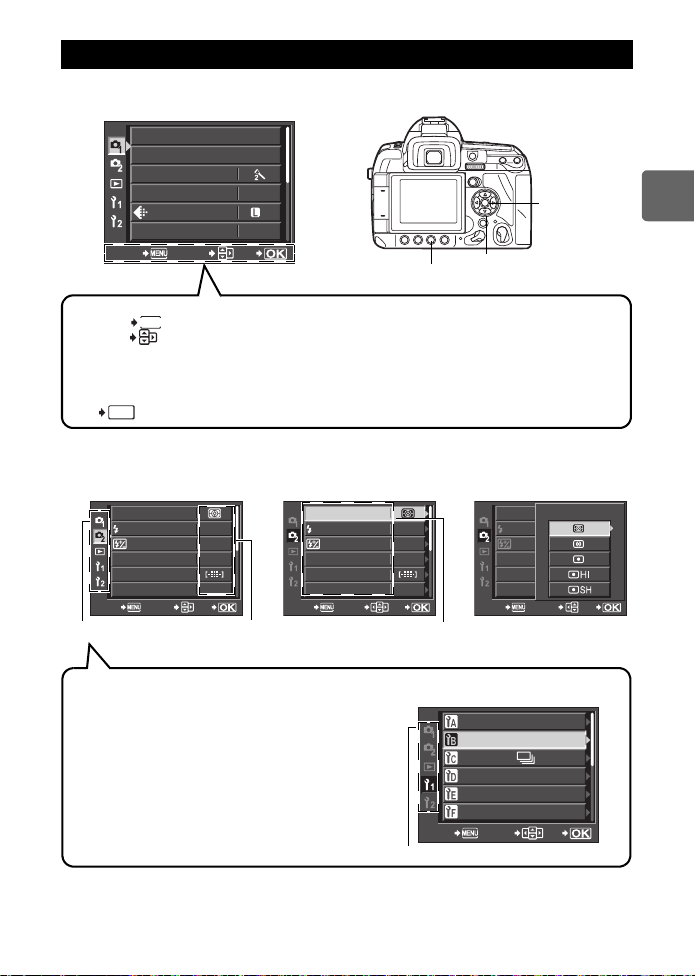
Использование меню
1
Нажмите на кнопку
•
На ЖК-экране появляется меню.
CARD SETUP
CUSTOM RESET
PICTURE MODE
GRADATION
WB
CANCEL SELECT
MENU
NORM
AUTO
GO
.
Кнопка
N
MENU
Кнопки со стрелками
Кнопка
i
1
Основные функции фотоаппарата
p
В нижней части окна появляется строка с пояснениями.
CANCEL
SELECT
OK
GO
2
С помощью ac выберите
закладку, спомощью d
: Нажмите кнопку
MENU
: Нажимайте
ивыбрать элемент.
Символы, отображаемые на ЖК-экране, соответствуют показанным ниже
кнопкам со стрелками.
t
: a u : c 8 : d 7 :
: Нажмите кнопку i для подтверждения изменений.
MENU
dac
, чтобы отменить изменения.
на кнопке со стрелками, чтобы переместить курсор
3
С помощью ac выберите функцию,
спомощью
настройте элемент.
METERING
RC MODE
AF MODE
AF AREA
ANTI-SHOCK
CANCEL SELECT
Закладка Отображается текущая настройка
Типы закладок
W
Настройка функций съемки.
X
Настройка функций съемки.
q
Настройка функций просмотра.
Y
Индивидуальная настройка функций
съемки. Далее происходит разделение
функции на 9 закладок (от A до I) –
в зависимости от того, индивидуальная
настройка какой функции выполняется.
Z
Настройка основных функций
фотоаппарата.
OFF
0.0
S-AF
OFF
z
GO
METERING
RC MODE
AF MODE
AF AREA
ANTI-SHOCK
CANCEL SELECT
b
d
перейдите к окну настроек.
OFF
0.0
S-AF
OFF
z
GO
Функция
Скриншот меню с выбранной
CANCEL SELECT
Закладка
METERING
AF MODE
AF AREA
ANTI-SHOCK
CANCEL SELECT
закладкой Y.
AF/MF
BUTTON/DIAL
RELEASE/
DISP/8/PC
e
EXP/
CUSTOM
#
METERING
RC MODE
GO
/ISO
GO
4
Нажмите кнопку i для подтверждения изменений.
•
Несколько раз нажмите кнопку i для выхода из меню.
29
RU
Page 30

Использование дисков управления для выбора меню
•
Для выбора функции можно использовать не только кнопки со стрелками, но и диски
управления. Поворачивайте главный диск управления для вертикального перемещения
курсора (тот же эффект достигается нажатием
управления – для горизонтального перемещения курсора (тот же эффект достигается
нажатием
1
Основные функции фотоаппарата
bd
).
CARD SETUP
CUSTOM RESET
PICTURE MODE
GRADATION
WB
CANCEL SELECT
NORM
GO
k
N N
AUTO
j
•
Выбрав функцию и повернув главный
диск управления, Вы автоматически
поменяете закладку и сможете
перейти к выбору функции на
следующей закладке.
•
Можно менять функции главного и вспомогательного дисков управления.
g
«DIAL» (стр.97)
Дополнительную информацию о функциях, которые могут быть настроены
вменю, см. здесь: «Уровни меню»(
g
ac
CARD SETUP
CUSTOM RESET
PICTURE MODE
GRADATION
WB
CANCEL SELECT
j
METERING
RC MODE
AF MODE
AF AREA
ANTI-SHOCK
CANCEL SELECT
стр. 143).
), а вспомогательный диск
NORM
AUTO
GO
OFF
0.0
S-AF
OFF
z
GO
Использование режима Live View
ЖК-экран фотоаппарата можно использовать в качестве видоискателя. Во время съемки
на нем можно просмотреть экспозицию, эффект баланса белого или композицию кадра.
Закройте затвор окуляра, чтобы свет, проникающий через видоискатель не испортил
экспозицию при съемке в режиме Live View.
1
Нажмите на кнопку u.
•
Зеркало поднимается, и объект
отображается на ЖК-экране.
•
Выводится окно, напоминающее Вам
онеобходимости закрыть затвор окуляра.
2
Чтобы сделать снимок, нажмите
кнопку спуска затвора до отказа.
g
«Затвор окуляра»(стр.61)
Рычаг затвора окуляра
Кнопка
AEL
/
AFL
30
RU
Кнопка
u
Page 31

Фокусировка в режиме Live View
250
F5.6
3 8
N
250
F5.6
38
N
250
F5.6
38
250
F5.6
38
250
F5.6
38
•
Когда Вы до отказа нажимаете кнопку спуска
затвора в режиме Live View, происходит
фиксация фокуса и делается снимок.
Отображаемое на экране изображение
застывает, поскольку во время фокусировки
зеркало опускается.
•
Для предварительной фокусировки, нажмите на
кнопку спуска затвора, удерживая нажатой
кнопку
AEL
/
AFL
загорается значок подтверждения автофокуса.
Если значок подтверждения автофокуса мигает,
значит фокус не зафиксирован.
•
Если режим автофокуса установлен на S-AF (разовый автофокус), то кадр невозможно
будет сделать до тех пор, пока фокус не будет зафиксирован.
•
При ручной фокусировке для активации автофокуса можно нажать на кнопку
. При фиксации фокуса
250
F5.6
250 F5.6
L
38
Значок подтверждения автофокуса
AEL
Съемка с изменением угла ЖК-экрана
Вы можете менять угол ЖК-экрана на
фотоаппарате. Это позволяет производить
съемку с неудобного угла и при этом видеть
композицию объекта на ЖК-экране.
•
Медленно поворачивайте ЖК-экран
вдопустимых пределах вращения.
270°
Переключение отображаемой информации
Переключаться между режимами отображения информации можно многократным
нажатием кнопки
Отображение данных
включено
250250
F5.6
INFO
.
Отображение данных включено
+ Отображение позиционных
линий
250
F5.6
Отображение данных
*1
включено
+ Гистограмма
250
F5.6
N
1
Основные функции фотоаппарата
/
AFL
.
L
N
38
*1
*2
Отображение данных выключено
Отображается, когда установлено
позиционных линий)» (Стр. 102)
Информацию о работе в режиме увеличенного изображения см. здесь «Увеличенное изображение».
[FRAME ASSIST]. g
38
250
F5.6
Увеличенное изображение
«FRAME ASSIST (Отображение
38
*2
38
31
RU
Page 32

Увеличенное изображение
250
F5.6
3 8
Имеется возможность увеличения изображения объекта. Увеличение изображения при
ручной фокусировке облегчает подтверждение и регулировку фокуса.
250
F5.6
1
Основные функции фотоаппарата
1
Используйте p, чтобы переместить рамку, и нажмите на кнопку i.
•
Зона внутри рамки отображается на экране в увеличенном варианте.
•
Нажмите и удерживайте кнопку i, чтобы возвратить смещенную рамку увеличения
изображения в центр.
2
Поверните главный (или вспомогательный) диск управления, чтобы изменить
увеличение (5x / 7x / 10x).
•
Чтобы отменить функцию увеличенного изображения, нажмите кнопку i.
РЕКОМЕНДАЦИИ
Для оценки эффекта стабилизации изображения:
j
Нажмите и удерживайте кнопку o. g«Проверка эффекта стабилизации с Live
View» (стр. 64)
Для просмотра кадра на экране в условиях плохой освещенности:
j
См. «LIVE VIEW BOOST» (gстр.102).
x
Примечания
•
Если изображение содержит источник яркого света, оно может отображаться
затемненным, но будет сохранено с нормальным уровнем освещенности.
•
Если режим Live View используется в течение длительного времени, температура
устройства приема изображения повышается, в результате чего изображения с высокой
чувствительностью по ISO становятся зашумленными и неоднородными по цвету.
Умен ьшите чувствительность по ISO или выключите фотоаппарат на некоторое время.
•
При замене объектива фотоаппарат выходит из режима Live View.
•
Следующие функции недоступны в режиме Live View.
C-AF / AE lock /
[AEL / AFL]
38
Сброс на заводские настройки по умолчанию
В нормальном режиме текущие настройки фотоаппарата (включая все выполненные
Вами изменения) сохраняются после выключения питания. Для возврата к заводским
настройкам по умолчанию выберите
предварительно сохранить в режимах
фотоаппарата сохраняются в режимах
информацию о функциях, которые можно сохранить, см. здесь «Функции, которые можно
сохранить в режиме My Mode и в Пользовательских настройках сброса»(
[RESET]
. Настройки фотоаппарата можно
[RESET 1]
[RESET 1]
и
[RESET 2]
и
[RESET 2]
. В таком случае настройки
. Дополнительную
g
стр.142).
32
RU
Page 33

Сохранение в [RESET1] / [RESET2]
Меню
1
Выберите [RESET1] / [RESET2] для сохранения и нажмите кнопку d.
•
Если настройки уже сохранены, рядом с опцией
значок
[SET]
•
Для отмены сохранения выберите
2
Выберите [SET] и нажмите кнопку i.
Использование настроек сброса
Вы можете выполнить сброс настроек фотоаппарата на настройку
[RESET2]
[RESET]
[RESET1] / [RESET2]
Аппаратная кнопка
•
Чтобы выполнить
икнопку
•
Нажав одновременно две аппаратные кнопки, поворачивайте диск управления для выбора
настроек сброса. Отпустите кнопку для сброса настроек.
Панель управления
Меню
1
Выберите [RESET], [RESET1] или [RESET2]
инажмите кнопку
2
С помощью ac выберите [YES], затем
нажмите кнопку
. Повторный выбор
или восстановить заводские настройки по умолчанию.
[RESET]
ISO
.
Видоискатель
MENU
[W]
[CUSTOM RESET]
[RESET1]
/
[RESET2]
[SET]
перезаписывает сохраненную настойку.
[RESET]
.
: Сброс на заводские настройки по умолчанию. Информацию
озаводских настройках по умолчанию см. здесь: «Уровни
g
F
+
MENU
стр.143).
ISO
[W]
: RESET
: RESET1
: RESET2
[CUSTOM RESET]
меню»(
: Сброс на сохраненные настройки.
, в течение 2-х секунд одновременно удерживайте кнопку F
i
.
i
.
отображается
[RESET1]
RESET1
YES
NO
или
1
Основные функции фотоаппарата
CANCEL SELECT
GO
33
RU
Page 34

Улучшение навыков съемки – рекомендации
2
Рекомендации по основным функциям
Чтобы почувствовать себя уверенно при пользовании фотоаппаратом, можно начать со
снимков окружающего – детей, цветов, домашних животных и т.п. Если качество
фотографий Вас не устраивает, попробуйте изменить перечисленные ниже настройки.
Ознакомление с основными функциями фотоаппарата поможет улучшить качество
получающихся снимков.
Фокус – Кнопка спуска затвора
Кадр может получиться размытым, если фотоаппарат
2
сфокусирован на переднем или заднем плане, или на любом
Улучш ение навыков съемки – рекомендации
другом объекте, вместо фотографируемого. Чтобы
предотвратить появление таких кадров, необходимо следить,
чтобы фотоаппарат всегда был сфокусирован на снимаемом
объекте. Кнопка спуска затвора может быть нажата
полностью и наполовину. Навык правильного полного
и половинного нажатия на кнопку спуска з
более эффективно фокусироваться на движущихся объектах.
До половины:
g
«Съемка»(стр. 16), «Фиксация фокуса – Если не удается
правильно установить резкость»(стр.58)
Тем не менее, кадр может получиться смазанным даже при
правильной фокусировке, если фотоаппарат движется
в момент спуска затвора. Это называется «шевелёнкой». Проверьте, правильно ли Вы
держите фотоаппарат. Особенно фотоаппарат подвержен дрожанию при использовании
режима живого изображения, когда снимающий смотрит на экран во в
Шевелёнку (дрожание фотоаппарата) можно уменьшить с помощью функции
стабилизации изображения.
g
«Как держать фотоаппарат»(стр. 17), «Стабилизатор изображения»(стр. 63)
Помимо недостаточной резкости и шевелёнки, существует еще одна причина размытости
изображения - движение снимаемого объекта. В этом случае необходимо умение
снимать с выдержкой, соответствующей скорости движения объекта. Проверить
установки выдержки и диафрагмы можно с помощью видоискателя, панели управления
или экрана, нажав до половины кнопку спуска за
g
«Видоискатель»(стр.5), «Панель управления»(стр.6), «Главная панель
управления»(стр.7), «ЖК-экран (Live view)» (стр.8)
нажатая кнопка
спуска затвора:
атвора поможе
Полностью
т
ремя съем
твора.
ки.
34
RU
Page 35

Яркость – Коррекция экспозиции
Фотоаппарат автоматически настраивает оптимальное
значение диафрагмы и выдержки в соответствии с уровнем
яркости. Это называется автоматической экспозицией.
Однако в некоторых ситуациях невозможно сделать
качественный кадр с автоматической экспозицией. В таких
ситуациях необходимо изменить значение автоматической
экспозиции в сторону уменьшения или увеличения. Для
снимков летнего пляжа или снега следует увеличивать
экспозицию, чтобы по
небольших по площади объектов, которые ярче фона, экспозицию следует уменьшить.
Если Вы сомневаетесь, какое значение экспозиции следует установить, сделайте
несколько снимков с разными настройками.
g
«Коррекция экспозиции»(стр. 47), «Автоматическая съемка в диапазоне настроек
AE» (стр. 48)
дчеркнуть их ярко
сть. Для снимков
Цвет – Баланс белого
Помимо солнечного света, объект может освещаться лампами накаливания или дневного
света. Каждый тип освещения имеет свой цвет, поэтому один и тот же белый предмет,
снятый при разном освещении, может оказаться разного цвета. Даже при солнечном
свете цвета будут зависеть от облачности, теней от деревьев и зданий, и прочих
факторов. Баланс белого ав
снимать объекты в их настоящем цвете. Обычно можно добиться правильного
отображения цветов с помощью режима баланса белого
условиях съемки с его помощью не удается добиться правильного отображения цветов.
Втаких ситуациях необходимо изменить настройки соответствующим образом.
g
«Выбор баланса белого»(стр.67)
Лампа дневного света
томатически кор
ректирует эффекты освещения и позволяет
[AUTO]
. Однако в некоторых
Лампа накаливания Тень от дерева
2
Улучш ение навыков съемки – рекомендации
35
RU
Page 36

Удобные установки – Индивидуальная настройка функций
Данный фотоаппарат оборудован различными функциями съемки, которые можно
настроить индивидуальным образом - так, как удобнее именно Вам. Например, если Вы
хотите сделать несколько снимков одного и того же объекта, не меняя настройки, то Вы
можете сохранить эти настройки в качестве My Mode (Мой Режим) для дальнейшего
использования. Впоследствии Вы сможете легко загрузить сохраненные в My Mode
настройки и испо
объекте и последующей перекомпоновки кадра, Вы можете настроить
чтобы автофокусировка выполнялась по нажатию кнопки
зафиксировать экспозицию нажатием кнопки спуска затвора наполовину. Вы можете
индивидуальным образом настроить и другие функции фотоаппарата: например,
изменить функции, назначенные дискам управления и кнопке
продолжительность активности аппаратных кнопок после того, как Вы их отпускаете.
2
g
«MY MODE SETUP» (стр. 100), «Съемка в режиме My Mode» (стр.44),
Улучш ение навыков съемки – рекомендации
«AEL / AFL» (стр. 98), «
зовать их в качестве своего режима съемки. Для фокусировки на
ль
AEL / AFL
;
FUNCTION» (стр. 99), «BUTTON TIMER» (стр. 100)
[AEL / AFL]
, а затем можете
<
или изменить
Инструкция по функциям для различных объектов
В этом разделе описаны функции, используемые при различных условиях съемки
в зависимости от объекта.
Съемка пейзажей
В этом разделе в качестве примера съемки вне помещения описана съемка леса и озера
в дневное время.
Изменение режима съемки
Выбор режима съемки зависит от того, хотите ли Вы
запечатлеть неподвижность статичной сцены или движение
динамичной сцены.
•
Чтобы запечатлеть глубину леса, необходимо фокусироваться
на более широкой зоне кадра. Воспользуйтесь режимом
(съемка с приоритетом диафрагмы) и максимально закройте
диафрагму (увеличьте значение диафрагмы).
•
Чтобы запечатлеть момент набегания волн на морской берег,
используйте
меньшую выдержку. Для съемки водопада или текущей реки выберите большую выдержку.
Коррекцию экспозиции можно использовать также при других режимах съемки.
Проверьте снятое Вами изображение и используйте + или – для коррекции экспозиции
иулучшения результатов.
Изменение баланса белого
Цвет воды меняется в зависимости от того, что Вы снимаете:
озеро в лесу или морской берег, окруженный коралловым
рифом. Чтобы передать на снимке тонкие цветовые оттенки,
попробуйте изменить настройку баланса белого.
Попытайтесь изменить настройки для различных условий
съемки, например, установить
всолнечные дни и
затененных участков в солнечную погоду.
S
(съемка с приоритетом выдержки) и выберите
[27500 K]
[55300 K]
для съемки открытых
при съемке
A
так,
36
RU
Page 37

Изменение режима замера
В зависимости от глубины воды и положения солнца, яркость моря
существенно меняется даже в одной и той же композиции.
Меняется также и яркость леса в зависимости от того, как деревья
перекрывают друг друга. Если Вам известно, в каких участках
композиции снимка нужно усилить коррекцию, Вы можете
изменить режим замера. Камера автоматически
композиции определяет экспозицию в режиме
замер ESP). Чтобы усилить экспозицию отдельных участков
композиции, перейдите в режим
[I]
(точечного замера), установите зону автофокуса на
или
участки, где Вы хотите скорректировать экспозицию, и выполните
замер экспозиции.
Изменение насыщенности
В некоторых ситуациях не удается добиться точной цветопередачи, даже произведя
коррекцию баланса белого и экспозиции. В таких ситуациях воспользуйтесь настройкой
[SATURATION]
уровня – высокого и низкого значения. При высокой настройке используются яркие цвета.
g
«Съемка с приоритетом диафрагмы»(стр. 41), «Съемка с приоритетом
выдержки»(стр.42), «Изменение режима замера»(стр. 46),
«Коррекция экспозиции»(стр.47), «Выбор баланса белого»(стр.67),
«[SATURATION]: Яркость цвета»(стр )
для получения желаемого цвета. В настройку
[H]
(средневзвешенного замера)
.7
2
оценивает ярк
[G]
(Цифровой
ость
[SATURATION]
входит два
Съемка цветов
Подходящий режим съемки цветов зависит от того, хотите ли Вы запечатлеть, например,
отдельный цветок или целое поле цветов, ярко-красную розу или светлый цвет душистого
горошк а.
Изменение чувствительности автофокуса
Вы можете сузить зону фокуса, например, чтобы сфокусироваться на отдельном
цветочном лепестке или на отдельном цветке в поле цветов.
Настройка по умолчанию обеспечивает фокусировку фотоаппарата на площади,
большей чем выбранная зона автофокуса, однако в зависимости от
фотоаппарат может фокусироваться только на выбранной зоне автофокуса.
Изменение баланса белого
Цветы имеют различные оттенки – от светлых до ярких.
Взависимости от цвета, тонкие цветовые переходы могут
получаться на снимке не такими, какими их видит глаз.
Втаких ситуациях Вы можете проверить условия
освещенности и изменить баланс белого. В режиме
фотоаппарат автоматически определяет тип освещения
и делает снимок с подходящим балансом белого. Однако
Вы можете более эффективно передать и подчеркнуть
тонкие цветовые оттенки, если измените настройку
в зависимости от условий съемки, например, установив
[55300 K]
съемки открытых затененных участков всолнечную погоду.
при съемке в солнечные дни и [2
[AUTO]
7500 K]
для
[AF SENSITIVITY]
2
Улучш ение навыков съемки – рекомендации
37
RU
Page 38

Использование коррекции экспозиции
При съемке изображения с фоном выберите фон,
подчеркивающий форму и оттенок цветка. При съемке
ярких и белых цветов выполните коррекцию экспозиции
в направлении – (минус), чтобы цветок выделялся на
темном фоне.
Изменение режима съемки
При съемке цветов выбор подходящего режима съемки зависит от
того, хотите ли Вы выделить отдельный цветок или запечатлеть
2
целое поле цветов. Чтобы изменить зону фокусировки, установите
Улучш ение навыков съемки – рекомендации
A
(съемка с приоритетом диафрагмы) и выберите значение
режим
диафрагмы.
•
Если Вы открываете диафрагму (уменьшая значение диафрагмы),
фотоаппарат наводится на резкость в пределах более короткого
диапазона (меньшая глубина поля зрения) и выделяет на снимке
объект на размытом фоне.
•
При закрытии диафрагмы (увеличении значения диафрагмы)
фотоаппарат выполняет фокусировку в более широком диапазоне
(увеличивает глубину резкости), что позволяет держать в фокусе как
передний, так и задний план.
Вы можете использовать функцию предварительного просмотра, чтобы проверить
изменение глубины резкости при измененной диафрагме.
Использование режима Live View
При использовании традиционного однообъективного зеркального фотоаппарата со
сменными объективами проверить эффект различных настроек коррекции экспозиции
и баланса белого можно было только после того, как был сделан снимок. На экране
данного фотоаппарата с помощью режима Live View можно просматривать и проверять
кадр непосредственно во время съемки.
Смена объектива
При съемке отдельных, находящихся на расстоянии друг от друга цветов следует
установить телеобъектив для выполнения снимка. При съемке с телеобъективом
находящиеся на разных расстояниях снимаемые объекты кажутся ближе друг к другу,
поэтому создается впечатление заполненного цветами поля. Использование
телескопических функций объектива позволяет достичь того же эффекта, но добиться
этого эффекта легче пр
200 мм вместо 54 мм.
g
«AF SENSITIVITY» (стр. 96), «Съемка с приоритетом диафрагмы»(стр. 41),
«Использование режима Live View» (стр.30), «Функция предварительного
просмотра»(стр. 45), «Коррекция экспозиции»(стр.47), «Выбор баланса
белого»(стр. 67)
и более длинном фокусном расстоянии, например, 150 или
38
RU
Page 39

Ночная съемка
Существуют различные типы ночных сюжетов - от вечерней зари на заходе солнца
иночных огней большого города до специальных световых табло и фейерверков.
Использование штатива
Для предотвращения дрожания фотоаппарата при ночной
съемке необходимо использовать штатив, так как из-за
темноты используется большая выдержка. При отсутствии
штатива следует установить фотоаппарат на устойчивую
поверхность, чтобы предотвратить дрожание. Даже при
закрепленном фотоаппарате возможен его сдвиг при
нажатии кнопки спуска затвора. Поэтому рекомендуется
использовать автоспуск или дистанционное управление.
Изменение режима съемки
При ночной съемке освещенность может быть неравномерной, а баланс яркости
вкомпозиции - неоднородным. Сначала выполните снимок в режиме
с приоритетом диафрагмы). Установите среднее значение диафрагмы (около F8 или
F11), и дайте фотоаппарату автоматически установить значение выдержки. Поскольку
при съемке ночных сцен фотоаппарат устанавливает выдержку соответственно темным
областям, которые занимают большую часть кадра, и кадр получается пересвеченным
(переэкспонированным), следует установить коррекцию экспозиции на -1 или -1,5.
Просмотрите кадр в режиме
коррекции диафрагмы и выдержки.
При съемке с большой выдержкой возможно появление искажений. В этом случае
установите
Пользование ручным фокусом
При съемке слишком темного объекта, если не удается
фокусировка в режиме AF (автофокус), или если не получается
вовремя выполнить фокусировку, например, при съемке
фейерверка, следует переключить режим фокусировки на
(ручной фокус) и выполнить ее вручную. При ночной съемке
следует проверить, обеспечивается ли четкое изображение
уличных фонарей, вращая фокальное кольцо объектива. При
съемке фейерверка фокусное расстояние объектива необходимо
выставить на бесконечность, кроме случаев использования
длиннофокусного объектива. Если Вам известно примерное
расстояние до объекта, вы можете заранее настроить фокус на
какой-ли
g
[NOISE REDUCTION]
бо объект,
«Программная съемка»(стр. 40), «Съемка с приоритетом диафрагмы»(стр.41),
«Съемка с дистанционным управлением»(стр.61), «Выбор режима
автофокуса»(стр. 52), «Снижение шума»(стр. 74), «REC VIEW» (стр. 108)
[REC VIEW]
удаленный на то же расстояние.
и, при необходимости, измените настройки
на
[ON]
, чтобы уменьшить зашумленность.
[MF]
A
(съемка
2
Улучш ение навыков съемки – рекомендации
39
RU
Page 40

Экспозиция
3
Программная съемка
Фотоаппарат настраивает оптимальное значение диафрагмы и выдержки автоматически
в соответствии с яркостью объекта.
Кнопка
Аппаратная кнопка
•
При нажатии кнопки спуска затвора до половины в видоискателе
и на панели управления отображаются значения выдержки
и диафрагмы.
MODE
Режим съемки
+ j[P]
MODE
j
3
Выдержка
Экспозиция
Видоискатель
Панель управления
Значок подтверждения
автофокуса
Значение диафрагмы
Программная коррекция (%)
Вращая главный (или вспомогательный) диск управления
в режиме
диафрагмы и выдержки, сохраняя оптимальное значение
экспозиции.
(Режим
•
•
Если значения выдержки и диафрагмы мигают:
j
Если Вы хотите изменить режим съемки только правой рукой:
j
P
, можно изменять комбинацию значений
g
«Линейная диаграмма программы
P
)» (Стр. 136)
Настройка программной коррекции не отменяется после
съемки. Для отмены настройки программной коррекции вращайте главный (или
вспомогательный) диск управления до тех пор, пока индикатор режима съемки
ввидоискателе или на панели управления не примет значение
Коррекция экспозиции невозможна при использовании вспышки.
РЕКОМЕНДАЦИИ
Оптимальная экспозиция не может быть обеспечена. Более подробно см. здесь: «Индикация
экспозиции»(
Можно менять режим съемки с помощью кнопки < и дисков управления.
g«;
g
стр.137).
FUNCTION» (стр. 99)
Программная коррекция
Видоискатель
P, или отключите питание.
%
40
RU
Page 41

Съемка с приоритетом диафрагмы
Фотоаппарат автоматически настраивает оптимальную выдержку для выбранного Вами
значения диафрагмы. При уменьшении значения диафрагмы (диафрагменное число F)
фотоаппарат уменьшает глубину резкости, что позволяет получать снимки с размытым
задним планом. При закрытии диафрагмы (увеличении значения диафрагмы)
фотоаппарат расширяет область фокусировки. Используйте этот режим для изменения
отображения фона. Перед съемкой Вы можете воспользоваться функцией
едварительного просмотра, чтобы проверить, как выглядит фон на Вашем снимке.
пр
g
«Функция предварительного просмотра»(стр.45)
При уменьшении
значения
диафрагмы
(значения f)
Аппаратная кнопка
•
Устан ови те значение диафрагмы с помощью
главного (или вспомогательного) диска управления.
Видоискатель
Значение
диафрагмы
Панель управления
MODE
+ j[A]
При увеличении
значения
диафрагмы
(значения f)
Открытие диафрагмы
(значение f уменьшается)
Закрытие диафрагмы
(значение f увеличивается)
3
Экспозиция
РЕКОМЕНДАЦИИ
Для проверки глубины резкости при выбранном значении диафрагмы:
j
См. здесь «Функция предварительного просмотра»(gстр. 45).
Для изменения интервала настройки экспозиции:
j
Интервал шага может быть выбран равным 1/3 EV, 1/2 EV или 1 EV.
g
«EV STEP» (стр. 103)
Если значение выдержки мигает:
j
Оптимальная экспозиция не может быть обеспечена. Более подробно см. здесь: «Индикация
экспозиции»(
g
стр.137).
41
RU
Page 42

Съемка с приоритетом выдержки
Фотоаппарат автоматически настраивает оптимальное значение диафрагмы для
выбранной выдержки. Установите выдержку в зависимости от желаемого эффекта.
Короткая выдержка позволяет снимать быстро движущийся объект без размытости
изображения, а длительная размывает движущийся объект, создавая ощущение
скорости или движения.
За счет
уменьшения
выдержки можно
снять
быстродвижущийся
объект без
размытости
изображения.
3
Экспозиция
Аппаратная кнопка
•
Устан ови те значение выдержки с помощью главного (или
вспомогательного) диска управления.
Видоискатель
Выдержка
Панель управления
MODE
+ j[S]
Увеличение выдержки
Уменьшение выдержки
Увеличение
выдержки
приводит
кразмытости
быстродвижущегося
сюжета. Эта
размытость
создает ощущение
динамичного
движения.
РЕКОМЕНДАЦИИ
Снимок выглядит размытым:
j
Вероятность того, что вследствие дрожания фотоаппарата снимок будет испорчен,
существенно возрастает при макро- или ультра-телефотосъемке. Следует уменьшить
выдержку либо использовать монопод или штатив для стабилизации фотоаппарата.
Изменение интервала настройки экспозиции:
j
Интервал шага может быть выбран равным 1/3 EV, 1/2 EV или 1 EV.
g
«EV STEP» (стр. 103)
Если значение диафрагмы мигает:
j
Оптимальная экспозиция не может быть обеспечена. Более подробно см. здесь: «Индикация
экспозиции»(
g
стр.137).
42
RU
Page 43

Ручная съемка
Этот режим позволяет вручную настраивать диафрагму и выдержку. Вы можете
проверить, насколько экспозиция отличается от приемлемой, используя индикатор
уровня экспозиции. Этот режим обеспечивает Вам большую творческую свободу,
позволяя выполнять любые настройки независимо от правильной экспозиции.
Аппаратная кнопка
Уст ан овк а значения диафрагмы: Поверните
главный диск управления.
•
Диапазон доступных значений диафрагмы зависит от типа объектива.
•
Выдержка может принимать значения от 1/8000 до 60 сек.
•
Индикатор уровня экспозиции отображается в режиме M, показывая разность (в диапазоне от
–3 EV до +3 EV) между значением экспозиции, рассчитанным при установленной в данный
момент диафрагме и выдержке, и значением экспозиции, которое фотоаппарат расценивает
как оптимальное. Если значение экспозиции выходит за пределы ±3 EV, весь индикатор
начинает моргать.
Искажения на снимках
При съемке с большой выдержкой на экране могут появляться искажения. Данное
явление обусловлено появлением тока в тех участках устройства приема изображения,
на которые обычно не воздействует свет, что приводит к повышению температуры
вустройстве приема изображения или в цепи его драйвера. Это также имеет место при
съемке с высокой настройкой чувствительности по ISO в вы
Для уменьшения искажений фотоаппарат задействует функцию уменьшения шума.
g
«Снижение шума»(стр.74)
РЕКОМЕНДАЦИИ
Снимок выглядит размытым:
j
При съемке с большой выдержкой следует использовать штатив.
Изменение интервала настройки экспозиции:
j
Интервал шага может быть выбран равным 1/3 EV, 1/2 EV или 1 EV.
g
«EV STEP» (стр. 103)
Переключение функций главного и вспомогательного дисков управления:
j
Настроенные функции можно переключать с помощью главного и вспомогательного дисков
управления.
x
Примечания
•
g
Коррекция экспозиции недоступна в режиме M.
MODE
«DIAL» (стр.97)
+ j[M]
Установка выдержки: Поверните
вспомогательный диск управления.
Недоэкспонирование
Переэкспонирование
Оптимальная экспозиция
сокотемпературной сред
е.
3
Экспозиция
43
RU
Page 44

Съемка с открытым затвором
Вы можете сделать снимок с бесконечной выдержкой, при этом затвор остается
открытым, пока Вы удерживаете нажатой кнопку затвора.
Съемка с открытым затвором может выполняться также с использованием
дополнительного пульта дистанционного управления (RM-1) или кабеля дистанционного
управления (RM-CB1).
управлении»(стр.63)
Аппаратная кнопка
•
Слово «buLb» отображается в видоискателе и на панели
управления.
РЕКОМЕНДАЦИИ
Автоматическое окончание съемки с открытым затвором по истечении
определенного времени:
3
j
Вы можете задать максимальную продолжительность для съемки с открытым затвором.
Экспозиция
g
«BULB TIMER» (стр. 103)
Фиксация фокуса во время съемки в режиме ручной фокусировки:
j
Можно зафиксировать фокус так, чтобы он не менялся даже в том случае, если кольцо
фокусировки будет повернуто во время экспонирования.
x
Примечания
•
Следующие функции недоступны в режиме A.
Стабилизация изображения / последовательная съемка / съемка с автоспуском /
автоматическая съемка в диапазоне настроек АЕ / автоматическая съемка в диапазоне
настроек для вспышки
g
«Съемка с открытым затвором при дистанционном
MODE
+ j[B]
g
«BULB FOCUSING» (стр. 97)
Съемка в режиме My Mode
Вы можете делать снимки, используя настройки фотоаппарата, сохраненные в
MODE SETUP]
фотоаппарата в режимах
Аппаратная кнопка
Отображение установки
. Это позволяет Вам сохранять различные комбинации настроек
[MY MODE1]
MODE
+ j[s] / [T]
и
[MY MODE2]. g
«MY MODE SETUP» (стр. 100)
[MY
44
RU
Когда P установлено на
s
Когда S установлено на
T
Page 45

Подводная широкоугольная / макросъемка
Этот фотоаппарат имеет оптимальные настройки для подводной съемки. Режим I
(подводная широкоугольная съемка) подходит для съемки подводных пейзажей, а режим
H
(подводная макросъемка) предназначена для близкой съемки под водой.
Чтобы осуществлять широкоугольную или макросъемку под водой, необходимо
перевести функцию
FUNCTION» (стр.99)
Аппаратная кнопка
[;
FUNCTION]
MODE
+ j[I] / [H]
в режим
[I / H]. g«;
Отображение установки
В режиме
I
x
Примечания
•
Чтобы использовать фотоаппарат для съемки под водой, необходимо купить и надеть на
него защитный чехол для подводной съемки.
•
Следующие функции недоступны в режиме L.
[CUSTOM RESET] / [PICTURE MODE] / [MY MODE SETUP]
В режиме
H
Функция предварительного просмотра
В видоискателе отображается фокусная зона (глубина резкости) при выбранном
значении диафрагмы.
Нажмите кнопку предварительного просмотра, чтобы
активировать соответствующую функцию.
•
Включить функцию предварительного просмотра можно также
с помощью кнопки
•
Когда [;
нажатие кнопки
режим
в Live V
просмотра
g«;
<
FUNCTION]
снимка на экране.
FUNCTION» (стр.99)
(заводская настройка по умолчанию).
установлена на
<
автоматически переводит фотоаппарат
iew изображения для предварительного
[LIVE PREVIEW]
,
Кнопка предварительного
просмотра
3
Экспозиция
45
RU
Page 46

Изменение режима замера
Существует 5 способов замера яркости объекта:
Цифровой замер ESP, средневзвешенный замер по
центру и три типа точечного замера. Выберите режим,
наиболее подходящий для условий съемки.
Кнопка
G
k
j
Аппаратная кнопка
Глав на я панель
управления
Меню
G
+
ip
MENU
k
: [METERING]
[X]
[METERING]
Кнопка
MENU
Отображение установки
3
Экспозиция
Видоискатель
Панель управления
G
Цифровой замер ESP
Фотоаппарат измеряет уровни яркости и рассчитывает разность уровней яркости в 49
отдельных зонах снимка. Этот режим рекомендуется для обычного использования. Настройка
функции синхронизации АФ на
автофокуса, определенной АФ.
H
Средневзвешенный замер по центру
В этом режиме осуществляется усредненный замер освещенности
объекта и фона с приоритетом центра объекта. Используйте этот
режим, чтобы предотвратить влияние уровня яркости фона на
значение экспозиции.
I
Точечный замер
Замер производится в очень малой зоне вокруг центра объекта,
определяемого меткой зоны точечного замера в видоискателе.
Используйте этот режим при очень сильном контровом свете.
IJ
Точечный замер с контролем яркости
При автоматической экспозиции фотоаппарата при ярком общем
фоне белые участки на снимке получаются серыми. Данный режим
позволяет выполнять смещение в сторону переэкспонирования,
обеспечивая точное воспроизведение белого цвета. Зона замера при
этом такая же, как и при точечном замере.
IK
Точечный замер с контролем теней
Если использовать автоматическую экспозицию фотоаппарата, при
темном общем фоне черные участки на снимке получаются серыми.
Данный режим позволяет выполнять смещение в сторону недоэкспонирования, обеспечивая
точное воспроизведение черного цвета. Зона замера при этом такая же, как и при точечном
замере.
[ESP+AF]
G
: Цифровой замер ESP
H
: Средневзвешенный замер по центру
I
: Точечный замер
IJ
: Точечный замер с контролем яркости
IK
: Точечный замер с контролем теней
обеспечивает замер, центрированный вокруг зоны
: Зона замера
46
RU
Кнопка
i
Page 47

Коррекция экспозиции
В некоторых ситуациях можно получить лучшие результаты, если произвести ручную
коррекцию (регулировку) значения экспозиции, автоматически установленного
фотоаппаратом. Во многих случаях яркие объекты (например, снег) получаются темнее,
чем на самом деле. Коррекция в направлении + приближает эти объекты к их реальным
тонам. По той же причине при съемке темных объектов следует произвести коррекцию
в нап
равлении –. Регулир овка экспозиции возможна в диапазоне ±5,0 EV.
–2.0 EV
,
Аппаратная кнопка
•
Отображается индикатор коррекции экспозиции. При
коррекции экспозиции в 0 индикатор исчезает.
При ин
•
Если значение коррекции экспозиции выходит за пределы шкалы индикатора коррекции
экспозиции, то индикатор в видоискателе и на панели управления начинает мигать. В правом
ив левом концах индикатора на главной панели управления загораются красные значки
РЕКОМЕНДАЦИИ
Изменение интервала настройки экспозиции:
j
Интервал шага EV может быть выбран равным 1/3 EV, 1/2 EV или 1 EV.
g
«EV STEP» (стр. 103)
Регулировка экспозиции при помощи дисков управления:
j
Значение коррекции экспозиции можно установить без помощи кнопки F.
g
«DIAL» (стр. 97)
x
Примечания
•
Коррекция экспозиции недоступна в режимах M и A.
F
+ j /
тервале шага 1/3 EV При интервале шага 1/2 EV
1/3 EV
±0 +2,0 EV
k
Кнопка
F
Регулировка
в направлении –
Регулировк а
в направлении +
1/2 EV
vw
3
Экспозиция
.
47
RU
Page 48

Фиксация автоматической экспозиции
Измеренное значение экспозиции можно зафиксировать с помощью кнопки
(фиксация автоматической экспозиции). Используйте фиксацию AE, если хотите
установить настройку экспозиции, отличную от обычно используемой в данных условиях
съемки.
В нормальном режиме при нажатии кнопки спуска затвора до половины фиксируются АF
(автофокус) и AE (автоматическая экспозиция), но Вы можете зафиксировать только
экспозицию, нажав кнопку
Нажмите кнопку
хотите зафиксировать значения замера,
и экспозиция будет зафиксирована. Экспозиция
фиксируется при нажатии кнопки
нажмите кнопку спуска затвора.
•
При отпускании кнопки
РЕКОМЕНДАЦИИ
3
Фиксация экспозиции:
Экспозиция
j
Можно зафиксировать результат замера так, чтобы он не
отменялся при отпускании кнопки
g
«AEL / AFL MEMO» (стр.99)
Если Вам трудно нажимать одновременно кнопку
AEL
/
AFL
j
Активация фиксации AE настройкой режима замера:
j
и кнопку спуска затвора:
Можно переключать функции кнопки
g«A
Чтобы производилась фиксация экспозиции, можно
настроить режим замера с фиксацией автоматической экспозиции.
g
»(стр.100)
«AEL Metering (замер)» (стр. 103)
AEL
AEL
/
AFL
.
/
AFL
в позиции, в которой Вы
AEL
/
AEL
/
AFL
фиксация AE отменяется.
AEL
/
AFL
AEL
/
AFL
. Затем
.
AFL
и кнопки <.
Фиксация автоматической
экспозиции
AEL
Кнопка
Видоискатель
Автоматическая съемка в диапазоне настроек AE
Фотоаппарат автоматически выполняет серию снимков при различных значениях
экспозиции в каждом кадре. Даже в условиях, когда трудно получить правильную
экспозицию (например, в контровом свете или при съемке в сумерках), Вы можете
выбрать предпочтительный для Вас снимок из серии кадров с различными настройками
экспозиции (значений экспозиции и коррекции). Снимки выполняются в следующем
поряд
ке: Снимок при оптимальной экспозиции, снимок с регулировкой в направлении –
иснимок с регулировкой в направлении +.
Напр., если BKT имеет установку
[3F 1.0EV]
:
/
AEL
AFL
/
AFL
48
RU
–1,0 EV +1,0 EV
±0
Page 49

Значение коррекции: 0,3 , 0,7 или 1,0
•
Значение коррекции меняется при изменении шага EV . g«EV STEP» (стр. 103)
Количество кадров: 3 или 5
Аппаратная кнопка
Меню
MODE
MENU
+ AFj
[X]
[AE BKT]
/
k
Отображение установки
Видоискатель Панель управления
Количество
кадров
Шаг EV
Автоматическая
последовательная
съемка в диапазоне
настроек
Диапазон коррекции
•
Значение экспозиции для следующего кадра отображается
во время съемки.
Начните съемку.
•
В режиме покадровой съемки фотоаппарат снимает серию кадров с изменением экспозиции
для каждого кадра.
•
Удерживайте нажатой кнопку спуска затвора, пока не будет сделано выбранное количество
кадров.
•
При отпускании кнопки спуска затвора автоматическая съемка в диапазоне настроек
прекращается. После ее завершения в видоискателе и на панели управления начинает мигать
значок
0
, а на главной панели управления 0 отображается зеленым цветом.
Количество
кадров
Шаг EV
Коррекция AE в диапазоне настроек для каждого режима экспозиции
В зависимости от выбранного режима экспозиции коррекция экспозиции выполняется
следующим образом:
РЕКОМЕНДАЦИИ
Применение автоматической съемки в диапазоне настроек AE для
скорректированного значения экспозиции:
j
P
:Значение диафрагмы и выдержка
Режим
Режим
A
:Выдержка
S
:Значение диафрагмы
Режим
M
Режим
Скорректируйте значение экспозиции, после чего используйте функцию съемки в диапазоне
настроек АЕ. Съемка в диапазоне настроек AE применяется для скорректированного
значения экспозиции.
: Выдержка
3
Экспозиция
49
RU
Page 50

Настройка чувствительности по ISO
Чем выше значение ISO, тем больше светочувствительность фотоаппарата и выше
качество снимков в условиях недостаточной освещенности. Однако при повышенных
значениях возможна зернистость изображений.
j
Аппаратная кнопка
Глав на я панель
управления
ISO
+ j /
ip
k
: [ISO]
Кнопка
ISO
k
Меню
[AUTO]
: Светочувствительность автоматически
устанавливается в соответствии с условиями съемки.
[ISO-AUTO SET]
Для
3
умолчанию (стандартное значение, используемое в тех
Экспозиция
случаях, когда может быть обеспечена оптимальная
экспозиция) и верхний предел (верхний предел значения
ISO, которое автоматический изменяется).
g
«ISO-AUTO SET» (стр. 103)
[100 – 3200]
равным
: Фиксированная чувствительность по ISO.
[1/3 EV]
или
MENU
[W]
[ISO]
можно установить значение по
[1 EV]. g
«ISO STEP» (стр. 103)
Кнопка
[ISO STEP]
MENU
может быть выбран
Отображение установки
Видоискатель Панель управления
В режиме [AUTO] отображается
значение по умолчанию.
AUTO :
100 :
...
...
...
3200 :
•
125 и 1250 отображаются в видоискателе соответственно как 120 and 1200.
РЕКОМЕНДАЦИИ
Автоматическая настройка оптимального значения ISO в режиме M:
j
Как правило, настройка AUTO действует в режиме P / A / S, но Вы можете установить ее
для использования в других режимах съемки.
g
«ISO-AUTO» (стр. 103)
Кнопка
i
50
RU
Page 51

Отображение после установки
Видоискатель Панель управления
В режиме AUTO отображаются
определенные фотоаппаратом
значения ISO-A и ISO. Во всех
других режимах отображается
значение ISO и заданное значение.
ISO мигает, если задается значение
2000 и выше.
Во всех режимах, кроме AUTO,
отображ ается ISO. ISO мигает, если
задается значение 2000 и выше.
Автоматическая последовательная съемка в диапазоне настроек ISO
Фотоаппарат автоматически делает кадры с разной чувствительностью по ISO при
фиксированной выдержке и значении диафрагмы. Сохраняются 3 кадра с разной
экспозицией в порядке значений установленной чувствительности по ISO (в режиме
[AUTO]
– с оптимальной экспозицией), с экспозицией в направлении – и с экспозицией
в направлении +.
Значение коррекции: 0,3, 0,7 или 1,0
•
Интервал шага значения коррекции устанавливается равным 1/3 EV, независимо от настроек
шага ISO.
Количество кадров: 3
Меню
x
Примечания
•
Автоматическая последовательная съемка в диапазоне настроек выполняется
независимо от верхнего предела, установленного в
MENU
[X]
[ISO BKT]
[ISO-AUTO SET]
.
3
Экспозиция
51
RU
Page 52

Функции фокусировки и съемки
4
Выбор режима автофокуса
Данный фотоаппарат имеет три режима фокусировки:
S-AF , C-AF и MF. В режиме MF Вы можете делать снимки,
совмещая режимы S-AF и C-AF.
Аппаратная кнопка
AF
+
j
Кнопка
AF
j
Глав на я панель
управления
Меню
Отображение установки
4
Функции фокусировки и съемки
S-AF :
C-AF :
MF :
S-AF+MF :
C-AF+MF :
ip
: [AF MODE]
MENU
[X]
[AF MODE]
Видоискатель Панель управления
Кнопка
MENU
Кнопка
i
52
RU
Page 53

S-AF (однократный автофокус)
При нажатии кнопки спуска затвора наполовину фокусировка выполняется один раз.
Если фокусировка не удалась, отпустите кнопку спуска затвора и снова нажмите кнопку
до половины. Этот режим используется для съемки неподвижных объектов или объектов
с ограниченным движением.
Нажмите кнопку спуска затвора до половины.
•
При фиксации фокуса загорается значок подтверждения
автофокуса.
•
Когда объект находится в фокусе, раздается звуковой
сигнал.
РЕКОМЕНДАЦИИ
Когда трудно произвести фокусировку в режиме автофокуса в условиях
недостаточной освещенности:
j
Встроенная вспышка может функционировать в качестве подсветки автофокуса. Это
помогает при фокусировке в режиме автофокуса в условиях недостаточной освещенности.
g
«AF ILLUMINA T.» (стр.96)
Когда необходимо быстро переключиться из режима автофокуса в режим ручной
фокусировки:
j
Предварительно присвоив функцию
ручной фокусировки с помощью кнопки
Когда Вы хотите сделать снимок, даже если объект находится не в фокусе:
j
См. здесь: «RLS PRIORITY S / RLS PRIORITY C» (gстр. 101).
Отмена подсветки зоны АФ в видоискателе, когда объект находится в фокусе:
j
Зона АФ в видоискателе горит красным, когда объект находится в фокусе. Вы можете
отменить подсветку зоны АФ в настройках.
[MF]
кнопке <, вы сможете переключаться в режим
<. g«;
FUNCTION» (стр. 99)
g
«AF AREA POINTER» (стр. 96)
Видоискатель
Значок подтверждения
автофокуса
C-AF (постоянный автофокус)
Фотоаппарат повторяет фокусировку, пока кнопка спуска затвора остается нажатой
наполовину. Если объект находится в движении, фотоаппарат наводит фокус на объект
сучетом его движения (упреждающий автофокус). Даже если объект переместился или
Вы изменили композицию снимка, фотоаппарат продолжает попытки выполнить
фокусировку.
Нажмите кнопку спуска затвора до половины и удерживайте ее в этом положении.
•
Если объект находится в фокусе и зафиксирован, загорается значок подтверждения
автофокуса.
•
Зона автофокуса не светится, даже если объект находится в фокусе.
•
Фотоаппарат выполняет повторную фокусировку. Даже если объект переместился или если Вы
изменили композицию снимка, фотоаппарат продолжает попытки выполнить фокусировку.
•
Когда объект находится в фокусе, раздается звуковой сигнал. После третьей процедуры
постоянной автофокусировки звуковой сигнал не подается, даже если объект находится
вфокусе.
РЕКОМЕНДАЦИИ
Если фотоаппарат фокусируется на чем-либо, движущемся перед объектом:
j
Можно настроить фотоаппарат таким образом, чтобы фокус не изменялся даже в том
случае, если изменится расстояние до объекта.
g
«C-AF LOCK» (стр.96)
4
Функции фокусировки и съемки
53
RU
Page 54

MF (Ручной фокус)
Эта функция позволяет вручную наводить фокус на любой объект, глядя в видоискатель.
Настройте фокус с помощью кольца фокусировки.
РЕКОМЕНДАЦИИ
Изменение направления вращения кольца
фокусировки:
j
Вы можете выбрать направление вращения кольца
фокусировки сообразно Вашим предпочтениям
наведения объектива на точку фокусировки.
g
«FOCUS RING» (стр. 96)
Получение данных о том, в фокусе ли объект
(помощь в фокусировке):
j
При наведении объектива на объект вручную
(вращением кольца фокусировки) горит значок
подтверждения автофокуса. Когда в
установлен режим
автофокуса загорается, если объект находится в фокусе
в центре зоны АФ.
4
Одновременное использование режимов S-AF и MF (S-AF+MF)
Функции фокусировки и съемки
B
, значок подтверждения
[AF AREA]
Ближе
Кольцо фокусировки
Эта функция позволяет выполнять точную настройку фокуса вручную вращением кольца
фокусировки после выполнения автофокусировки в режиме S-AF. Когда кнопка спуска
затвора не нажата, активирован режим MF.
•
Вы можете настроить фокус с помощью кольца фокусировки при нажатой до половины кнопке
спуска затвора и горящем значке автофокусировки. Также Вы можете точно настроить фокус
с помощью кольца фокусировки, когда кнопка спуска затвора не нажата до половины.
x
Примечания
•
Если снова нажать кнопку спуска затвора после точной юстировки фокуса кольцом
фокусировки, активируется функция автофокуса, и все выполненные вами юстировки
отменяются.
Одновременное использование режимов C-AF и MF (C-AF+MF)
Выполните фокусировку с помощью кольца фокусировки и нажмите кнопку спуска
затвора наполовину, чтобы активировать режим C-AF.
•
Пока нажата кнопка спуска затвора, режим MF неактивен.
•
Когда кнопка спуска затвора не нажата, возможна фокусировка в режиме MF.
РЕКОМЕНДАЦИИ
Другой способ настройки фокуса вручную в режиме C-AF:
j
Вы можете настроить управление режимом C-AF на кнопку
g
«AEL / AFL» (стр. 98)
x
Примечания
•
Если снова нажать кнопку спуска затвора после точной юстировки фокуса кольцом
фокусировки, активируется функция автофокуса, и все выполненные вами юстировки
отменяются.
AEL
/
AFL
.
)
54
RU
Page 55

Выбор зоны автофокуса
Данный фотоаппарат имеет 11 зон (точек) АФ для автоматической фокусировки на
объекте. Выберите оптимальный режим определения зоны АФ в зависимости от объекта
и композиции.
Имеется два режима определения зоны АФ: Режим All target AF (многоточечный АФ), при
котором выполняется автофокусировка по всем точкам автофокусировки, и режим Single
target AF (одноточечный АФ), при котором система автофокусировки центрируется вокруг
одной выбранной точ
B
Режим многоточечного автофокуса
Фотоаппарат автоматически выполняет фокусировку на
объекте, находящимся перед ним, выбирая одну из 11 точек
фокусировки. Это помогает снимать движущиеся объекты
и доверять фотоаппарату выполнение фокусировки.
M
Режим одноточечного автофокуса
o
Режим одноточечного автофокуса для маленькой
(
зоны)
Фотоаппарат выполняет фокусировку, выбрав одну из точек
автофокуса. Это удобно для точного фокусирования на
объекте после компоновки кадра. С помощью
выполнить фокусировку на более широкой, чем одна точка
автофокуса, площади, однако такая площадь не может
выходить за пределы зоны автофокуса. Когда
SENSITIVITY]
отображение установки меняется на
SENSITIVITY» (стр.96)
N
Режим динамичного одноточечного автофокуса
Если фотоаппарат не может выполнить фокусировку на
объекте, используя выбранную точку автофокуса, то он
использует для фокусировки соседние точки.
ки автофокусировки.
выставляется на режим
Выбранная зона
автофокуса
[SMALL]
o. g
M
[AF
, то
«AF
можно
4
Функции фокусировки и съемки
55
RU
Page 56

MENU
Кнопка
Кнопка
Аппаратная кнопка
•
При отпускании кнопки загорается точка автофокуса,
выбранная для текущего снимка. В режимах
можно выбрать точку автофокуса, которая будет
использоваться на данном этапе. Информацию о данном
действии см. во 2-м пункте инструкции, описывающей
«Выбор позиции точки автофокуса»(
в следующем разделе.
Глав на я панель
управления
•
В режимах M и N можно выбрать точку автофокуса
с помощью диска управления.
Меню
•
В режимах M и N можно выбрать точку автофокуса с помощью p.
Выбор позиции точки автофокуса
4
Функции фокусировки и съемки
Выберите точку автофокуса для использования в режиме одноточечного автофокуса.
1
Чтобы выбрать точку автофокуса, нужно нажать на кнопку P и отпустить.
2
Точку автофокуса можно выбрать с помощью
главного / вспомогательного диска управления
или кнопки со стрелками.
•
С помощью главного диска управления можно
выполнять те же действия, что с помощью кнопок
ac
, с помощью вспомогательного диска управления
– те же действия, что кнопками bd.
•
Можно менять функции дисков управления и кнопок со
стрелками для выбора точки автофокуса.
g«P
•
SET UP» (стр. 97)
Нажмите кнопку i, чтобы вернуть точку автофокуса
вцентр.
P
+
ip
k
+
MENU
k
g
стр. 56)
: [AF AREA]
[X]
[AF AREA]
M
и N
P
Кнопка
P
k
i
56
RU
Page 57

Сохранение режима зоны автофокуса
Вы можете сохранить часто используемый режим зоны автофокуса и положение
наиболее часто используемой зоны. Впоследствии Вы сможете легко загрузить
сохраненную настройку («исходное положение») и использовать ее для съемки.
Сохранение
1
В окне 2-го этапа при выполнении инструкции
«Выбор позиции точки
автофокуса»(
нажмите кнопки
•
При нажатии кнопок запоминается исходное
положение.
•
Исходную позицию нельзя сохранить из меню.
g
стр. 56), одновременно
<
и F.
AF AREA
SELECT
Означает, что данная зона
автофокуса сохранена.
HP
Съемка
Чтобы использовать эту функцию, необходимо предварительно назначить кнопке <
функцию
1
x
[PHOME]. g«;
Нажмите на кнопку <.
•
Осуществляется выбор сохраненной исходной позиции. Еще раз нажмите на кнопку,
чтобы переключиться в исходный режим зоны автофокуса.
Примечания
•
При сохранении исходной позиции чувствительность автофокуса не запоминается.
FUNCTION» (стр.99)
4
Функции фокусировки и съемки
57
RU
Page 58

Фиксация фокуса – Если не удается правильно установить резкость
В некоторых ситуациях автофокус фотоаппарата не может правильно сфокусироваться
на объекте, например, когда объект находится в стороне от центра кадра. Если такое
происходит, то простейшим решением является фиксация фокуса. Фиксацией фокуса
следует пользоваться при компоновке объекта вне 11-ти точек (зон) автофокуса и в тех
случаях, когда на объекте трудно сфокусироваться.
1
Наведите зону автофокуса на
снимаемый объект и нажмите кнопку
спуска затвора до половины, чтобы
загорелся значок подтверждения
автофокуса.
•
Фокус зафиксирован. Символ
подтверждения автофокуса и зона
автофокуса загораются в видоискателе.
•
Если значок подтверждения автофокуса
мигает, снова нажмите кнопку спуска
затвора до половины.
•
Когда кнопка спуска затвора нажата,
главная панель управления не
4
отображается.
Функции фокусировки и съемки
Например: Фотоаппарат выполняет
Зона автофокуса
Кнопка спуска затвора
фокусировку, выбрав
центральную точку автофокуса.
Индикатор
доступа
ккарте
58
2
Нажимая кнопку спуска затвора до
половины, перейдите к нужной композиции
инажмите кнопку до отказа.
•
Во время сохранения снимка на карте мигает
индикатор доступа к карте.
RU
Значок подтверждения автофокуса
Page 59

Объект менее контрастен, чем его фон
При слабой контрастности объекта, например, при недостаточном освещении, или если
объект не виден четко из-за тумана, возможна неправильная фокусировка. В этих
случаях сфокусируйте фотоаппарат (фиксация фокуса) на объекте, имеющем высокую
контрастность и расположенном на таком же расстоянии, как и объект съемки,
перекомпонуйте и выполните снимок.
Последовательная съемка
Покадровая съемка
Последовательная съемка H
Последовательная съемка L
•
Нажмите кнопку спуска затвора полностью и удерживайте
ее нажатой. Фотоаппарат будет производить
последовательную съемку, пока Вы не отпустите кнопку.
•
Фокус, экспозиция и баланс белого зафиксированы на
первом кадре (во время S-AF, MF).
x
Примечания
•
Если при последовательной съемке индикатор заряда аккумулятора мигает из-за низкого
заряда аккумулятора, фотоаппарат прекращает съемку и начинает сохранение сделанных
Вами снимков на карте. В зависимости от оставшейся мощности аккумулятора,
фотоаппарат может сохранить не все снимки.
Метод настройки
Аппаратная кнопка
o
Съемка 1 кадра при каждом нажатии кнопки спуска
затвора (нормальный режим съемки).
l
Съемка на скорости 5 кадров в секунду до отпускания
кнопки спуска затвора (в режиме JPEG).
O
Съемка на установленной скорости
(
g«O
затвора.
<
/ Y / j +
fps» [стр. 101]) до отпускания кнопки спуска
Количество последовательных
снимков, которые могут быть
сделаны
Кнопка < / Y /
k
j
k
4
Функции фокусировки и съемки
Глав на я панель
управления
ip
: [< / Y / j]
59
RU
Page 60

Отображение установки
Видоискатель Панель управления
Покадровая съемка
Последовательная съемка H:
Последовательная съемка L:
Автоспуск через 12 секунд :
Автоспуск через 2 секунды :
Пульт дистанционного управления :
Пульт дистанционного управления (2 секунды):
•
Отображение функции компенсации вибраций:
Мигание в видоискателе или на панели управления и символ
управления означает, что функция компенсации вибраций активирована.
D
на главной панели
4
Функции фокусировки и съемки
Съемка с автоспуском
Эта функция позволяет выполнять съемку с автоспуском. Вы можете настроить
фотоаппарат на срабатывание затвора после каждые 2 или 12 секунд. Для съемки
с автоспуском надежно установите фотоаппарат на штатив.
Информацию о методе настройки см. здесь: «Последовательная съемка»(
Нажмите кнопку спуска затвора полностью.
•
Выполняется снимок.
•
В режиме Y12s
Вначале индикатор автоспуска горит постоянно в течение
10 секунд, затем мигает около 2 секунд, после чего
выполняется снимок.
•
В режиме Y2s
Индикатор автоспуска мигает около 2 секунд, после чего
выполняется снимок.
•
Отменить запущенный таймер автоспуска можно нажатием
кнопки < / Y / j.
x
Примечания
•
Не следует стоять перед фотоаппаратом при нажатии
кнопки спуска затвора; это может привести к тому, что
объект окажется вне фокуса, так как фокусировка
выполняется при нажатии кнопки спуска затвора до
половины.
:
:
Индикатор автоспуска
g
стр. 59).
60
RU
Page 61

Затвор окуляра
Если при съемке видоискатель не используется,
следует закрыть затвор окуляра, чтобы
в видоискатель не попадал свет, который может
испортить экспозицию. Поднимите рычаг затвора
окуляра.
Рычаг затвора окуляра
Съемка с дистанционным управлением
С помощью дополнительного пульта дистанционного управления (RM-1) можно снять
самого себя или ночной сюжет, не прикасаясь к фотоаппарату.
Фотоаппарат можно настроить на моментальное срабатывание затвора или через
2 секунды
При использовании дополнительного пульта дистанционного управления также возможна
съемка с открытым затвором.
Информацию методе настройки см. здесь: «Последовательная съемка»(
Надежно установите фотоаппарат на штатив,
направьте пульт дистанционного управления на
приемный датчик дистанционного управления,
имеющийся на фотоаппарате, и нажмите кнопку
спуска затвора на пульте дистанционного
управления.
•
•
после нажатия кнопки спус
В режиме <0s
Фокус и экспозиция фиксируется, индикатор
дистанционного управления мигает и выполняется
снимок.
В режиме <2s
Фокус и экспозиция фиксируется, индикатор
дистанционного управления мигает, после чего примерно
через 2 секунды выполняется снимок.
:
:
ка затвора на пульте дистанционного управления.
g
стр. 59).
Индикатор дистанционного
Приемный датчик дистанционного
управления
управления
4
Функции фокусировки и съемки
61
RU
Page 62

Зона действия передатчика
Направьте пульт дистанционного управления на приемный датчик, имеющийся на
фотоаппарате, в пределах зоны действия, как показано внизу.
Зона действия может оказаться суженной при воздействии мощных источников света,
например, прямых солнечных лучей, флуоресцентного света, а также устройств,
являющихся источником электромагнитных или радиоволн.
П
р
и
б
л
.
3
м
(
в
по
м
П
р
и
б
л
.
Пульт
дистанционного
управления
РЕКОМЕНДАЦИИ
4
Функции фокусировки и съемки
После нажатия кнопки спуска затвора на пульте дистанционного управления
индикатор дистанционного управления не мигает:
j
Пульт дистанционного управления может не сработать при сильной засветке приемного
датчика дистанционного управления. Приблизьте пульт дистанционного управления
к фотоаппарату и снова нажмите кнопку спуска затвора.
j
Пульт дистанционного управления может не сработать, если он находится слишком далеко
от фотоаппарата. Приблизьте пульт дистанционного управления к фотоаппарату и снова
нажмите кнопку спуска затвора.
j
Имеет место наложение сигналов. Измените канал, как описано в руководстве по
эксплуатации пульта дистанционного управления.
Для выхода из режима съемки с дистанционным управлением:
j
Режим съемки с дистанционным управлением не отменяется после съемки. Нажмите кнопку
<
/ Y / j для выбора [o] (покадровая съемка), и т.д.
Для пользования кнопкой спуска затвора на фотоаппарате в режиме съемки
с дистанционным управлением:
j
Кнопка спуска затвора на фотоаппарате продолжает работать и в режиме съемки
с дистанционным управлением.
x
Примечания
•
Затвор не срабатывает, если объект находится не в фокусе.
•
При ярком освещении свет индикатора дистанционного управления может быть плохо
различим, поэтому трудно определить, был ли сделан снимок.
•
Функция трансфокации (зума) на пульте дистанционного управления отсутствует.
Прибл. 5 м (в помещении)
Прибл. 3 м (вне помещения)
е
ще
н
и
2
м
(
в
б
и
р
П
л
б
и
р
П
и
не
л
.
)
п
о
м
е
ще
ни
я
)
)
и
и
н
е
щ
е
м
о
п
в
(
м
3
.
н
в
(
м
2
)
я
и
н
е
щ
е
м
о
п
е
Приемный датчик
дистанционного
управления
62
RU
Page 63

Съемка с открытым затвором при дистанционном управлении
Устан овите режим съемки на [A]. g«Съемка с открытым затвором»(стр.44)
Нажмите кнопку W на пульте
дистанционного управления, чтобы
По истечении установленного в «BULB
g
TIMER» (
автоматически закрывается.
открыть затвор.
стр.103) времени затвор
Нажмите кнопку T, чтобы закрыть
затвор.
Компенсация вибраций
Вы можете выбрать интервал времени с момента подъема зеркала до срабатывания
затвора. Эта функция уменьшает дрожание фотоаппарата, вызванное вибрациями при
перемещении зеркала. Это может быть полезно при съемках звездного неба и при
микроскопической фотографии, а также при другой съемке, когда используется очень
большая выдержка и
1
MENU
[X]
Выберите интервал времени от 1 до 30 секунд с момента подъема зеркала до
2
срабатывания затвора и нажмите кнопку
3
Компенсация вибраций добавлена к каждой из функций съемки в отдельности
(Покадровая съемка, последовательная съемка, съемка с автоспуском
исъемка с дистанционным управлением). Информацию о методе настройки
см. здесь: «Последовательная съемка»(
необходимо снизить до ми
[ANTI-SHOCK z]
нимума вибрацию фотоаппарата.
i
.
g
стр. 59).
Стабилизатор изображения
Можно уменьшить дрожание фотоаппарата, которое возникает при съемке в условиях
плохой освещенности или с большим увеличением.
OFF
Стабилизация изображения выключена.
I.S. 1
Стабилизация изображения включена.
I.S. 2
Используется при панорамной съемке в горизонтальной плоскости для
получения размытого фона. Стабилизация в горизонтальной плоскости
отключена, задействована только стабилизация по вертикали.
1
Нажмите и отпустите кнопку o, а затем выполните
настройку с помощью диска управления.
k
4
Функции фокусировки и съемки
j
Кнопка
o
63
RU
Page 64

Отображение установки
250
F5.6
IS
N
3 8
Видоискатель
Панель управления
Проверка эффекта стабилизации с Live View
Удерживая нажатой кнопку o в режиме Live View
можно просмотреть эффект стабилизации
изображения на экране. Из этого положения можно
сделать снимок, нажав кнопку спуска затвора до
конца.
4
•
Когда
Функции фокусировки и съемки
[IMAGE STABILIZER]
нажатие и удерживание кнопки
стабилизацию изображения (
•
Отпустив кнопку o или удерживая нажатой кнопку o
втечение нескольких секунд, можно отключить
стабилизацию изображения.
x
Примечания
•
Функция стабилизации изображения не может
полностью устранить сильное дрожание
фотоаппарата или дрожание при съемке с максимальной выдержкой. В этих ситуациях
рекомендуется использовать штатив.
•
При использовании штатива, установите
•
При использовании объектива с функцией стабилизации изображения необходимо
отключить эту функцию или на фотоаппарате, или на объективе.
•
Выключение фотоаппарата приводит функцию стабилизации изображения в исходное
состояние. При этом фотоаппарат будет вибрировать, однако это не является
неисправностью.
•
Отображаемый на экране значок H красного цвета означает неисправность функции
стабилизации изображения. Если сделать снимок в этих условиях, то он может
получиться размытым. Обратитесь в сертифицированный центр технического
обслуживания Olympus.
установлена на
o
активирует
[I.S. 1]
).
[OFF]
:
OFF
:
I.S. 1
:
I.S. 2
,
Зеленый : Стабилизация
Красный : Стабилизация
[IMAGE STABILIZER]
250
F5.6
изображения включена
изображения выключена
на
[OFF]
.
38
1
IS
L
N
64
RU
Page 65

Режим сохранения, баланс белого и режим изображения
5
Выбор режима сохранения
Вы можете выбрать режим сохранения снимков. Выберите оптимальный режим
сохранения для ваших целей (печать, редактирование на компьютере, редактирование
для веб-сайта и т.д.).
Форматы сохранения
JPEG
Для получения изображений в формате JPEG, установите соотношение размеров
изображения (
(точек). Если увеличить изображение с малым количеством пикселей, то оно будет
выглядеть, как мозаика. При большом количестве пикселей увеличивается размер файла
(объем данных), и количество снимков, которые можно еще сохранить, уменьшается.
Чем выше сжатие, тем меньше размер файла. Однако при воспроизведении
изображение будет ме
Y, X, W
) и степень сжатия (SF, F, N, B). Изображение состоит из пикселей
нее четки
м.
Изображение с большим количеством
пикселей
Изображение с малым количеством пикселей
Изображение становится более четким
5
Режим сохранения, баланс белого и режим изображения
Увеличение количества пикселей
Применение
Выберите
всоответствии
с размером
печати
Для печати
фотографий
маленьких
размеров и
использования
на веб-сайтах
Точн ое
количество
пикселей
3200 x 2400
1600 x 1200
1280 x 960
1024 x 768
640 x 480
(Суперчетко)
Количество
пикселей
Y
(Большое) 3648 x 2736YSF
X
(Среднее)
W
(Маленькое)
SF
1/2.7
X
W
SF
SF
Степень сжатия
F
(Четко)
1/4
Y
F
X
F
W
F
N
(Нормально)
1/8
Y
N
X
N
W
N
B
(Базово)
1/12
Y
B
X
B2560 x 1920
W
B
65
RU
Page 66

RAW
Это необработанные данные, не подвергнутые изменениям баланса белого, резкости,
контрастности или цвета. Для отображения снимка на компьютере используйте
программу OLYMPUS Master. Данные в формате RAW нельзя просмотреть на другом
фотоаппарате или без использования специального программного обеспечения, а также
для них нельзя сохранять данные печати.
Имеется возможность редактирования снимков, снятых и сохраненных в формате RAW
спомощью данног
g
«Редактирование фотографических снимков»(стр. 91)
тоаппарата.
о фо
Выбор режима сохранения
JPEG
Для JPEG можно сохранить 4 комбинации размеров изображения (Y, X, W) и степени
сжатия (SF, F, N, B) из совокупности 12-ти возможных.
Можно выбрать размер изображения
g
«PIXEL COUNT» (стр. 105)
RAW + JPEG.
Каждый раз, когда Вы делаете снимок, изображение записывается как в формате JPEG,
X
или W и установить размер в пикселях.
так и в формате RAW.
RAW
Записывает снимок в формате данных RAW.
5
Например: При сохранении
RAW : RAW
Режим сохранения, баланс белого и режим изображения
JPEG :
RAW+JPEG : RAW+
Y
F / YN / XN / WN
Y
F / YN / XN / WN доступны следующие 9 режимов записи:
Y
F / RAW+YN / RAW+XN / RAW+WN
g«K
SET» (стр. 105)
Глав на я панель
управления
Меню
РЕКОМЕНДАЦИИ
Быстрый выбор режима сохранения:
j
Присвоив режим
изменять режим сохранения, поворачивая диск
управления и одновременно нажимая на кнопку
Каждым нажатием на кнопку
переключаться между режимами «только JPEG» и «JPEG
и RAW».
Выяснение размера файла / оставшегося количества
кадров для каждого режима сохранения:
j
g«;
«Режим сохранения и размер файла / оставшееся
количество кадров»(
ip
: [K]
MENU
[W][K
[RAWK]
кнопке <, вы сможете
<
Вы можете легко
FUNCTION» (стр. 99)
g
стр. 141)
66
RU
]
arge
Normal
<
.
CARD SETUP
CUSTOM RESET
PICTURE MODE
GRADATION
WB
CANCEL SELECT
RAW
F
N
N
N
GO
Page 67

Выбор баланса белого
Воспроизведение цветов зависит от условий освещенности. Например, если свет лампы
накаливания или дневного света отражается от листа белой бумаги, то в каждом случае
будет получаться немного другой оттенок белого. При использовании цифрового
фотоаппарата можно настроить воспроизведение белого цвета, чтобы достичь его более
естественного воспроизведения цифровым процессором. Данная процедура называется
балансом белого. В данном фотоаппарате имеются 4 опции для настройки баланса белого.
Автоматический баланс белого [AUTO]
Эта функция позволяет фотоаппарату автоматически обнаруживать белый цвет на
изображениях и соответствующим образом корректировать цветовой баланс. Этот режим
подходит для любых сюжетов.
Предустановленный баланс белого [5] [2] [3] [1] [w] [x] [y] [n]
В фотоаппарате запрограммированы 8 различных цветовых температур,
соответствующие различным условиям внутреннего и наружного освещения, включая
лампы дневного света и накаливания и вспышки. Например, предварительную настройку
баланса белого следует использовать для более интенсивного воспроизведения красного
цвета на снимках заката или для получения более теплого художественного эффекта
в условиях искусственного освещения.
Пользовательская настройка баланса белого [CWB]
Цветовую температуру можно задать в пределах от 2000K до 14000K. Дополнительную
информацию о цветовой температуре см. здесь «Цветовая температура баланса
g
белого»(
g
белого»(стр. 68)
Баланс белого по эталону [V1] [V2] [V3] [V4]
Вы можете настроить оптимальный баланс белого для условий съемки, направив
фотоаппарат на белый объект, например, на лист белой бумаги. Получаемый при этой
настройке баланс белого сохраняется в качестве одной из предварительных настроек
баланса белого. Сохраняются 4 настройки баланса белого по эталону.
g
Режим WB Условия освещения
5
2
3
1
w
x
y
n
стр. 140).
«Автоматическая / предустановленная / пользовательская настройка баланса
«Настройка баланса белого по эталону»(стр.70)
AUTO
5300 K
7500 K
6000 K
3000 K
4000 K
4500 K
6600 K
5500 K
V
1 – 4
CWB
Используется для большинства условий освещения (когда в рамке
видоискателя есть белый объект). Этот режим подходит для любых сюжетов.
Для съемки вне помещения в ясную погоду, красных тонов на закате или
цветовых оттенков фейерверка
Для съемки вне помещения в тени в ясную погоду
Для съемок вне помещения в условиях облачности
Для съемки в свете ламп накаливания
Для съемки при белом флуоресцентном освещении
Для съемки при нейтральном свете белой флуоресцентной лампы
Для съемки при освещении флуоресцентной лампой дневного света
Для съемки со вспышкой
Цветовая температура с настройкой баланса белого по эталону.
g
«Настройка баланса белого по эталону»(стр.70)
Настройка цветовой температуры в пользовательском меню баланса белого. Она
может быть задана в пределах от 2000 K до 14000 K. Если значение не задается
самостоятельно, то оно устанавливается равным 5400 K по умолчанию.
5
Режим сохранения, баланс белого и режим изображения
67
RU
Page 68

Автоматическая / предустановленная / пользовательская настройка
баланса белого
Вы можете отрегулировать баланс белого, выбрав соответствующую цветовую
температуру для данных условий освещения.
Аппаратная кнопка
WB
+ j /
k
Кнопка
Кнопка
WB
F
k
Глав на я панель
ip
: [WB]
управления
•
Пользовательский баланс белого настраивается выбором
[CWB]
, и вращением диска управления при нажатой
кнопке
F
.
Меню
MENU
[W]
[WB]
Кнопка
MENU
Отображение установки
Видоискатель
:AWB
:
5
Режим WB
•
Режим сохранения, баланс белого и режим изображения
В режиме пользовательской
настройки баланса белого
отображается цветовая температура.
РЕКОМЕНДАЦИИ
Если цветные объекты отображаются белыми:
j
При отсутствии близк ого к белому цвета на изображении, заключенном в рамку на дисплее,
в режиме автоматической настройки баланс белого не может быть определен правильно.
Вэтом случае попробуйте использовать предустановленную настройку баланса белого или
баланс белого по эталону.
Цветовая температура
Панель управления
5
:
2
:
3
:
1
:
>
:
>
:
>
Сенсор баланса белого
Фотоаппарат оснащен сенсором баланса белого для
определения источника света в среде съемки. Сенсор
баланса белого измеряет и высчитывает количество
инфракрасного и видимого света и определяет вид
источника света: солнечный свет, флуоресцентный свет,
прожектор, лампа синего света или другой источник. Не
закрывайте и не загораживайте сенсор при съемке.
Сенсор баланса белого
j
:
#
:
V
:
V
:
V
:
V
:
Кнопка
i
68
RU
Page 69

Коррекция баланса белого
Эта функция позволяет прецизионно изменять настройки автоматического
и предварительно настроенного баланса белого.
Аппаратная кнопка
•
Настройка в направлении A производится с помощью вспомогательного диска управления,
в направлении G - с помощью главного диска управления.
Глав на я панель
управления
WB
+
Fk
j
: регулировка в направлении G
ip
: регулировка в направлении A /
: [>]
Меню
•
Выберите баланс белого для коррекции и нажмите d.
Коррекция баланса белого в направлении
A (Amber-Blue) (Янтарный-Синий)
MENU
[W]
[WB]
AUTO
>
В зависимости от исходных условий баланса белого,
изображение получится более янтарным, если
коррекция производится в направлении +, и более
синим, если коррекция производится в направлении –.
Коррекция баланса белого в направлении
G (Green-Magenta) (Зеленый-Малиновый)
В зависимости от исходных условий баланса белого,
изображение получится более зеленым, если
коррекция производится в направлении +, и более
малиновым, если коррекция производится
в направлении –.
•
Коррекция баланса белого в каждом направлении выполняется в пределах 7 шагов.
Отображение установки
Например: в случае коррекции для направлений A и G по направлению к –
Видоискатель Панель управления
Коррекция по направлению G: –2
Коррекция по
направлению A: –3
РЕКОМЕНДАЦИИ
Проверка скорректированного баланса белого:
j
Устан ови в значение коррекции, направьте фотоаппарат на объект, чтобы сделать пробные
снимки. При нажатой кнопке
сделанные с текущими настройками баланса белого.
Одновременная коррекция всех настроек режима баланса белого:
j
См. здесь: «ALL >»(gстр. 104).
AEL
/
AFL
на дисплее появляются эталонные изображения,
WB PREVIEW
A
Окно настроек с помощью
аппаратных кнопок
AEL
AFL
G
GO
G
A
–
+
5
2
5
Режим сохранения, баланс белого и режим изображения
69
RU
Page 70

Настройка баланса белого по эталону
Эта функция используется для более точной настройки баланса белого, чем та, которая
может быть достигнута путем предварительной настройки. Направьте фотоаппарат на
лист белой бумаги под источником света, который Вы хотите использовать для
определения баланса белого. Оптимальный баланс белого для данных условий съемки
можно сохранить в фотоаппарате для 4 настроек. Это полезно при съем
естественного освещения, а также при освещении различными источниками света
сразными цветовыми температурами.
Предварительно установите
1
Направьте фотоаппарат на лист белой бумаги.
•
Разместите бумагу так, чтобы она заполнила видоискатель. Обеспечьте отсутствие теней.
2
Удерживая нажатой кнопку <, нажмите кнопку
спуска затвора.
•
Появляется окно баланса белого по эталону.
3
Выберите значение баланса белого по эталону для
сохранения и нажмите кнопку
•
Баланс белого сохранен.
•
Сохраненный баланс белого остается в фотоаппарате
вкачестве предварительной настройки WB. При
выключении питания данные сохраняются.
РЕКОМЕНДАЦИИ
После нажатия кнопки спуска затвора на экране появляется [WB NG RETRY].
5
j
Если площадь белого на снимке недостаточна или в случае, если снимок слишком светлый,
Режим сохранения, баланс белого и режим изображения
слишком темный или цвета выглядят неестественно, сохранение баланса белого
невозможно. Измените настройки диафрагмы и выдержки, после чего повторите процедуру,
начиная с шага 1.
[; FUNCTION]
i
.
на [V]. (gстр.99)
ке в усл
овиях
Кнопка
<
70
RU
Page 71

Автоматическая съемка в диапазоне настроек WB
Автоматически выполняются три изображения одного снимка с различным балансом
белого (с коррекцией в соответствующих цветовых направлениях). Одно изображение
имеет заданный баланс белого, а другие являются одинаковыми снимками с коррекцией
в различных цветовых направлениях.
Аппаратная кнопка
•
Настройка в направлении A-B производится с помощью вспомогательного диска управления,
в направлении G-M - с помощью главного диска управления.
Меню
Отображение установки
WB
+
MODE
k
j
: Шаг EV в направлении G-M
MENU
[X]
Шаг EV в направлении G-M:
2 ШАГ
: Шаг EV в направлении A-B /
[WB BKT]
Видоискатель
•
Выберите
для EV-шага для направлений A-B (янтарный-синий) и G-M
(зеленый-малиновый).
•
При полном нажатии кнопки спуска затвора автоматически
создается 3 изображения, скорректированные в различных
цветовых направлениях.
Использование съемки в диапазоне настроек WB
для скорректированного Вами баланса белого:
j
x
[OFF], [3F 2STEP], [3F 4STEP]
РЕКОМЕНДАЦИИ
Откорректируйте баланс белого вручную, после чего
используйте функцию съемки в диапазоне настроек WB.
Диапазон настроек WB применяется к измененному балансу белого.
Примечания
•
При съемке в диапазоне настроек баланса белого фотоаппарат не может выполнять
последовательную съемку, если нет достаточного объема памяти в фотоаппарате и на
карте для сохранения данных дополнительно к выбранному количеству кадров.
Шаг EV в направлении A-B:
4 ШАГ
или
[3F 6STEP]
WB BKT
A-B
3F 4STEP
SELECT GO
Окно настроек с помощью
аппаратных кнопок
Панель управления
5
Режим сохранения, баланс белого и режим изображения
G-M
3F 4STEP
71
RU
Page 72

Режим изображения
0
Вы можете выбрать тон изображения для создания уникальных видовых эффектов. Вы
можете также производить тонкую настройку параметров изображения, например,
резкость и контрастность для каждого режима. Скорректированные параметры
записываются в каждом режиме эффектов.
[hVIVID]
[iNATURAL]
[jMUTED]
[ZPORTRAIT]
[MONOTONE]
[CUSTOM]
: Делает цвета более яркими.
: Делает цвета более естественными.
: Создает эффект приглушенных тонов.
: Обеспечивает красивую передачу цвета кожи.
: Делает изображение черно-белым.
: Выберите один режим изображения, установите параметры
исохраните настройку. Настройку оттенка можно также сохранить
[CUSTOM]
в
[GRADATION]
. Данная настройка устанавливается отдельно от
в меню. g«Оттенок»(стр. 73)
Глав на я панель
управления
Меню
ip
: [PICTURE MODE]
MENU
[W]
[PICTURE MODE]
Корректируемые параметры разделяются в соответствии
с режимами изображения.
5
Возможна коррекция следующих отдельных параметров.
Режим сохранения, баланс белого и режим изображения
[CONTRAST]
[SHARPNESS]
[SATURATION]
[B&W FILTER]
[PICT. TONE]:Окрашивает черно-белое изображение.
: Различие между светлым и темным
: Резкость изображения
: Насыщенность цвета изображений
: Делает изображение черно-белым.
Фильтрованный цвет светлее,
[N: NEUTRAL]
[Ye: YELLOW]
[Or: ORANGE]
[R: RED]
[G: GREEN]
а дополнительный цвет – темнее.
: Создает обычное черно-белое
изображение.
: Воспроизводит четкие
очертания белого облака на
естественно синем небе.
: Слегка подчеркивает цвета синего неба и заката.
: Интенсивно подчеркивает цвета синего неба и яркость темно-
красной листвы.
: Интенсивно подчеркивает цвета красных губ и зеленых
листьев.
[N: NEUTRAL]
[S: SEPIA]
[B: BLUE]
[P: PURPLE]
[G: GREEN]
: Создает обычное черно-белое
изображение.
: Сепия
: Синеватый
: Багрянистый
: Зеленоватый
PICTURE MODE
CARD SETUP
CUSTOM RESET
PICTURE MODE
GRADATION
WB
CANCEL SELECT
CONTRAST
SHARPNESS
SATURATION
CANCEL SELECT
CANCEL SELECT
i
CONTRAST
Lo
i
j
Z
MONOTONE
NATURAL
Lo Hi
Lo Hi
Lo
0
h
VIVID
NATURAL
MUTED
PORTRAIT
GO
GO
Hi
GO
Hi
72
RU
Page 73

Оттенок
В дополнение к настройке оттенка
градации оттенка.
[HIGH KEY]
[LOW KEY]
[AUTO]
[NORMAL]
: Градация оттенка для яркого объекта.
: Градация оттенка для темного объекта.
: Делит изображение на маленькие участки и настраивает яркость для
каждого участка в отдельности. Эффективно для изображений,
содержащих большие контрастные участки, на которых белые детали
оказываются засвеченными или черные - затемненными.
: Режим
[NORMAL]
[NORMAL]
предназначен для общего использования.
доступны 3 дополнительных настройки
Глав на я панель
управления
Меню
x
Примечания
•
В режимах
HIGH KEY
Подходит для почти
полностью освещенных
объектов.
ip
MENU
[HIGH KEY], [LOW KEY]
: [GRADATION]
[W]
[GRADATION]
и
[AUTO]
LOW KEY
Подходит для почти
полностью затененных
объектов.
изменение контраста недоступно.
5
Режим сохранения, баланс белого и режим изображения
73
RU
Page 74

Снижение шума
Эта функция уменьшает искажения, обусловленные длительной экспозицией. При
съемке ночных сюжетов используется более длинная выдержка, и отмечается тенденция
к появлению искажений на снимках. При большой выдержке активируется функция
снижения шума, и фотоаппарат автоматически фильтрует искажения для получения
более четких снимков. Однако при этом время съемки увеличивается почти вдвое.
ONOFF
Меню
• Процедура уменьшения искажений активируется после
съемки.
• В процессе фильтрации искажений мигает индикатор
доступа к карте. Выполнение следующего снимка
невозможно, пока не погаснет индикатор доступа
к карте.
5
• Значок
[busy]
Режим сохранения, баланс белого и режим изображения
фильтрации искажений.
x
Примечания
•
Во время последовательной съемки
переходя в состояние
•
В некоторых условиях съемки эффективность данной функции может снижаться.
отображается в видоискателе во время
MENU
[OFF]
[W]
.
[NOISE REDUCT.]
[NOISE REDUCT.]
Снижение шума
автоматически отключается,
[ON]
Фильтрация искажений
Степень фильтрации искажений можно установить. Режим
для общего использования. Для съемок с высокой чувствительностью рекомендуется
использовать режим
Меню
[HIGH]
.
MENU
[W]
[NOISE FILTER]
[STANDARD]
предназначен
74
RU
Page 75

Съемка со вспышкой
6
Настройка режима вспышки
Фотоаппарат устанавливает режим вспышки по различным факторам, в том числе по
схеме срабатывания вспышки и ее синхронизации. Доступные режимы вспышки зависят
от режима экспозиции. Имеются также режимы вспышки для использования
дополнительных внешних вспышек.
Автовспышка AUTO
Вспышка срабатывает автоматически в условиях недостаточного или контрового
освещения.
Для съемки объекта в условиях контрового освещения установите зону автофокуса на
объект.
Скорость синхронизации вспышки / Медленная синхронизация
Можно изменить скорость затвора при срабатывании встроенной вспышки.
g«#
X-SYNC.» (стр.103), «#SLOW LIMIT» (стр. 103)
Вспышка для подавления эффекта «красных глаз»! /
В режиме вспышки для подавления эффекта
«красных глаз» непосредственно перед
срабатыванием обычной вспышки
включается серия предварительных
вспышек. Это помогает глазам человека
приспособиться к яркому свету и сводит
кминимуму явление «красных глаз».
Вспышка всегда срабатывает в режиме
S
/ M / A.
x
Примечания
•
После предварительных вспышек затвор срабатывает приблизительно через 1 секунду.
Необходимо крепко держать фотоаппарат для предотвращения его дрожания.
•
Эффективность может быть ограничена, если человек не смотрит прямо на
предварительные вспышки или если находится слишком далеко. Индивидуальные
физиологические характеристики также могут снизить эффективность приема.
Медленная синхронизация (ранняя вспышка)#SLOW
Медленная синхронизация вспышки предназначена для больших значений выдержки.
Как правило, выдержка при съемке со вспышкой не может быть больше определенного
уровня, чтобы не допустить дрожание фотоаппарата. Однако при съемке объекта ночью
фон при небольшой выдержке может получиться слишком темным. Медленная
синхронизация дает возможность получить изображение как фона, так и объекта. При
льшой вы
бо
чтобы избежать размытости снимка.
держке следует обязательно закреплять фотоаппарат при помощи штатива,
Глаза человека кажутся красными
H
6
Съемка со вспышкой
Ранняя вспышка
Обычно вспышка срабатывает сразу после того, как затвор полностью откроется. Это
называется ранней вспышкой. Этот метод обычно используется при съемке со вспышкой.
75
RU
Page 76

Медленная синхронизация (поздняя вспышка)#SLOW2 / 2nd CURTAIN
Поздняя вспышка происходит непосредственно перед закрытием затвора. Изменяя
синхронизацию вспышки, можно получить интересные эффекты на снимке, например,
передать движение машины с помощью светящегося следа, оставленного ее задними
фарами. Чем больше выдержка, тем интереснее получаются эффекты. Вспышка всегда
срабатывает в режиме
S
/ M / A.
При настройке выдержки на 2 сек.
2 секунды
Поздняя
вспышка
Медленная синхронизация (ранняя вспышка) / вспышка для уменьшения эффекта
«красных глаз»!SLOW
2
секунды
Срабатывает поздняя вспышка
Затвор закрывается Затвор полностью открывается
Срабатывает ранняя вспышка
0
секунд
Ранняя
вспышка
Если при съемке со вспышкой используется медленная синхронизация, можно также
воспользоваться этой функцией для уменьшения эффекта «красных глаз». При съемке
ночью эта функция позволяет уменьшить эффект «красных глаз». Так как от
предварительных вспышек до съемки при поздней вспышке проходит значительное
время, добиться уменьшения эффекта «красных глаз» трудно. Поэтому доступна только
настройка дл
6
Принудительная вспышка
Съемка со вспышкой
Вспышка срабатывает независимо от условий
освещенности. Этот режим полезен для
нейтрализации теней на лице объекта
(например, теней от листвы), при съемке
в контровом свете или для коррекции
искажения цвета при искусственном
освещении (особенно – при освещении лампами дневного света).
x
Без вспышки
Вспышки не происходит.
Даже в этом режиме вспышка в поднятом положении может использоваться в качестве
подсветки автофокуса.
g
я синхронизации ранней вспышки.
#
Примечания
•
При срабатывании вспышки выдержка настроена на 1/250 сек. или меньше. При съемке
объекта на ярком фоне применение принудительной вспышки может привести
к засвечиванию фона. В таком случае необходимо использовать дополнительную
внешнюю вспышку FL-50R или снимать в режиме вспышки Super FP .
Super FP» (стр. 81)
g
«Режим вспышки
$
«AF ILLUMINAT.» (стр.96)
76
RU
Page 77

Ручная вспышка
Этот режим обеспечивает срабатывание встроенной вспышки с определенным
количеством света. Для съемки с ручной вспышкой значение f на объективе
устанавливается в соответствии с расстоянием до объекта.
Отношение освещенности ВЧ: Ведущее число вспышки (Эквивалент ISO 100)
FULL (1/1) 13
1/4 6.5
1/16 3.3
1/64 1.6
Значение f для объектива вычисляется по следующей формуле:
Диафрагма (значение f) =
ВЧ x чувствительность по ISO
Расстояние до объекта (м)
Чувствительность по ISO
Значение по ISO
Чувствительность по ISO
Аппаратная кнопка
100 200 400 800 1600 3200
1.01.42.02.84.05.6
Кнопка
#
+
j
#
j
Глав на я панель
управления
ip
: [FLASH MODE]
Отображение установки
Видоискатель Панель управления
Режим вспышки
•
Дополнительную информацию об отображении настроек, см. здесь «Режимы вспышки,
настройка которых возможна через режим съемки»(
g
стр. 139).
6
Съемка со вспышкой
77
RU
Page 78

Встроенная вспышка
1
Нажмите кнопку
встроенной вспышки в рабочее
положение.
2
Нажмите кнопку спуска затвора до
половины.
•
Значок # (готовность вспышки) означает, что
вспышка готова к работе. При зарядке
вспышки значок мигает. Подождите до
окончания зарядки.
3
Нажмите кнопку спуска затвора полностью.
РЕКОМЕНДАЦИИ
Съемка без ожидания зарядки вспышки:
j
См. здесь: «RLS PRIORITY S / RLS PRIORITY C» (gстр. 101).
6
x
Примечания
Съемка со вспышкой
•
В зависимости от расстояния до объекта и от используемого объектива, излучаемый
вспышкой свет может вызвать эффект виньетирования.
вспышки при использовании сменного объектива»(стр. 138)
#UP для приведения
Кнопка #UP
Значок готовности вспышки
Видоискатель
g
«Виньетирование встроенной
78
RU
Page 79

Регулировка интенсивности вспышки
Интенсивность вспышки может быть отрегулирована в диапазоне от +3 до –3.
В ряде ситуаций (например, при съемке небольших объектов, удаленном фоне и т.п.)
можно улучшить результат, отрегулировав количество света, излучаемого вспышкой
(«интенсивность вспышки»). Это полезно, если Вы хотите повысить контрастность
(различие между светлой и темной зоной) снимков, чтобы сделать их более
че
тливыми.
от
Аппаратная кнопка
w
+
k
Кнопка
k
w
Глав на я панель
управления
Меню
Отображение установки
РЕКОМЕНДАЦИИ
Регулировка вспышки при помощи дисков управления:
j
Назначьте функцию контроля интенсивности вспышки главному (или вспомогательному)
диску управления.
x
Примечания
•
•
•
•
Видоискатель Панель управления
Эта функция не работает в режиме ручной вспышки.
Эта функция не работает в режиме управления электронной вспышкой MANUAL.
При регулировке интенсивности вспышки для электронной вспышки она комбинируется
с настройкой интенсивности вспышки фотоаппарата.
Если [w+F] настроена на
к значению коррекции экспозиции.
ip
MENU
g
«DIAL» (стр. 97)
: [w]
[X][w
[ON]
]
, то значение интенсивности вспышки будет добавлено
g«w+F
»(стр. 104)
6
Съемка со вспышкой
79
RU
Page 80

Автоматическая съемка в диапазоне настроек для вспышки
Фотоаппарат снимает серию кадров с изменением количества света, излучаемого
вспышкой, при каждом снимке. Фотоаппарат снимает 3 кадра за раз со следующим
количеством света: снимок с оптимальным количеством света, снимок с количеством
света, отрегулированным в направлении – и снимок с количеством света,
отрегулированным в направлении +.
Меню
•
Значение коррекции меняется при изменении шага EV . g«EV STEP» (стр. 103)
•
В режиме покадровой съемки фотоаппарат снимает серию кадров с изменением количества
света, излучаемого вспышкой, при каждом снимке.
•
Удерживайте нажатой кнопку спуска затвора, пока не будет сделано выбранное количество
кадров.
•
При отпускании кнопки спуска затвора съемка в диапазоне настроек для вспышки
прекращается. После ее завершения в видоискателе и на панели управления начинает мигать
значок
0
, а на главной панели управления 0 отображается зеленым цветом.
MENU
[X]
[FL BKT]
Съемка с внешней вспышкой
В дополнение к функциям вспышки, встроенной в фотоаппарат, Вы можете использовать
любое из внешних устройств вспышки, предназначенных для использования с этим
фотоаппаратом. Это позволит применять широкий набор методов съемки со вспышкой
для различных условий съемки.
Внешние вспышки обмениваются информацией с фотоаппаратом, что позволяет
управлять режимами вспышки и использовать различные режимы управления, наприм
TTL-AUTO и Super FP. Предназначенную для использования с этим фотоаппаратом
6
внешнюю вспышку можно установить на фотоаппарат, прикрепив ее к «горячему
башмаку». Кроме того, вспышку можно прикрепить к держателю для вспышки с помощью
Съемка со вспышкой
кабеля держателя (опционально).
Более подробные сведения см. в руководстве по эксплуатации внешней вспышки.
Возможные функции при использовании внешних устройств вспышки
Дополнительная
вспышка
Режим управления
вспышкой
ВЧ (Ведущее число)
(ISO100)
Удаленный режим
управления RC
mode
*
Фокусное расстояние объектива (Рассчит ано для 35 мм пленочного фотоаппарата)
x
Примечания
•
Невозможно использовать вспышку FL-40.
FL-50R FL-50 FL-36R FL-36 FL-20 RF-11 TF-22
TTL-AUTO, AUTO, MANUAL,
FP TTL AUTO, FP MANUAL
GN50 (85 мм*)
GN28 (24 мм*)
9 k 9 kkkk
GN36 (85 мм*)
GN20 (24 мм*)
TTL-AUTO, AUTO,
MANUAL
GN20 (35 мм
*
)GN11GN22
TTL AUTO, MANUAL
ер,
80
RU
Page 81

Использование внешней электронной вспышки
Перед включением питания вспышки необходимо прикрепить вспышку к фотоаппарату.
1
Снимите крышку «горячего башмака»,
сдвинув ее в направлении, показанном
на рисунке стрелкой.
•
Поместите крышку на хранение в надежное
место, чтобы не потерять ее, и после
окончания съемки со вспышкой установите
ее обратно.
2
Прикрепите электронную вспышку
к «горячему башмаку» фотоаппарата.
•
Если фиксатор выступает наружу, поверните
стопорное кольцо башмака до отказа
в направлении, противоположном LOCK. За
счет этого фиксатор втягивается внутрь.
3
Включите питание вспышки.
•
Когда индикатор заряда на вспышке горит
постоянно, зарядка закончена.
•
Время синхронизации вспышки
с фотоаппаратом не превышает 1/250 сек.
4
Выберите режим вспышки.
5
Выберите режим управления
вспышкой.
•
Режим TTL-AUTO рекомендуется для
нормальных условий съемки.
6
Нажмите кнопку спуска затвора до
половины.
•
Между фотоаппаратом и вспышкой
происходит обмен данными съемки,
вкоторые входят чувствительность по ISO,
значение диафрагмы и выдержка.
7
Нажмите кнопку спуска затвора
полностью.
x
Примечания
•
Невозможно использовать встроенную вспышку, если на «горячий башмак» фотоаппарата
установлена внешняя вспышка.
Фиксатор Стопорное кольцо
Крышка
«горячего
башмака»
6
Съемка со вспышкой
Режим вспышки Super FP
Режим Super FP доступен при использовании FL-50R или
FL-36R. Режим Super FP необходим в тех случаях, когда
невозможно использовать обычную вспышку с короткой
выдержкой.
В режиме вспышки Super FP также возможна съемка
с принудительной вспышкой при открытой диафрагме
(например, при портретной съемке вне помещения).
Более подробные сведения см. в руководстве по
эксплуатации внешней вспышки.
Режим вспышки Super FP
Видоискатель
81
RU
Page 82

Съемка с системой беспроводных дистанционно-управляемых
50°
100°
50°
30°
30°
60°
вспышек Olympus
Съемка с беспроводной вспышкой возможна с системой беспроводных дистанционноуправляемых вспышек Olym pus. Данная система беспроводных вспышек позволяет
делать снимки, используя несколько беспроводных вспышек одновременно, и управлять
вспышками в трех группах (A, B и C). Встроенная вспышка используется для сообщения
между фотоаппаратом и внешними вспышками.
Более подробные сведения о беспроводной вспышке см. в руководстве по эксплуатации
ней вспышки.
еш
вн
Дальность установки беспроводной вспышки
Разместите беспроводную вспышку таким образом, чтобы беспроводной сенсор был
обращен к фотоаппарату. Ниже приведены принципы установки. Дальность установки
может меняться в зависимости от условий окружающей среды.
Направление
Дистанционный сенсор
Направление
фотоаппарата
излучаемого
вспышкой
света
50
50°
60
60°
30°
30
30
30°
10m
6
82
100
Съемка со вспышкой
100°
50
50°
5m
1
Разместите вспышку в соответствии с указаниями пункта «Дальность
установки беспроводной вспышки» и включите ее.
2
Нажмите кнопку MODE на вспышке и переведите ее в режим удаленного
управления RC, затем настройте канал и группу вспышки.
3
Установите режим удаленного управления RC mode на фотоаппарате
вположение [ON].
•
MENU
RU
[X][#
•
Главная панель управления переключается в режим удаленного управления.
•
Для включения отображения главной панели управления можно нажать кнопку
RC MODE][ON]
INFO
.
Page 83

4
Режим вспышки и другие настройки для каждой группы можно установить
через главную панель управления.
Значение интенсивности вспышки
Группа
•
Выберите режим
управления
вспышкой
иотрегулируйте
интенсивность
вспышки для
каждой из групп A,
B и C. В режиме
MANUAL выберите
интенсивность
вспышки.
5
Выберите режим вспышки.
•
Вспышка для подавления эффекта «красных глаз» не функционирует в удаленном
режиме.
6
Нажмите кнопку
положение.
7
После окончания подготовки к съемке сделайте несколько пробных снимков,
чтобы проверить работу вспышки и качество изображения.
8
Начните съемку, следя за индикаторами зарядки фотоаппарата и вспышки.
x
Примечания
•
Вы можете использовать сколько угодно беспроводных вспышек, однако не
рекомендуется включать более трех вспышек в каждую группу, поскольку это может
привести к неэффективной работе из-за взаимных помех.
•
В режиме удаленного управления для управления беспроводной вспышкой используется
встроенная вспышка. В этом режиме встроенная вспышка не может использоваться для
съемки.
•
Для синхронизации поздней вспышки следует настроить выдержку и компенсацию
вибраций в пределах 4 секунд. При использовании более длительной выдержки или
настройки компенсации вибраций съемка с беспроводной вспышкой может оказаться
неэффективной.
2007. 12.16
TTL
+1.0
1 / 8
–
OFF
Режим управления
вспышкой
Интенсивность
вспышки
#UP для приведения встроенной вспышки в рабочее
Обычная вспышка / Super FP
•
Переключение между обычной
вспышкой и Super FP.
Уровень света сообщения
•
Уст ан ови те уровень света
LOM
сообщения на
2
[LO]
.
Канал
•
Согласуйте канал сообщения
иканал, используемый на
вспышке.
[HI], [MID]
или
6
Съемка со вспышкой
83
RU
Page 84

Использование имеющихся в продаже вспышек
К
Вы сможете регулировать количество излучаемого из вспышки света только в том случае,
если эта вспышка предназначена для работы с данным фотоаппаратом. Для
использования приобретенной отдельно вспышки подсоедините ее к «горячему
башмаку» или вставьте шнур синхронизации в разъем для подключения внешней
вспышки. Установите режим съемки на
имеющихся в продаже вспышек, специально не предназначенных для данного
фотоаппарата, см. «Имеющиеся в продаже вспышки, не предназначенные для работы
с данным фотоаппаратом»(
1
Чтобы подключить вспышку к фотоаппарату,
снимите крышку «горячего башмака».
2
Установите режим съемки на M, затем
настройте значение диафрагмы и выдержки.
•
Установите выдержку на 1/250 сек. или более. При
меньшей выдержке использование имеющихся
впродаже вспышек невозможно.
•
При более длительной выдержке изображение может
получиться размытым.
3
Включите питание вспышки.
•
Не забудьте включить питание вспышки после
установки на фотоаппарат.
4
Установите на фотоаппарате значения чувствительности по ISO и диафрагмы,
соответствующие режиму управления вспышки.
•
Указания по настройке режима вспышки см. в руководстве по эксплуатации вспышки.
x
Примечания
•
6
84
RU
Вспышка срабатывает при каждом нажатии кнопки спуска затвора. Если Вы не
используете вспышку, выключите питание вспышки.
•
Предварительно проверьте, чтобы используемая вспышка была синхронизирована
Съемка со вспышкой
с фотоаппаратом.
Имеющиеся в продаже вспышки, не предназначенные для работы
с данным фотоаппаратом
1)
Некоторые имеющиеся в продаже вспышки требуют для коннектора синхронизации
напряжения 250 Вт и более. Использование таких вспышек может повредить
фотоаппарат или нарушить его нормальную работу. Свяжитесь с изготовителем
вспышки, чтобы уточнить технические характеристики коннектора синхронизации.
2)
Некоторые имеющиеся в продаже вспышки имеют коннектор синхронизации
собратной полярностью. Такие вспышки не работают с данным фотоаппаратом.
Обратитесь к изготовителю вспышки.
3)
При съемке со вспышкой необходимо производить ее настройку. При использовании
вспышки в автоматическом режиме следует установить настройки значения f
и чувствительности по ISO, совпадающие с настройками фотоаппарата.
4)
Даже если значение f и чувствительность по ISO в автоматическом режиме работы
вспышки совпадают с настройками на фотоаппарате, это не гарантирует нужную
экспозицию, поскольку она зависит от условий съемки. В таком случае следует
изменить автоматические настройки значения f и чувствительности по ISO на вспышке
или вручную рассчитать расстояние в ручном режиме.
5)
При съемке со вспышкой угол освещения должен соответствовать фокусному
расстоянию объектива. Фокусное расстояние объектива фотоаппарата для 35 мм пленки
примерно вдвое превышает фокусное расстояние объектива для данного фотоаппарата.
6)
Не используйте устройство вспышки или другую имеющуюся в качестве аксессуара
вспышку TTL, имеющую дополнительные функции сообщения по сравнению
с предназначенными для данного фотоаппарата вспышками, так как это может
привести не только к сбоям в их работе, но также и к повреждению электронной
системы фотоаппарата.
g
M
. Более подробные сведения по использованию
стр.84)
рышка «горячего башмака»
Разъем для подключения внешней
вспышки
Page 85

Функции просмотра
N
7
Одиночный кадр / Воспроизведение крупным планом
Ниже представлена общая процедура просмотра снимков.
Перед использованием одной из этих функций выполните описанный ниже этап 1. Можно
настроить фотоаппарат на автоматическое переключение в режим покадрового
воспроизведения после съемки.
1
Нажмите на кнопку q (Покадровый просмотр).
•
Появляется последнее сохраненное изображение.
•
ЖК-экран выключается спустя примерно 1 минуту,
если никакие действия не выполняются. Фотоаппарат
автоматически выключается, если он не используется
в течение 4 часов (заводская настройка по
умолчанию). Включите питание фотоаппарата.
2
Выберите снимки, которые Вы хотите
просмотреть, с помощью
управления можно перейти в режим
воспроизведения крупным планом.
g
«REC VIEW» (стр.108)
p
. Поворотом диска
U
для
Кнопка
INFO
Кнопка
j
p
Кнопка
<
k
q
(Покадровое
воспроизведение)
L
N
a
: Просмотр кадра, сохраненного
на 10 кадров раньше данного
c
: Просмотр кадра, сохраненного
на 10 кадров позже данного
d
: Просмотр следующего кадра
b
: Просмотр предыдущего кадра
Нажмите кнопку <.
•
Воспроизводит кадр с десятикратным
увеличением.
•
Для выхода из режима
воспроизведения нажмите кнопку q.
•
При нажатии кнопки спуска затвора
до половины фотоаппарат
возвращается в режим съемки.
(Воспроизведение
крупным планом)
(Изменение положения
зоны увеличения)
(Покадровый просмотр крупным планом)
Нажмите на кнопку
Нажмите на кнопку
Нажмите на p для
изменения позиции
крупного плана.
Нажмите p, чтобы
переместить зону
увеличения.
Нажмите на
покадрового просмотра
крупным планом.
•
Нажмите на кнопку
INFO
кпросмотру крупны
планом.
INFO
INFO
p
для
для возврата
7
Функции просмотра
м
85
RU
Page 86

Проекторный режим просмотра
Вы можете одновременно просматривать два изображения в левой и правой половинах
экрана. Это удобно, если Вы хотите сравнить изображения, полученные в результате
съемки в диапазоне настроек.
1
Нажмите на кнопку P во время просмотра
снимка.
•
Просматриваемое изображение отображается
влевой части экрана, а следующий кадр
отображается в правой части экрана.
Изображение открывается в том же масштабе, что
и при просмотре.
•
Изображение слева является эталонным.
2
Используйте p для выбора снимка.
•
Вы можете защитить, удалить или скопировать
снимок в правой половине экрана.
3
Нажмите на кнопку P.
•
Фотоаппарат возвращается в режим покадрового
просмотра, и на экране показывается
изображение из левой части экрана в том же
масштабе.
Функции проекторного режима просмотра
•
При нажатии кнопки i изображение справа меняется
местами с изображением слева и становится эталоном.
•
Изменить масштаб обоих изображений одновременно
можно с помощью диска управления.
•
Нажатие на кнопку < или кнопку
передвигать правое изображение с помощью кнопки
p
. Повторное нажатие на кнопку < или
позволяет передвигать оба изображения одновременно
с помощью кнопки
7
p
.
INFO
позволяет
Функции просмотра
p
:Выбор правого изображения
p
:Прокрутка правого изображенияp:Синхронная прокрутка
* *
INFO
Кнопка
INFO
Кнопка
Эталонное изображение
Кнопка
j
MENU
обоих изображений
<
Кнопка
Кнопка
P
i
86
RU
*
*
Для этого также можно использовать кнопку
INFO
.
Page 87

Режим каталога / Календарное отображение
N
Эта функция обеспечивает одновременное отображение на экране нескольких снимков.
Это полезно, если Вы хотите быстро просмотреть ряд снимков в поисках конкретного
снимка.
В режиме покадрового просмотра при каждом повороте
диска управления в направлении
отображаемых снимков меняется в последовательности
4 - 9 - 16 - 25.
b
:Переход к предыдущему кадру
:Переход к следующему кадру
d
a
:Переход на один кадр вверх
c
:Переход на один кадр вниз
•
Для возврата к покадровому воспроизведению поверните диск
управления в сторону
U
.
G
количество
j
(Покадровое
воспроизведение)
L
N
(Календарное отображение)(Режим 16-кадрового
(Режим 4-кадрового
каталога)
(Режим 25-кадрового каталога)
(Режим 9-кадрового
Календарное отображение
Календарь предоставляет возможность сортировки сохраненных на карте снимков по
дате. Если в определенный день было сделано несколько снимков, отображается
снимок, сделанный в этот день первым.
При помощи
сделанных в этот день, в однокадровом режиме отображения.
p
выберите дату, затем нажмите кнопку i для просмотра всех снимков,
каталога)
7
Функции просмотра
каталога)
87
RU
Page 88

Отображение данных
x
10
100 - 0 0 1 5
15
N
x
10
N
x
10
N
x
10
N
[36 4 8 x 2 7 3 6 , 1 / 8 ]
x
10
’07 . 1 2 . 1 6
21: 5 6
100 - 0 0 1 5
15
N
1/2 5 0 F 5 . 6
+2. 0 4 5 m m
ISO 1 0 0
0.0
A: 0
WB : AUTO
G: 0
NATURAL
sRG B
N
Эта функция обеспечивает показ подробной информации
оснимке.
Данные о яркости также могут быть отображены в виде
гистограммы или результатов контроля яркости.
Нажмите на кнопку
не появятся нужные данные.
•
Эта настройка сохраняется и будет показана в следующий раз
при вызове отображения данных.
INFO
несколько раз, пока на дисплее
Кнопка
INFO
Только снимок Данные 1 Данные 2
x
L
N
100-0015
Отображение номера
кадра, данных печати,
защиты, режима
сохранения и номера
файла
*Гистограмма
7
Функции просмотра
Если линии выше в правой части
гистограммы, изображение может
быть слишком светлым. Если линии
выше в левой части, изображение
может быть слишком темным.
Скорректируйте экспозицию или
повторите съемку.
L
N
x
10
L
N
10
15
Отображение ярких зон
Гист ограм ма
x
10
L
[3648x2736,1/8]
N
’07.12.16
100-0015
Отображение номера кадра,
данных печати, защиты, режима
сохранения, количества пикселей,
степени сжатия, даты/времени
и номера файла
*
L
N
Отображение темных зон Отображение ярких зон Отображение гистограммы
Недоэкспонированные
(затемненные) участки
сохраненного снимка
мигают.
Переэкспонированные
(засвеченные) участки
сохраненного снимка
мигают.
Распределение яркости
сохраненного изображения
отображ ается на гистограмме
(диаграмме яркости).
21:56
x
10
Данные
съемки
250 F5.6
+2.0 45mm
ISO 100
WB : AUTO
Общие
данные
x
10
15
0.0
A: 0
G: 0
NATURAL
sRGB
L
N
88
RU
Page 89

Слайд-шоу
N
N
N
N
Эта функция последовательно отображает снимки, сохраненные на карте. Снимки
отображаются один за другим в течение примерно 5 секунд, начиная с просматриваемого
в данный момент снимка. Слайд-шоу может происходить с использованием режима
каталога. Вы можете выбрать количество снимков, отображаемых во время слайд-шоу,
вколичестве 1, 4, 9, 16 или 25.
1
MENU
[q][m
2
Используйте p для настройки.
[K]
(1-кадровый режим отображения) /
[L]
(4-кадровый режим отображения) /
[M]
(9-кадровый режим отображения) /
[N]
(16-кадровый режим отображения) /
[O]
3
4
(25-кадровый режим отображения)
Нажмите на кнопку i для запуска слайд-шоу.
Нажмите на кнопку i для остановки слайд-
]
шоу.
x
Примечания
•
Если слайд-шоу продолжается более 30 минут при использовании аккумулятора,
фотоаппарат отключается автоматически.
При выборе [L
]
Поворот снимков
Эта функция позволяет поворачивать снимки и располагать их на экране вертикально
врежиме покадрового просмотра. Это удобно, когда фотоаппарат при съемке находится
ввертикальном положении. Изображения будут автоматически отображаться
вертикально, независимо от вращения фотоаппарата.
1
MENU
[q][y
•
При установке на
снимки автоматически поворачиваются во время
просмотра. Вы можете также нажать кнопку
поворота и отображения снимка.
•
Повернутый снимок сохраняется на карту в таком
положении.
]
[ON]
снятые в вертикальном положении
F
для
Кнопка
F
7
Функции просмотра
Исходный снимок до поворота
L
N
L
L
N
N
FFF
F
L
N
89
RU
Page 90

Воспроизведение на экране телевизора
Для воспроизведения снимков на экране телевизора служит видеокабель, имеющийся
вкомплекте фотоаппарата.
1
Выключите фотоаппарат
и телевизор, после чего
подсоедините видеокабель, как
показано на рисунке.
2
Включите телевизор и настройте его
на режим приема видеосигнала.
Подробное описание включения
врежим приема видеосигнала
приведено в руководстве по
эксплуатации телевизора.
3
Включите питание фотоаппарата
инажмите кнопку
(воспроизведение).
x
Примечания
•
Для подключения фотоаппарата
к телевизору служит имеющийся
вкомплекте видеокабель.
•
Удостоверьтесь в том, что выходной
видеосигнал фотоаппарата соответствует
видеосигналу телевизора.
g
«VIDEO OUT» (стр. 108)
•
При подсоединении видеокабеля
к телевизору экран фотоаппарата
автоматически выключается.
•
В зависимости от экрана телевизора
7
изображение может быть смещено от
центра.
Функции просмотра
q
Гнездо VIDEO OUT
Видеокабель
Входное гнездо
видеосигнала
Кнопка
q
90
RU
Page 91

Редактирование фотографических снимков
Сохраненные снимки можно редактировать и сохранять в качестве новых снимков.
Имеющиеся в распоряжении функции редактирования зависят от формата изображения
(режима сохранения изображения).
Файлы JPEG можно распечатать в исходном виде без изменений. Распечатка файла
RAW в исходном виде невозможна. Для распечатки файлов в формате RA W используйте
функцию редактирования RAW для преобразования формата данных RAW в JPEG.
Редактирование снимков, записанных в формате данных RAW
Фотоаппарат выполняет обработку снимков (например, коррекцию баланса белого
ирезкости) в формате данных RAW, после чего сохраняет данные в новом файле
формата JPEG. При просмотре сохраненных снимков Вы можете отредактировать их по
своему усмотрению.
Обработка изображений осуществляется на основе текущих настроек фотоаппарата.
Перед съемкой выполните настройку фотоаппарата по Вашему желанию.
Редактирование снимков, сохраненных в формате JPEG
[Q]
[SHADOW ADJ]
1
MENU
2
С помощью bd выберите изображение, затем
нажмите на кнопку
•
Фотоаппарат идентифицирует формат данных
изображения.
•
Для снимков, записанных в формате RAW +JPE G ,
появляется окно выбора с запросом редактирования
данных.
3
Окно настроек меняется в зависимости от
формата изображения. Выберите элемент,
который Вы хотите отредактировать
ивыполните следующие шаги.
Преобразование размера файла изображения в 1280 x 960, 640 x 480
или 320 x 240.
Осветление темного объекта в контровом свете.
[q]
[EDIT]
i
.
Выбор формата файла.
CANCEL SELECT GO
7
Функции просмотра
JPEG EDIT
SHADOW ADJ
CANCEL SELECT
•
Отредактированное изображение сохраняется в качестве нового снимка, независимо от
оригинала.
•
Для выхода из режима редактирования нажмите кнопку
x
Примечания
•
В следующих случаях невозможно редактирование изображения в формате JPEG :
если снимок сохранен в формате RAW, если снимок обработан на компьютере, при
нехватке места на карте, а также если снимок сделан другим фотоаппаратом.
•
При изменении размера изображения ([Q]) невозможно установить большее количество
пикселей, чем было сохранено в оригинале.
GO
RAW DATA EDIT
YES
NO
CANCEL SELECT
MENU
.
GO
91
RU
Page 92

Копирование снимков
Эта функция позволяет копировать снимки на карту xD-Picture, CompactFlash или
Microdrive и обратно. Данное меню доступно, если вставлены обе карты. Выбранная
карта является источником копирования.
Покадровое копирование
1
Откройте снимок, который хотите скопировать
инажмите кнопку
2
С помощью ac выберите [YES], затем нажмите
кнопку
i
Копирование выбранных кадров
Эта функция позволяет выбрать несколько снимков и скопировать все выбранные снимки
в режиме покадрового воспроизведения или каталога.
1
Выберите снимки, которые Вы хотите
скопировать и нажмите кнопку
•
Выбранные снимки выделяются красными рамками.
•
Чтобы отменить сделанный выбор, повторно нажмите
кнопку
2
3
7
Функции просмотра
4
Копирование всех кадров
1
2
3
i
С помощью p выберите следующий снимок,
который Вы хотите скопировать, и нажмите
i
кнопку
После выбора снимков для копирования
нажмите кнопку
С помощью ac выберите [YES], затем нажмите кнопку i.
MENU
[q]
Нажмите d.
С помощью ac выберите [YES], затем
нажмите кнопку
.
.
.
[COPY ALL]
COPY
COPY
i
.
/ <.
/ <.
g
«CF / xD» (стр. 107)
i
.
Кнопка
COPY
COPY SELECT
YES
NO
CANCEL SELECT
COPY ALL
YES
NO
/
<
GO
92
RU
CANCEL SELECT
GO
Page 93

Защита снимков
Защитите снимки, которые не хотите удалять. Защищенные снимки нельзя удалить
посредством функции удаления выбранного кадра или всех кадров.
Защита отдельных кадров
Откройте снимок, который хотите защитить и нажмите
0
кнопку
• 9
углу экрана.
Отмена защиты
Выберите защищенные снимки и нажмите кнопку 0.
Защита выбранных кадров
Эта функция позволяет выбрать несколько снимков и защитить все выбранные снимки
врежиме покадрового воспроизведения или каталога.
1
2
3
Полное снятие защиты
Эта функция позволяет снимать защиту нескольких снимков за раз.
1
2
x
.
(значок защиты от удаления) появляется в правом верхнем
Выберите снимки, которые хотите защитить и нажмите кнопку i.
•
Выбранные снимки выделяются красными рамками.
•
Чтобы отменить сделанный выбор, повторно нажмите кнопку i.
•
В режиме каталога нажмите p для выбора снимков, которые хотите защитить, и нажмите
кнопку
i
С помощью p выберите следующий снимок, который хотите защитить,
инажмите кнопку
После выбора снимков, на которые Вы хотите установить защиту, нажмите
кнопку
MENU
С помощью ac выберите [YES], затем нажмите кнопку i.
Примечания
•
•
.
i
.
0
.
[q]
[RESET PROTECT]
При форматировании карты все снимки, в том числе и защищенные, удаляются.
g
«Форматирование карты»(стр. 133)
Защищенные изображения нельзя поворачивать даже при нажатой кнопке F.
Кнопка
Кнопка
0
i
7
Функции просмотра
93
RU
Page 94

Удаление снимков
Позволяет удалить сохраненные снимки. Вы можете выбрать покадровое удаление, при
котором удаляется только просматриваемый в данный момент снимок, или удаление
всех сохраненных на карте кадров.
x
Примечания
•
При удалении всех кадров и удалении отдельного кадра, сохраненного в RAW+JPEG,
и RAW, и JPEG -файлы удаляются. При покадровом удалении можно выбрать, нужно ли
удалять только JPEG, только RAW или оба типа снимков.
g
«RAW+JPEG ERASE»(стр. 105)
•
Уда лен и е защищенных снимков невозможно. Отмените защиту снимков, после чего
удалите их.
•
Восстановление удаленных снимков невозможно. g«Защита снимков»(стр.93)
Покадровое удаление
1
Откройте снимок, который хотите удалить,
инажмите кнопку
2
С помощью ac выберите [YES], затем
нажмите кнопку
i
S
.
Кнопка
S
.
ERASE
7
Функции просмотра
CANCEL SELECT
YES
NO
GO
94
RU
Page 95

Удаление выбранных кадров
Эта функция позволяет удалить все выбранные снимки
врежиме покадрового воспроизведения или каталога.
1
Выберите снимки, которые хотите удалить
инажмите кнопку
•
Выбранные снимки выделяются красными рамками.
•
Чтобы отменить сделанный выбор, повторно нажмите
кнопку
i
•
В режиме каталога нажмите p для выбора снимков,
которые хотите удалить, и нажмите кнопку
2
С помощью p выберите следующий снимок,
который хотите защитить, и нажмите кнопку
3
После выбора снимков, которые Вы хотите
удалить, нажмите кнопку
4
С помощью ac выберите [YES], затем
нажмите кнопку
Удаление всех кадров
1
MENU
2
[W]
С помощью
нажмите кнопку
i
.
.
S
.
i
.
[CARD SETUP]
ac
выберите [ALL ERASE], затем
i
.
i
.
i
ERASE SELECTED
BOTH RAW&JPEG ARE ERASED
CANCEL SELECT
.
CARD SETUP
ALL ERASE
FORMAT
YES
NO
GO
3
С помощью ac выберите [YES], затем
нажмите кнопку
•
Все кадры удаляются.
РЕКОМЕНДАЦИИ
Немедленное удаление:
j
Если настроить «QUICK ERASE» (gстр.105) на
то при нажатии кнопки
j
Исходную позицию курсора можно настроить на
g
«PRIORITY SET» (стр. 106)
i
.
S
снимок сразу удаляется.
[ON]
[YES]
CANCEL SELECT
,
.
CANCEL SELECT
ALL ERASE
YES
NO
GO
GO
7
Функции просмотра
95
RU
Page 96

Индивидуальная настройка фотоаппарата
8
С помощью пользовательских меню можно индивидуальным образом настроить
фотоаппарат для более удобного использования. С помощью Custom Menu 1
(Пользовательского меню 1) можно индивидуальным образом настроить функции съемки,
с помощью Custom Menu 2 (Пользовательского меню 2) – основные функции фотоаппарата.
Custom Menu 1 (Пользовательское меню 1) имеет 9 вкладок (от a до i), разделенных
в соответствии с настраиваемыми функциями.
AF/MF
BUTTON/DIAL
RELEASE/
DISP/8/PC
e
EXP/
/ISO
CUSTOM
#
CANCEL SELECT
С помощью ac выберите
[Y]
, затем нажмите d.
Более подробную информацию об использовании списков меню см. здесь:
«Использование меню»(
GO
g
DIAL
A
AEL/AFL
B
AEL/AFL MEMO
C
FUNCTION
D
MY MODE SETUP
E
BUTTON TIMER
F
CANCEL SELECT
С помощью ac выберите вкладку
от
a
до i, затем нажмите d.
S1/C2/M1
OFF
---
OFF
GO
стр. 29).
DIAL
A
AEL/AFL
B
AEL/AFL MEMO
C
FUNCTION
D
MY MODE SETUP
E
BUTTON TIMER
F
CANCEL SELECT
С помощью ac выберите
функцию, затем нажмите
Custom Menu 1a AF / MF
AF ILLUMINAT.
Встроенная вспышка может функционировать в качестве подсветки автофокуса. Это
помогает при фокусировке в режиме автофокуса в условиях недостаточной
освещенности. Для пользования этой функцией поднимите вспышку.
FOCUS RING
Вы можете выполнить индивидуальную настройку
наведения объектива на точку фокусировки путем
выбора направления вращения кольца фокусировки.
8
Индивидуальная настройка фотоаппарата
C-AF LOCK
В положении
даже в том случае, если расстояние до объекта внезапно изменится. Это удобно для
съемки в таких условиях, когда в зону перед объектом или позади него может попасть
посторонний предмет.
AF AREA POINTER
В положении
в фокусе.
AF SENSITIVITY
Если
автофокуса для фокусирования.
[NORMAL]
[SMALL]
96
RU
[ON]
[OFF]
[AF AREA]
во время фокусировки в режиме C-AF удерживает фокус от изменения
зона автофокуса не светится в видоискателе, когда объект находится
установлена в режим M, Вы можете установить диапазон зоны
Фотоаппарат выполняет фокусировку в диапазоне, несколько выходящем
за пределы выбранной зоны автофокуса.
Фотоаппарат выполняет фокусировку только в пределах выбранной зоны
автофокуса. В режиме
принимает вид
o
[SMALL]
.
, отображение установки
Ближе
)
Ближе
[AF AREA]
AEL/AFL
S-AF
S-AF
C-AF
OFF
MF
GO
)
d
.
Page 97

P
SET UP
Определение функции дисков управления и кнопок со стрелками при выборе зоны (точки)
автофокуса.
[OFF]
[LOOP]
[SPIRAL]
Например: при перемещении с верхней левой точки автофокуса к правой
RESET LENS
В режиме
питания.
BULB FOCUSING
Можно настроить фотоаппарат таким образом, чтобы во время съемки с открытым
затвором в режиме MF производилась настройка фокуса.
[ON]
[OFF]
Останавливается по достижении конечной точки автофокуса.
По достижении конечной точки автофокуса возвращается в точку
автофокуса в противоположном конце того же ряда или колонки. Перед
возвращением в точку автофокуса в противоположном конце выбирает все
точки автофокуса, при этом
По достижении конечной точки автофокуса перемещается в точку
автофокуса в противоположном конце следующего ряда или колонки.
Перед возвращением в точку автофокуса в противоположном конце
выбирает все точки автофокуса, при этом
[OFF] [SPIRAL][LOOP]
[ON]
сбрасывает фокус объектива (бесконечность) при каждом отключении
Во время экспозиции можно повернуть кольцо фокусировки и отрегулировать
фокус.
Во время экспозиции фокус зафиксирован.
[AF AREA]
Установ ка на B.
установлена на B.
[AF AREA]
установлена на B.
Уст ан овк а на
B
Custom Menu 1b BUTTON / DIAL
.
8
Индивидуальная настройка фотоаппарата
DIAL
В режимах P, A, S и M можно назначать главному
и вспомогательному дискам управления
дополнительные функции, не ограничиваясь функциями,
заданными по умолчанию. Можно также заменять
функции главного и вспомогательного дисков
управления для функций меню функциями по
умолчанию.
P
:
[%]
A
S
M
MENU
/ [F] / [w
:
[FNo.]
/ [F] / [w
:
[SHUTTER]
:
[SHUTTER]
:[F] / [G
]
]
/ [F] / [w
/
[FNo.]
]
]
Ps
CANCEL SELECT
Вспомогательный
диск управления
DIAL P
GO
Главный диск
управления
97
RU
Page 98

•[F] в
[MENU]
с помощью диска управления (такое же действие
выполняется нажатием на
вертикальное передвижение с помощью диска управления
(такое же действие выполняется нажатием на
означает горизонтальное передвижение
bd
). [G] означает
ac
).
DIAL MENU
FG
CANCEL SELECT
AEL / AFL
Вы можете использовать кнопку
замеров вместо кнопки спуска затвора.
Выберите функцию кнопки, соответствующую функции при нажатии кнопки спуска
затвора. Выберите от
(Врежиме C-AF можно выбрать только
Режим
[S-AF]
mode1
mode2
mode3
[C-AF]
mode1
mode2
mode3
8
mode4
Индивидуальная настройка фотоаппарата
[MF]
mode1
mode2
mode3
старт C-AF фиксация фиксация
старт C-AF
[mode1]
Функция кнопки спуска затвора функция кнопки
Нажатие до половины Нажатие полностью
Фокус Экспозиция Фокус Экспозиция Фокус Экспозиция
S-AF фиксация
S-AF
k
k
kk
k
kkk
k
AEL
/
AFL
для автофокусировки или выполнения
до
[mode4]
в соответствующем режиме фокусировки.
[mode4]
kkk
kk
фиксация
k
фиксация фиксация
фиксация
фиксация
kk
фиксация фиксация
фиксация фиксация старт C-AF
kkk
kk
.)
фиксация
kk
k
фиксация
bd
При удержании AEL / AFL
k
S-AF
k
старт C-AF
k
S-AF
Основные функции
[mode1]
[mode2]
[mode3]
[mode4]
Для определения измеренного значения экспозиции при фокусировке. При
нажатии на кнопку
позволяет отдельно выполнять регулировку фокуса и определение
экспозиции.
Для определения экспозиции при полном нажатии на кнопку спуска завтора.
Это удобно для съемки в условиях резких изменений освещения, например,
на сцене.
Для фокусировки с помощью кнопки
Нажмите на кнопку
кнопку спуска затвора для определения экспозиции.
AEL
AEL
/
AFL
активируется фиксация автофокуса, что
AEL
/
AFL
/
AFL
для фокусировки, затем полностью нажмите на
вместо кнопки спуска затвора.
GO
ac
AEL / AFL
нажатой
фиксация
фиксация
k
фиксация
фиксация
k
k
фиксация
фиксация
k
98
RU
Page 99

AEL / AFL MEMO
Вы можете зафиксировать экспозицию и поддерживать ее постоянной нажатием кнопки
AEL
/
AFL
.
[ON]
Нажмите на кнопку
и поддерживать ее. Для отмены поддержания постоянной экспозиции
нажмите кнопку повторно.
[OFF]
Экспозиция будет зафиксирована столько времени, сколько будет нажата
AEL
кнопка
;
FUNCTION
Можно назначить функцию кнопке <.
[PREVIEW] / [LIVE PREVIEW] (электронн.)
Удерживая нажатой кнопку <, Вы можете использовать функцию
предварительного просмотра.
g
«Функция предварительного просмотра»(стр.45)
[V]
Нажмите кнопку < для замера баланса белого. g«Настройка баланса белого
по эталону»(стр.70)
[P HOME]
Нажмите на кнопку <, чтобы перейти к сохраненному исходному положению
автофокуса. Еще раз нажмите на кнопку, чтобы переключиться в исходный режим
зоны автофокуса.
[MF]
Нажмите кнопку <, чтобы переключить режим автофокуса в
переключиться в исходный режим автофокуса, нажмите на кнопку еще раз.
[RAWK]
Для переключения между режимами сохранения JPEG и RAW+JPEG следует
нажимать кнопку
Можно менять режим сохранения вращением главного / вспомогательного диска
управления, удерживая нажатой кнопку
[P / A / S / M]
Можно менять режим съемки вращением главного / вспомогательного диска
управления, удерживая нажатой кнопку
[TEST PICTURE]
Нажатие на кнопку спуска затвора при одновременном нажатии кнопки <
позволяет просмотреть только что сделанный снимок на экране, не сохраняя его
на карту. Это удобно, если Вы хотите оценить качество снимка до его сохранения.
[MY MODE]
Удерживая нажатой кнопку <, вы можете выполнять снимки с использованием
настроек фотоаппарата, зарегистрированных в
MODE SETUP» (стр.100)
[
L
]
С помощью кнопки < можно переключиться в режим подводной широкоугольной
съемки, а также переключаться между режимами подводной широкоугольной
иподводной макросъемки. Кроме того, режим подводной широкоугольной или
подводной макросъемки можно выбрать, удерживая нажатой кнопку
g
«Подводная широкоугольная / макросъемка»(стр. 45)
[OFF]
Не позволяет назначать функции.
AEL
/
AFL
, чтобы зафиксировать экспозицию
/
AFL
.
g
«Сохранение режима зоны автофокуса»(стр.57)
<
.
<
.
<
.
[MY MODE SETUP]. g
[MF]
. Чтобы
MODE
«MY
.
8
Индивидуальная настройка фотоаппарата
99
RU
Page 100

MY MODE SETUP
Две часто используемые настройки можно сохранить в My Mode (Мой режим).
Существует два основных способа съемки с использованием настроек, сохраненных
в My Mode.
•
Выполните настройки с помощью кнопки
•
Назначьте функцию
Чтобы выполнять съемку с использованием My Mode при помощи кнопки <,
выполните шаги, приведенные ниже в пункте «Выполнение», предварительно настроив
[MY MODE SETUP]
MODE
. g«Съемка в режиме My Mode» (стр. 44)
кнопке <. g«; FUNCTION» (стр.99)
My Mode, который Вы собираетесь использовать.
Сохранение
1)
Выберите
2)
Выберите
•
•
[MY MODE1]
[SET]
Текущие настройки сохраняются в фотоаппарате. Дополнительную информацию
офункциях, которые могут быть присвоены режимам My Mode, см. в «Функции, которые
можно сохранить в режиме My Mode и в Пользовательских настройках
сброса»(
g
Для отмены сохранения выберите
стр. 142).
или
[MY MODE2]
и нажмите кнопку i.
[RESET]
и нажмите d.
.
Выполнение
1)
Выберите
2)
Выберите
•
•
[MY MODE1]
[YES]
Настроен выбранный My Mode.
При съемке, нажимайте кнопку спуска затвора, удерживая нажатой кнопку <.
или
[MY MODE2]
и нажмите кнопку i.
и нажмите кнопку i.
BUTTON TIMER
Можно сделать так, чтобы аппаратная кнопка оставалась активной и после того, как Вы
ее отпустили.
[OFF]
[3SEC] / [5SEC] / [8SEC]
[HOLD]
•
Кнопки, которые можно настроить с помощью
8
ISO
, F, WB, #, w,
Индивидуальная настройка фотоаппарата
Кнопка активна только в момент нажатия.
Кнопка остается активной в течение указанного числа
секунд.
Кнопка остается активной до тех пор, пока не будет нажата
повторно.
MODE
, G, AF,
BKT
, < / Y /
[BUTTON TIMER]
j
A
Можно переключать функции кнопки
AEL
/
AFL
кнопка
•
будет функционировать как кнопка <, а кнопка < будет функционировать как
AEL
/
AFL
Та же установка действительна для кнопки < на дополнительном батарейном блоке, если
таковой прикреплен к фотоаппарату.
.
AEL
/
AFL
и кнопки <. При выборе
[ON]
, кнопка
100
RU
